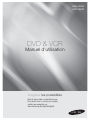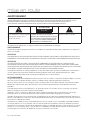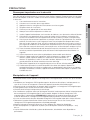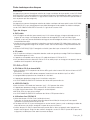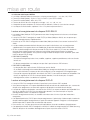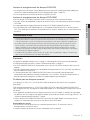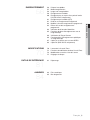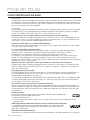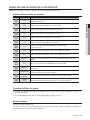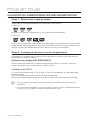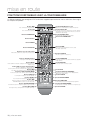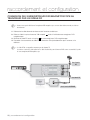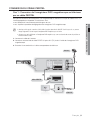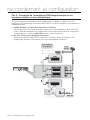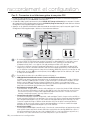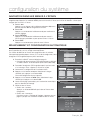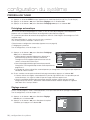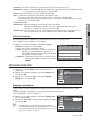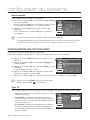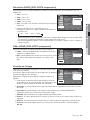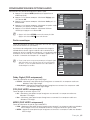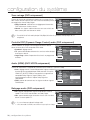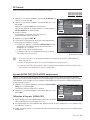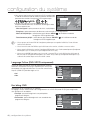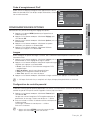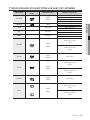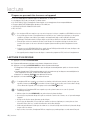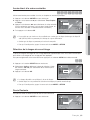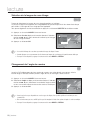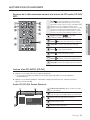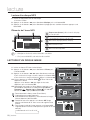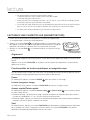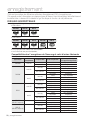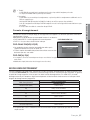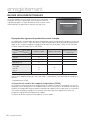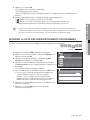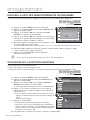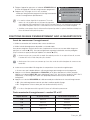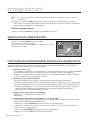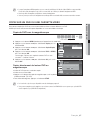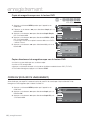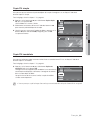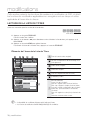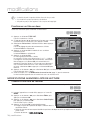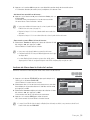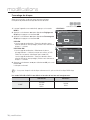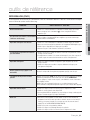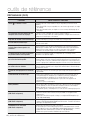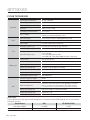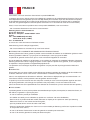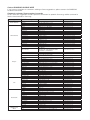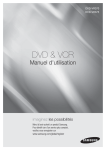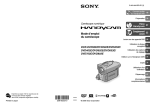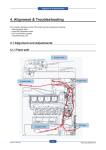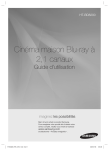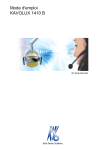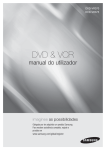Download Samsung DVD-VR375 Manuel de l'utilisateur
Transcript
DVD-VR370 DVD-VR375 DVD & VCR Manuel d'utilisation imaginez les possibilités Merci d’avoir acheté un produit Samsung. Pour bénéfi cier d’un service plus complet, veuillez vous enregistrer sur www.samsung.com/global/register mise en route AVERTISSEMENT AFIN DE RÉDUIRE LE RISQUE DE CHOC ÉLECTRIQUE, NE TENTEZ PAS DE RETIRER LE COUVERCLE (OU LE PANNEAU ARRIÈRE). AUCUNE DES PIÈCES CONTENUES PAR CETAPPAREILNE PEUTÊTRE UTILE À L’UTILISATEUR. CONFIEZ LARÉPARATION DE VOTRE APPAREILÀ DU PERSONNELQUALIFIÉ. ATTENTION RISQUE DE CHOC ELECTRIQUE. |NE PAS OUVRIR Ce symbole indique la présence d’une “tension dangereuse” à l’intérieur du produit pouvant présenter un risque de choc électrique ou de blessure. ATTENTION : AFIN DE RÉDUIRE LE RISQUE DE CHOC Ce symbole indique des instructions ÉLECTRIQUE, NE TENTEZ PAS DE RETIRER LE importantes relatives à ce produit. COUVERCLE (OU LE PANNEAU ARRIÈRE). AUCUNE DES PIÈCES CONTENUES PAR CETAPPAREILNE PEUTÊTRE UTILE À L’UTILISATEUR. CONFIEZ LARÉPARATION DE VOTRE APPAREILÀ DU PERSONNELQUALIFIÉ. N’installez pas cet appareil dans un espace confiné tel qu’une bibliothèque, par exemple. AVERTISSEMENT Afin d’éviter tout dommage pouvant entraîner un incendie ou un risque de choc électrique, n’exposez pas cet appareil à la pluie ou à l’humidité. ATTENTION LES GRAVEURS DE DVD UTILISENTUN FAISCEAU LASER INVISIBLE SUSCEPTIBLES D’ENTRAÎNER UNE EXPOSITION DANGEREUSE À DES RADIATIONS. ASSUREZVOUS D’UTILISER CE GRAVEUR CONFORMÉMENTAUX INSTRUCTIONS. ATTENTION CE PRODUITUTILISE UN LASER. L’UTILISATION DE COMMANDES OU DE RÉGLAGES OU L’EXÉCUTION DE PROCÉDURES AUTRES QUE CELLES INDIQUÉES DANS LE PRÉSENTMANUELSONTS USCEPTIBLE D’ENTRAÎNER UN RISQUE GRAVE D’EXPOSITION AUX RADIATIONS. N’OUVREZ PAS L’APPAREILETNE TENTEZ PAS DE LE RÉPARER VOUS-MÊME. CONFIEZ LARÉPARATION DE VOTRE APPAREILÀ DU PERSONNELQUALIFIÉ. Ce produit est conforme aux normes européennes. Il utilise des câbles et des connecteurs blindés pour une connexion à un autre appareil. Pour éviter toute interférence électromagnétique avec d’autres appareils électriques (ex.: radios, téléviseurs), utilisez des câbles et des connecteurs blindés pour tous vos branchements. NOTE IMPORTANTE La ligne d’alimentation de cet équipement contient une prise avec un fusible. La valeur de ce fusible est indiqué sur la fiche de la prise. Si celui-ci doit être remplacé, utilisez un fusible du même ampérage approuvé par le BS1362. Ne jamais utiliser la prise sans son couvercle si celle-ci est détachable. Si vous devez remplacer le couvercle du fusible, il doit être de la même couleur que la fiche de la prise. Des couvercles de remplacement sont disponibles chez votre revendeur. Si le câble d’alimentation ne correspond pas à vos prises de courant ou si le câble n’est pas assez long, vous pouvez obtenir un adaptateur sécurisé ou consulter votre revendeur. Cependant, si vous n’arrivez pas à débrancher la prise, enlevez le fusible pour utiliser la prise de façon sûre. Ne pas connecter la fiche sur une prise de courant du fait de risque de choc électrique dangergeux via le cordon. Le produit accompagnant ce manuel d’utilisation est protégé par certains droits de la propriété intellectuelle appartenant à des tiers. Cette licence est limitée à une utilisation privée noncommerciale par les consommateurs finaux pour les contenus entrant dans le cadre de cette licence. Cette licence ne s’applique à aucun autre produit que celui-ci et ne s’étend à aucun autre produit ou procédé conformes aux normes ISO/IEC 11172-3 ou ISO/IEC 13818-3 utilisé ou vendu avec ce produit et n’étant pas exploité sous licence. Cette licence ne couvre que l’utilisation de ce produit pour coder et / ou décoder des fichiers audio conformes aux normes ISO/IEC 11172-3 ou ISO/IEC 13818-3. Aucun droit n’est accordé dans le cadre de cette licence en ce qui concerne les caractéristiques ou les fonctions du produit qui ne sont pas conformes à ces normes. 2_ mise en route PRÉCAUTIONS Remarques importantes sur la sécurité Manipulation de l'appareil • Avant de brancher d'autres appareils à cet enregistreur DVD/magnétoscope, assurez-vous qu'ils sont bien éteints. • Ne déplacez pas l’enregistreur DVD/magnétoscope lors de la lecture d'un disque ; le disque pourrait se rayer ou se casser et les composants internes de l'appareil risqueraient d’être endommagés. • Ne posez pas de vase rempli d'eau ou de petits objets métalliques sur l’enregistreur DVD/magnétoscope. • Prenez garde à ne pas insérer votre main dans le tiroir disque. • N'insérez rien d'autre qu'un disque dans le tiroir disque. • Des interférences extérieures telles que l'éclairage et l'électricité statique peuvent affecter le fonctionnement de cet enregistreur DVD/magnétoscope. Si cela se produit, éteignez et rallumez l’enregistreur DVD/ magnétoscope à l'aide du bouton STANDBY/ON ou débranchez le cordon d'alimentation de la prise murale et rebranchez-le. L'enregistreur DVD/magnétoscope fonctionnera à nouveau normalement. • Assurez-vous de retirer le disque et d'éteindre l’enregistreur DVD/magnétoscope après chaque utilisation. • Débranchez le cordon d'alimentation CA de la prise secteur lorsque vous ne vous servez pas de l’enregistreur DVD/magnétoscope pendant une période prolongée. • Nettoyez le disque en partant du centre puis en vous dirigeant vers le bord, en ligne droite. • Évitez toute projection sur l'appareil et ne placez jamais de récipients contenant un liquide (ex. : vase) dessus. • La prise d’alimentation fait office de système de déconnexion ; elle doit donc rester disponible en permanence. Français _3 ● MISE EN ROUTE Vous êtes prié de lire attentivement ces instructions avant d’utiliser l’appareil. Respectez toutes les consignes de sécurité indiquées ci-dessous. Gardez ce manuel d’instructions à portée de la main pour vous y reporter si nécessaire. 1) Lisez attentivement toutes les instructions. 2) Conservez ces instructions pour usage ultérieur. 3) Appliquez toutes les consignes des avertissements et mises en garde. 4) Respectez toutes les instructions. 5) N’utilisez pas cet appareil près d’une source d’eau. 6) Nettoyez-le en utilisant uniquement un chiffon sec. 7) Installez l’appareil conformément aux instructions du fabricant, sans obstruer les orifices d’aération. 8) N’installez pas cet appareil près d’une source de chaleur tel qu’un radiateur, une bouche d’air chaud, une cuisinière ou tout autre appareil émet-tant de la chaleur (y compris un amplifi cateur). 9) N’essayez pas de contourner la protection assurée par la fiche ou la prise polarisée. Sur une fiche polarisée, une cdes lames est plus large que l’autre. Une prise polarisée comporte deux fentes dont une est plus large que l’autre, ainsi qu’un conducteur circulaire de mise à la terre. La lame la plus large ou le conducteur circulaire procurent une protection accrue. Si ce type de fiche ne peut être inséré dans votre prise de courant, communiquez avec un électricien pour remplacer la prise. 10) Placez le cordon d’alimentation de telle sorte qu’on ne puisse marcher dessus ou qu’il ne soit coincé, en particulier à proximité des prises de courant et de l’emplacement de connexion sur l’appareil. 11) Utilisez uniquement les accessoires ou périphériques recommandés par le fabricant. 12) Utilisez le support vendu avec l’appareil ou utilisez uniquement un support, table à roulettes, meuble, trépied ou table qui est conforme aux recommandations du fabricant. Si l’appareil est installé sur une table à roulettes, déplacez-la avec la plus grande précaution afin d’éviter toute blessure et tout dommage. 13) Débranchez l’appareil lors d’un orage électrique ou en cas de non utilisation prolongée. 14) Confiez toute réparation à un technicien qualifié. Vous devez faire réparer l’appareil si le cordond’alimentation (ou la fiche) est endommagé, un produitliquide a été renversé sur l’appareil, des objets sonttombés à l’intérieur, l’appareil est tombé à terre ou aété exposé à la pluie ou à une humidité excessive. mise en route Entretien du boîtier Pour des raisons de sécurité, assurez-vous de dé brancher le cordon d’alimentation de la prise murale. • N’utilisez pas de benzène, de diluant ou tout autre produit solvant pour le nettoyage. • Essuyez le boîtier avec un chiffon doux. Manipulation du disque • N’utilisez que des disques de forme régulière. L’utilisation d’un disque de forme irrégulière (un disque qui n’est pas de forme ronde, par exem-ple) peut endommager l’enregistreur DVD avec magnétoscope. Comment tenir les disques • Évitez de toucher la surface d’un disque enregistré. DVD-RAM, DVD±RW et DVD±R • Nettoyez à l’aide d’un disque DVD-RAM/PD en option. N’utilisez aucune lingette ou chiffon pour CD pour nettoyer les disques DVD-RAM/DVD±RW/DVD±R. DVD-Video, Audio CD • Enlevez la poussière ou les traces de salissure présentes sur le disque à l’aide d’un chiffon doux. Précautions relatives à la manipulation des disques • N’écrivez pas sur la face imprimée avec un stylobille ou un crayon à papier. • N’utilisez pas de produits de nettoyage en aérosol ou anti-statiques. En outre, n’utilisez aucun produit chimique volatil (benzène ou diluant). • Ne collez ni étiquettes, ni autocollants sur les disques. (n’utilisez pas les disques fixés à l’aide de ruban adhésif ou comportant des traces d’autocollants arrachés). • N’utilisez pas de couvercles ou de protections contre les rayures. • N’utilisez pas de disques comportant des étiquettes imprimées à l’aide des kits d’impression que l’on trouve sur le marché. • Ne chargez pas de disques rayés ou fissurés. Stockage du disque Rangez les disques dans un endroit adéquat car les données qui y sont enregistrées sont très sensibles aux conditions ambiantes. • N’exposez pas les disques à un ensoleillement direct. • Conservez-les dans un endroit frais et bien aéré. • Rangez-les verticalement. • Gardez-les dans un étui protecteur propre. • Si vous déplacez soudainement votre enregistreur DVD/magnétoscope d'un endroit froid à un endroit chaud, il est possible que de la condensation se forme sur les pièces et la lentille et provoque ainsi des problèmes de lecture. Dans pareil cas, attendez deux heures avant de brancher l’appareil. Une fois ce temps écoulé, insérez le disque et essayez à nouveau de le lire. 4_ mise en route Fiche technique des disques • DVD-VR370 Cet appareil vous permet d'enregistrer et de lire des images numériques de haute qualité sur des DVD-RAM/ DVD-RW/DVD-R. Il vous offre également la possibilité d’enregistrer et de modifier des vidéos numériques sur DVD-RAM/DVD-RW/DVD-R comme s'il s'agissait de cassettes VHS. (les DVD+RW/DVD+R peuvent être lus mais ne peuvent pas être enregistrés). Type de disque ❖ DVD vidéo • Un DVD (digital versatile disc) peut contenir jusqu'à 135 minutes d'image, 8 langues de bande-son et 32 langues de sous-titrage. Il est équipé de la compression d'image MPEG-2 et du son Dolby Digital Surround, ce qui vous permet de bénéficier d'images d'une netteté digne du cinéma, et ce sans quitter la tranquillité de votre foyer. • Lorsque vous passez de la première à la deuxième couche d’un disque DVD Vidéo à deux couches, une distorsion passagère de l’image et du son peut survenir. Ceci ne constitue pas un dysfonctionnement de l’appareil. • Lorsqu'un DVD-RW(V)/-R(V)/+R enregistré est finalisé, il peut être lu par un lecteur DVD standard. ❖ CD audio • Un CD audio est un disque sur lequel des données audio sont gravées par codage PCM à une fréquence d’échantillonnage de 44,1 kHz. • L’appareil est compatible avec les formats CD audio des disques CD-RW et CD-R. • Il est possible que certains disque CD-RW ou CD-R ne soient pas pris en charge par cet appareil, selon les conditions dans lesquelles ils ont été gravés. CD-RW et CD-R ❖ CD-RW et CD-R de format MP3 • Seuls les disques CD-R comportant des fichiers MP3 gravés selon la norme ISO 9660 ou le format JOLIET peuvent être lus. • Pour être lus, les fichiers MP3 doivent comporter l’extension du nom de fichier “mp3” ou “MP3”. • La plage du débit qui peut être lue s’étend de 32 à 320 kbit/s. • L’appareil peut prendre en charge jusqu’à 499 fichiers et dossiers. • Les DVD-RAM/DVD±RW/DVD±R contenant des fichiers MP3 peuvent être lus. ❖ JPEG CD-RW/-R • • • • • Seuls les fichiers JPEG dotés de l’extension “.jpg”, “.JPG” peuvent être utilisés. L’appareil peut prendre en charge un maximum de 1,000 fichiers et dossiers. La taille maximum des fichiers JPEG progressifs est de 3M pixels. MOTION JPEG n’est pas pris en charge. Les DVD-RAM/DVD±RW/DVD±R contenant des fichiers JPEG peuvent être lus. ❖ Utilisation d’un CD-RW/-R • Utilisez des disques CD-RW/-R de 700 Mo (80 minutes). Evitez dans la mesure du possible d’utiliser des disques de 800 Mo (90 minutes) ou d’une capacité supérieure car le lecteur pourrait ne pas les lire. • Si le disque CD-RW/-R n’a pas été enregistré en session fermée, il pourra y avoir un décalage au début du temps de lecture et les fichiers enregistrés risquent de ne pas tous être lus. • Certains disques CD-RW/-R risquent de ne pas pouvoir être lus dans cet appareil, selon l’appareil avec lequel ils ont été gravés. S’agissant des contenus enregistrés sur des CD-RW/-R à partir de CD pour votre usage privé, la lisibilité peut varier selon le contenu du disque. Français _5 ● MISE EN ROUTE • DVD-VR375 Cet appareil vous permet d’enregistrer et de lire des vidéos numériques de haute qualité sur des DVD-RAM/ DVD±RW/DVD±R. Il vous offre également la possibilité d’enregistrer et de modifier vos vidéos numériques sur des DVD-RAM/DVD±RW/DVD±R comme s’il s’agissait de cassettes VHS. mise en route ❖ Utilisation de disques MPEG4 • Les fichiers vidéo possédant les extensions suivantes peuvent être lus. : .avi, .divx, .AVI, .DIVX • Format DivX Vidéo (Codec) : DivX 3.11 DivX 4.x DivX 5.x (sans QPEL et GMC) • Format DivX audio (Codec) : MP3, AC3, DTS • Formats des fichiers de sous-titrage pris en charge : .smi, .srt, .sub, .txt, .ass • Chaque dossier peut comporter un maximum de 500 éléments, fichiers et sous-dossiers compris. • Les disques d’une résolution supérieure à 720 x 576 pixels ne peuvent être lus. Lecture et enregistrement de disques DVD-RW/-R • Les modes Video (Vidéo) et VR (EV) permettent tous deux l’enregistrement et la lecture sur les disques DVD-R/-RW. • Lorsqu'un DVD-RW/-R enregistré en mode VR (EV) ou Video (Vidéo) est finalisé, vous ne pouvez pas effectuer d'enregistrements supplémentaires. • Une fois qu'un DVD-RW/-R enregistré en mode Video (Vidéo) est finalisé, il est converti au format DVD vidéo. • Les deux modes permettent de lire le disque avant et après la finalisation, mais un enregistrement supplémentaire, une suppression ou une modification ne peut être exécuté(e) après la finalisation. • Si vous souhaitez enregistrer le disque en mode VR (EV) puis en mode V (V), assurez-vous de bien le formater. Soyez vigilent lorsque vous effectuez le formatage afin d'éviter que toutes les données enregistrées ne soient perdues. Vous pouvez changer le mode du disque une fois seulement, après avoir inséré un disque DVD-R vierge. • DVD-RW/-R (mode EV) - Vous pouvez enregistrer plusieurs titres, modifier, supprimer, supprimer partiellement, créer une liste de lecture, etc. - Un disque enregistré dans ce mode peut ne pas être lu par les lecteurs DVD existants. • DVD-RW/-R (mode Vidéo) - Le disque peut être lu par un lecteur DVD existant une fois finalisé. - Si un disque a été enregistré en mode Video (Vidéo) par l'enregistreur de disque d'un autre fabricant mais qu'il n'a pas été finalisé, il ne peut pas être lu ou enregistré sur cet enregistreur DVD/magnétoscope. - Lorsque des segments de données sont effacés d’un DVD-R, cet espace ne devient pas disponible. Une fois qu’un segment d’un DVD-R est occupé par des données, il ne constituera plus un espace d'enregistrement, même si ce dernier est supprimé. Lecture et enregistrement de disques DVD+R • Lorsqu'un DVD+R est enregistré et finalisé, il peut être lu par un lecteur DVD standard. • Vous pouvez enregistrer sur l'espace disponible du disque et exécuter des modifications (ex. : nommer les disques et les programmes ou effacer des segments de données avant de finaliser le disque). • Lorsque des segments de données sont effacés d’un DVD+R, cet espace ne devient pas disponible. Une fois qu’un segment d’un DVD+R est occupé par des données, il ne constituera plus un espace d'enregistrement, même si ce dernier est supprimé. • Une fois l’enregistrement terminé, 30 secondes sont nécessaires à la mise à jour des informations enregistrées. • Cet appareil optimise les DVD+R pour chaque enregistrement. L’optimisation s’effectue après insertion du disque et démarrage de l’enregistrement ou après activation de l'appareil. Enregistrer sur le disque peut devenir impossible si l’optimisation est effectuée trop souvent. • Dans certains cas, il se peut que la lecture soit impossible en raison des conditions d'enregistrement. • Cet appareil peut lire des DVD+R enregistrés et finalisés à l'aide d'un enregistreur de DVD vidéo Samsung. Selon les disques et les conditions d'enregistrement, il peut ne pas lire certains DVD+R. 6_ mise en route Lecture et enregistrement de disques DVD+RW • Les disques DVD+RW ne font aucune différence entre le format DVD-Video (mode Video (Vidéo)) et le format DVD-Video Recording (mode VR) (DVD enregistrement vidéo – mode EV). • Il n'est en général pas nécessaire de finaliser un disque DVD+RW. Lecture et enregistrement de disques DVD-RAM PROTECTION CONTRE LA COPIE • La plupart des disques DVD sont codés afin de les protéger contre la copie. Pour cette raison, vous devez brancher votre enregistreur DVD avec magnétoscope directement à votre téléviseur, et non à un magnétoscope. Les disques DVD codés qui sont protégés con-tre la copie produiront une image déformée si l’ap-pareil est branché à un magnétoscope. • Ce produit contient une technologie de protection des droits qui est protégée par des droits de méthodes de certains brevets américains et par d’autres droits de propriété intellectuelle détenus par Macrovision Corporation et d’autres titulaires. L’utilisation de cette technologie de protection des droits doit être autorisée par Macrovision et est destiné uniquement à un usage privé et à d’autres usages de diffusion limités sauf si autorisés par Macrovision. La modification ou le démon-tage de cet appareil est interdit. • L’enregistrement de programmes télévisés, de films, de cassettes vidéo et à partir d’autres supports n’est autorisé que dans le respect des droits d’auteurs et des autres droits d’un tiers. Protection • Programmes protégés: reportez-vous à la page 71 "Verrouillage d’un titre par mesure de protection". • Protection du disque: consulter la section “Protection du disque” à la page 77. • Les DVD-RAM/DVD±RW/DVD±R incompatibles avec le format DVD-VIDEO ne peuvent être lus par cet appareil. • Pour plus d’informations concernant la compatibilité d’enregistrement des DVD, consultez votre fabricant de DVD-RAM/DVD±RW/DVD±R. • L’utilisation de disques DVD-RAM/DVD±RW/DVD±R de mauvaise qualité risque de provoquer ultérieurement des problèmes inattendus comprenant, sans se limiter à, l’échec de l’enregistrement, la perte des documents enregistrés ou édités ou l’endommagement de l’enregistreur. N’utilisez pas les disques suivants! • Les disques LD, CD-G, CD-I, CD-ROM, DVD-ROM, ne doivent pas être utilisés avec cet appareil. [Remarque] Types de disque pouvant être lus : CD/CD-RW/-R/MP3/JPEG/DVD vidéo/DVD-RAM/DVD±RW/DVD±R. Pour un disque DVD-RW/-R enregistré en mode Video (Vidéo) sur un autre appareil, il ne peut être lu qu’une fois finalisé. • Il est également possible que certains disques commerciaux et DVD achetés à l’extérieur de votre région ne soient pas pris en charge par cet appareil. Pendant la lecture de ces disques, le message “No Disc.” ou “Vérifiez le code de zone de ce disque.” s’affiche. • Certains disques DVD-RAM/DVD±RW/DVD±R constituant des copies illégales ne seront pas pris en charge; il en va de même pour ceux qui ne sont pas en format DVD vidéo. Compatibilité des disques • Les DVD+RW à vitesse de lecture 8x ou supérieure peuvent être lus. En revanche, la vitesse d’enregistrement maximale est de 4x. • Certaines marques de disques ne sont pas compatibles avec cet appareil. Français _7 ● MISE EN ROUTE • Pour les disques DVD-RAM à cartouche, retirez la cartouche et utilisez seulement le disque. • Pour des raisons de compatibilité, la plupart des lecteurs DVD ne vous permettent pas de lire les disques DVD-RAM. • Cet appareil prend en charge uniquement les disques DVD-RAM standard de version 2.0. • Il est possible que les DVD-RAM enregistrés sur cet appareil ne fonctionnent pas sur d’autres lecteurs DVD. Pour vérifier que cet appareil est compatible avec ces disques, reportez-vous au manuel d’utilisation du lecteur. mise en route MISE EN ROUTE 2 2 3 10 11 12 14 16 17 RACCORDEMENT ET CONFIGURATION 20 CONFIGURATION DU SYSTÈME 29 LECTURE 44 8_ mise en route 20 Avertissement Précautions Caractéristiques de base Avant de lire le guide de l’utilisateur Utilisation de l’enregistreur DVD avec magnétoscope Déballage Fonctions disponibles avec la télécommande Description 27 28 Connexion de l’enregistreur DVD/ magnétoscope au téléviseur par un câble RF Connexion du câble PERITEL Connexion du câble de sortie Audio/Vidéo Connexion du câble Composant Vidéo Connexion du HDMI/DVI à un téléviseur (DVD-VR375 uniquement) Connexions du récepteur AV Connexion des périphériques 29 29 30 31 32 35 37 41 Navigation dans les menus à l'écran Branchement et configuration automatique Préréglage tuner Réglage horloge Configuration des options vidéo Configuration des options audio Configuration des paramètres Configuration des options 44 44 45 Code de région (pour DVD-Vidéo seulement) Logos des disques compatibles Type de disques pouvant être lus avec cet appareil Lecture d’un disque Utilisation du Disc Menu et du Title Menu Utilisation des Boutons de Lecture Utilisation du bouton ANYKEY (toute touche) Lecture d'un CD AUDIO/MP3 Lecture d’un disque image Lecture d’un disque MPEG4 Lecture d’une cassette VHS (magnétoscope) 21 23 24 25 46 47 47 48 51 52 53 54 ENREGISTREMENT 56 56 57 58 59 60 70 71 74 77 Lecture de la Liste de Titres Fonctions de modifications de base Liste de Titres Modifications avancées Liste de Lecture Réglages du disque 81 Dépannage 84 85 Fiche technique Bon de garantie 61 61 63 64 64 65 66 66 MODIFICATIONS 70 OUTILS DE RÉFÉRENCE 81 ANNEXES 84 Français _9 ● MISE EN ROUTE 67 68 Disques inscriptibles Mode enregistrement Images non enregistrables Enregistrement immédiat Enregistrement au moyen d’une prise d’entrée DV (DVD-VR375 uniquement) Enregistrement immédiat (OTR) Réaliser un Enregistrement Programmé Modifier la liste des enregistrements programmés Effacer la liste des enregistrements programmés Utilisation de la fonction ShowView Fonctions de base d’enregistrement avec le magnétoscope Vérification du Temps Restant Fonctionnalités d’enregistrement spécifiques au magnétoscope Copie sur un dvd ou une cassette VIDÉO Copie DV (DVD-VR375 uniquement) mise en route CARACTÉRISTIQUES DE BASE • DVD-VR370 Cet appareil vous permet d'enregistrer et de lire des images numériques de haute qualité sur des DVD-RAM/ DVD-RW/DVD-R. Il vous offre également la possibilité d’enregistrer et de modifier des vidéos numériques sur DVD-RAM/DVD-RW/DVD-R comme s'il s'agissait de cassettes VHS. (les disques DVD+RW/DVD+R peuvent être lus mais ne peuvent pas être enregistrés). • DVD-VR375 Cet appareil vous permet d’enregistrer et de lire des vidéos numériques de haute qualité sur des DVD-RAM/ DVD±RW/DVD±R. Il vous offre également la possibilité d'enregistrer et de modifier vos vidéos numériques sur des DVD-RAM/DVD±RW/DVD±R comme s’il s’agissait de cassettes VHS. Enregistrement et lecture audio et vidéo en format numérique de qualité supérieure Vous pouvez effectuer un enregistrement vidéo d'environ 16 heures maxi. sur un DVD-RAM double face de 9,4 Go, de 15 heures sur un DVD±R double couche de 8,5 Go et de 8 heures sur un DVD-RAM/DVD±RW/ DVD±R de 4,7 Go en fonction du mode d'enregistrement utilisé. Création d’un DVD vidéo sur un disque DVD±RW/DVD±R Avec cet enregistreur DVD/magnétoscope, vous pouvez créer vos propres titres vidéo DVD sur des disques DVD±RW 4,7 Go/±R ou DVD±R 8,5 Go. Un vaste choix d’options d’enregistrement Vous pouvez régler votre enregistreur DVD/magnétoscope sur l'un des huit modes d'enregistrement proposant chacun une qualité et une durée d’enregistrement différente. Sélectionnez un mode d’enregistrement en fonction de la durée et le la qualité d'image dont vous avez besoin. Par exemple, si vous recherchez une qualité d’image optimale, sélectionnez « HQ » (High Quality) (haute qualité) Si la durée d’enregistrement est votre priorité, le mode « SLP » (Super Long Play) (Lecture ultra longue) est un choix possible. La capacité des DVD±R à double couche est environ deux fois plus importante que celle des DVD±R à simple couche. Copier des données à partir d’un caméscope numérique à l’aide d’une prise d’entrée DV Enregistrez des images numériques provenant de votre caméscope sur des disques DVD-RAM/DVD±RW/ DVD±R à l'aide de la prise d'entrée DV (IEEE 1394 - 4 broches / 4 broches). - Reportez-vous en page 60 (DVD-VR375 uniquement) Balayage progressif haute qualité Un balayage progressif offre une haute résolution et un système de protection contre les papillotements. Le circuit de séparation de convertisseur CNA 54 MHz 10 bits et 2D Y/C garantit une qualité de lecture et d’enregistrement exceptionnelle. (voir page 33) La sortie vidéo composante avec balayage progressif est disponible en modes DVD et VCR (Magnétoscope). Lorsque le câble HDMI est branché, le message « Off » (Désactivé) ne peut pas être sélectionné (reportezvous en page 34) (DVD-VR375 uniquement) Une interface simple qui comporte une panoplie de fonctions Réalisez vos opérations facilement grâce à des outils pratiques tels que le système de menus intégrés et la fonctionnalité de messagerie. Sur un disque DVD-RAM/DVD-RW/DVD-R(mode VR) vous pouvez éditer des images enregistrées, créer une liste de diffusion, et éditer des images dans une séquence spécifi que selon vos préférences. Certification DivX DivX, DivX Certified et les logos qui leur sont associés sont des marques déposées de DivXNetworks Inc et font l’objet d’une licence. • Produit certifié officiel DivX® • Permet une lecture de toutes les vidéos DivX® (y compris DivX® 6) avec lecture standard des fichiers multimédia DivX® HDMI (High Definition Multimedia Interface- Interface multimédia haute définition) La technologie HDMI réduit le bruit d’image en permettant à un signal audio / vidéo numérique pur de passer de l’enregistreur DVD/magnétoscope à votre téléviseur. (DVD-VR375 uniquement) Mode Record (Enregistrement EZ) Cette fonction vous permet d’initialiser et de finaliser automatiquement un disque. (reportez-vous à la page 39) 10_ mise en route AVANT DE LIRE LE GUIDE DE L’UTILISATEUR Familiarisez-vous avec les termes ci-dessous avant de lire le guide de l’utilisateur. Icônes utilisées dans ce manuel Icône DVD RAM Indique une fonction disponible sur les DVD-RAM. -RW Indique qu’une fonction est disponible sur DVD-RW. -R Indique qu’une fonction est disponible sur DVD-R. +RW Indique une fonction disponible sur les DVD+RW. +R Indique une fonction disponible sur les DVD+R. CD Indique qu’une fonction est disponible sur CD de données (CD-RW ou CD-R). JPEG Indique une fonction disponible sur les DVD-RAM/DVD±RW/±R. MP3 Indique une fonction disponible sur les DVD-RAM/DVD±RW/±R. MPEG4 VHS J M N H Définition Indique une fonction disponible sur les DVD ou DVD-RW(V)/DVD-R(V)/+R enregistrés et finalisés. ● MISE EN ROUTE Z X C V K L B G A D Terme Indique une fonction disponible sur les DVD-RAM/DVD±RW/DVD±R de données. Met en oeuvre une fonction disponible en Cassette Vidéo. Attention Indique qu’une fonction ne fonctionne pas ou que des paramètres peuvent être annulés. REMARQUE Indique que la page comporte des conseils ou des instructions permettant de mieux utiliser une ou plusieurs fonctions. Touche express Fonction qui peut être activée en n’appuyant que sur une touche. Touche ANYKEY Fonction qui peut être activée en appuyant sur la touche ANYKEY. Comment utiliser ce guide 1) Assurez-vous de bien connaître les consignes de sécurité (que vous trouverez aux pages 2 à 7) avant d’utiliser ce produit. 2) En cas de problème, consultez la section Dépannage aux pages 81 à 83. Droits d’auteur ©2008 Samsung Electronics Co. Tous droits réservés; Toute reproduction du présent guide, partiellement ou dans sa totalité, est interdite sans le consentement écrit de Samsung Electronics Co. Français _11 mise en route UTILISATION DE L’ENREGISTREUR DVD AVEC MAGNÉTOSCOPE Étape 1 : Sélectionnez le type de disque Veuillez vérifier le type de disque disponible avant de démarrer l’enregistrement. • DVD-VR370 (les disques DVD+RW/DVD+R peuvent être lus mais ne peuvent pas être enregistrés). • DVD-VR375 Si vous souhaitez effectuer des enregistrements de manière répétée sur le même disque ou si vous souhaitez modifier le disque après enregistrement, choisissez un DVD-RAM ou DVD±RW de type réinscriptible. Si vous souhaitez conserver votre enregistrement en l’état, choisissez un DVD±R non réinscriptible. Étape 2 : formatage du disque en vue de l’enregistrement À la différence d’un magnétoscope, l’enregistreur DVD/magnétoscope commence le formatage lorsqu’un disque vierge est inséré dans l’appareil. Utilisation d’un disque DVD-RAM/±RW/+R Lorsqu’un disque DVD-RAM/±RW/+R vierge est inséré pour la première fois, le message « Disque non formaté. Formatage en cours. Veuillez patienter. » s’affiche à l’écran. Utilisation d'un DVD-R Il n’est pas nécessaire de formater un DVD-R vierge, car il passe automatiquement en mode Video (Vidéo) lors de son insertion. Il peut aussi être formaté en mode VR (EV) dans le menu de configuration. Vous pouvez changer le mode du disque une fois seulement, après avoir inséré un disque DVD-R vierge. M Vous pouvez utiliser le mode VR (EV) ou le mode Video (Vidéo) sur un DVD-RW/-R, mais pas les deux modes simultanément. Vous pouvez formater un DVD-RW/-R en mode V (V) ou VR (EV) à l’aide de l’option Disc Setting (Réglage du disque). Notez que les données du disque seront perdues lors du changement de format. 12_ mise en route Étape 3 : enregistrement Il existe deux méthodes d’enregistrement différentes : Direct Recording (Enregistrement direct), pour enregistrer un programme que vous êtes en train de regarder, et Timer Recording (Enregistrement programmé). Le classement des enregistrements programmés est le suivant : Modes d'enregistrement : HQ (mode Haute qualité), HSP, SP (mode Qualité standard), LSP, ESP, LP, EP, SLP (mode Longue durée) - en fonction du mode d’enregistrement. Quand l’enregistrement est réglé sur le mode AUTO, c’est la qualité de l’image enregistrée qui prime en fonction du temps restant sur le disque. Pour commencer la lecture, sélectionnez le titre de votre choix dans la liste des titres. Un DVD est composé de sections principales appelées titres et de sections secondaires appelées chapitres. Concernant l’enregistrement, un titre correspond à un segment créé entre deux points : le début et la fin de l’enregistrement. Si vous l’avez réglé ainsi dans le menu de configuration, les chapitres seront créés automatiquement quel que soit le type du disque. Étape 5 : modification sur un disque enregistré Apporter des modifications à un disque est plus aisé que sur une cassette vidéo traditionnelle. L’enregistreur prend en charge de nombreuses fonctions de modification, utilisables uniquement avec les DVD. Le menu de modification vous permet d’utiliser en toute simplicité diverses fonctions de modification, (ex. : effacer, monter, renommer, verrouiller, etc.) sur un titre enregistré. Création d'une liste de lecture (DVD-RAM/-RW/-R en mode VR (EV)) Avec cet enregistreur DVD/magnétoscope, vous pouvez créer une nouvelle liste de lecture sur un disque et la modifier sans l’aide de l’enregistrement d’origine. Étape 6 : Finalisation & lecture sur d’autres composants DVD Pour lire votre DVD sur d’autres composants DVD, la finalisation peut s’avérer nécessaire. Terminez tout d’abord toutes les opérations d’édition et d’enregistrement, puis finalisez le disque. Utilisation d’un disque DVD-RW/-R en mode VR Même si la finalisation n’est généralement pas nécessaire pour la lecture du disque sur un composant compatible en mode VR, un disque finalisé doit être utilisé pour la lecture. Utilisation d’un disque DVD-RW/-R en mode V Ce disque doit tout d’abord être finalisé pour permettre la lecture sur un appareil autre que cet enregistreur. Aucune autre édition ni aucun autre enregistrement ne peuvent être effectués sur le disque une fois que celuici a été finalisé. Afin de pouvoir enregistrer à nouveau sur le disque, celui-ci ne doit pas être finalisé. En utilisant un DVD+R Vous devez finaliser le disque afin de pouvoir le lire sur un appareil autre que cet enregistreur DVD/ magnétoscope. Plus aucun enregistrement ni aucune modification ne sont possibles une fois le disque finalisé. M Vous pouvez finaliser des disques automatiquement à l’aide du EZ Record (reportez-vous à la page 39) Français _13 ● MISE EN ROUTE Étape 4 : lecture mise en route DÉBALLAGE Accessoires Vérifiez que les accessoires ci-dessous sont fournis. Câble vidéo/audio Câble RF pour le téléviseur Télécommande. Piles pour la télécommande (type AAA) Guide de l’utilisateur Guide sommaire Préparation de la télécommande Insertion des piles dans la télécommande 1. Soulevez le cache du compartiment à piles situé à l’arrière de la télécommande comme indiqué sur l’illustration. 2. Insérez deux piles AAA. Veillez à faire correspondre les extrémités « + » et « - » des piles avec le dessin situé à l’intérieur du compartiment. 3. Remettez le cache en place. Sur la base d’une utilisation classique, la durée de vie des piles est d’environ un an. En cas de dysfonctionnement de la télécommande: • Vérifiez la polarité +/- des piles (pile sèche) • Vérifiez que les piles ne sont pas déchargées. • Vérifiez que des obstacles n’entravent pas la course du faisceau provenant du capteur de la télécommande. • Vérifiez qu’aucun éclairage fluorescent ne se trouve àproximité. Jetez les piles en respectant la réglementation locale en vigueur sur l’environnement. Ne les jetez pas avec les ordures ménagères. Pour déterminer si votre téléviseur est compatible, suivez les instructions ci-dessous. 1. Allumez votre téléviseur. 2. Pointez la télécommande en direction du téléviseur. 3. Appuyez longuement sur le bouton TV puis, à l’aide des touches numériques, saisissez le code à deux chiffres correspondant à la marque de votre téléviseur. 14_ mise en route Controllable TV Codes MARQUE BOUTON MARQUE BOUTON SAMSUNG TV +01, +02, +03, +04, +05, +06, +35 PANASONIC TV +08, +23, +24, +25, +26, +27 AKAI TV +12 PHILIPS TV +02, +20, +22 BANG & OLUFSEN TV +22 PHONOLA TV +02, +20, +22 BLAUPUNKT TV +09 PIONEER TV +14, +23 BRANDT TV +14 RADIOLA TV +02, +20 BRIONVEGA TV +22 RADIOMARELLI TV +22 TV +21 REX TV +23 TV +24 SABA TV +13, +14, +22, +23, +24 FERGUSON TV +14 SALORA TV +23 FINLUX TV +02, +17, +21 SANYO TV +12, +16 FISHER TV +12 SCHNEIDER TV +02 FORMENTI TV +22 SELECO TV +23 GRUNDIG TV +09, +17, +21 SHARP TV +10, +16, +31 HITACHI TV +11, +13, +14, +24 SIEMENS TV +09 IMPERIAL TV +21 SINGER TV +22 JVC TV +32 SINUDYNE TV +22 TV +15, +16 LG TV +02, +30 SONY LOEWE TV +02 TELEAVA TV +14 LOEWE OPTA TV +02, +22 TELEFUNKEN TV +14, +24, +28 TV +13, +14, +24 METZ TV +22 THOMSON MITSUBISHI TV +02, +16 THOMSON ASIA TV +33, +34 MIVAR TV +21, +29 TOSHIBA TV +07, +16, +17, +18, +19, +21 NOKIA TV +23 WEGA TV +22 NORDMENDE TV +13, +14, +22, +24 YOKO TV +02 Résultat : Si votre téléviseur est compatible avec la télécommande, il s’éteindra. Il est maintenant programmé pour fonctionner avec la télécommande. M Si plusieurs codes sont spécifiés pour la marque de votre téléviseur, essayez chacun d’eux tour à tour jusqu’à ce que vous trouviez celui qui fonctionne. Si vous changez les piles de la télécommande, réglez à nouveau le code de la marque. Vous pourrez alors commander le téléviseur à l’aide des boutons suivants après avoir actionné le bouton TV –TV). Bouton TV STANDBY/ON INPUT SEL. TV VOL (+ –) PROG/TRK (, .) TV MUTE Numéro Fonction Utilisé pour allumer et éteindre le téléviseur. Utilisé pour sélectionner une source externe. Utilisé pour régler le volume du téléviseur. Permet de sélectionner le canal souhaité. Utilisé pour activer et désactiver le son. Utilisé pour le numéro d’entrée direct. Français _15 ● MISE EN ROUTE CGE CONTINENTAL EDISON mise en route FONCTIONS DISPONIBLES AVEC LA TÉLÉCOMMANDE La télécommande de votre enregistreur DVD et de votre magnétoscope fonctionne avec les téléviseurs Samsung et les marques compatibles. Bouton DVD Pour commander l’enregistreur DVD. Bouton TV Pour commander le téléviseur. Bouton STANDBY/ON Bouton VCR (Magnétoscope) Appuyez sur ce bouton lorsque vous utilisez un mode VCR. Bouton INPUT SEL. Permet de sélectionner le signal d’entrée en mode External input (Entrée externe). [Prog., AV1, AV2, AV3 ou entrée DV (DVD-VR375 uniquement)]. Bouton OPEN/CLOSE Permet d’ouvrir et de fermer le tiroir disque. Bouton TV STANDBY/ON Bouton Numéro Bouton ANGLE Bouton AUDIO Bouton F.ADV/SKIP Permet d’accéder aux différentes fonctions audio d’un disque (mode DVD). Boutons associés à la lecture Avance/Retour, Recherche, Saut, Arrêt, Lecture, Pause. Bouton TV MUTE Elle sert à couper le son. (Mode TV) Boutons TV VOL (Volume) Pour régler le volume du téléviseur. Bouton MENU Permet d’afficher le menu de réglage de l’enregistreur DVD et du magnétoscope. Bouton PROG/TRK Permet de sélectionner une chaîne TV/Permet de supprimer la ligne blanche. Bouton RETURN Permet de revenir au menu précédent. Bouton OK et touches directionnelles (Boutons HAUT/BAS ou GAUCHE/DROITE) Ce bouton permet entre autre de naviguer dans les différents menus. Bouton INFO Bouton EXIT Pour afficher les paramètres activés ou l’état du disque. Bouton TITLE LIST/DISC MENU Permet d’accéder à la liste de titres / au menu du Disque. Bouton SUBTITLE Pour modifier la langue des sous-titres du DVD. Bouton ANYKEY Pour consulter l’état du disque en cours de lecture. Bouton REC Utilisé pour réaliser un enregistrement sur des disques DVD-RAM/±RW/±R et sur une cassette vidéo VHS. Bouton TO DVD DUBBING Permet d’effectuer un montage du magnétoscope vers le DVD. Bouton REC SPEED Pour régler le temps d’enregistrement et la qualité de l’image. 16_ mise en route Bouton PLAYLIST/TITLE MENU Actionnez-la pour entrer dans le menu Editplaylist/Title (Éditer liste de lecture/Titres). Bouton TV/VCR Bouton EZ REC MODE Bouton TIMER REC Permet d’utiliser la fonction Enregistrement programmé. Bouton TO VCR DUBBING Permet de faire un montage du DVD vers le magnétoscope. Bouton CANCEL DESCRIPTION Façade (DVD-VR370) ● MISE EN ROUTE Façade (DVD-VR375) OUVERTURE ETFERMETURE DU PLATEAU DE DISQUES DVD COMPARTIMENTÀ CASSETTE VIDÉO DU MAGNÉTOSCOPE TOUCHE D’ÉJECTION SUR LE MAGNÉTOSCOPE BOUTON PROG(,/.), RECHERCHE/SAUT BOUTON DE LECTURE/PAUSE BOUTON D’ARRÊT BOUTON D’ENREGISTREMENT BOUTONS DUBBING BOUTON DE SELECTION LECTEUR DVD/MAGNETOSCOPE 10 AFFICHAGE EN FAÇADE 11 Plateau de disques DVD 12 PRISES D’ENTREE AUDIO (AV3 IN) 13 PRISE D’ENTREE VIDEO (AV3 IN) 14 BOUTON STANDBY/ON 15 PRISE D’ENTREE DV (DVD-VR375 uniquement) Français _17 mise en route Panneau arrière (DVD-VR370) Panneau arrière (DVD-VR375) M PRISES DE SORTIE AUDIO D/G PRISE AUDIO/VIDEO (SORTIE AV) PERITEL AV2 (EXT) PRISES DE SORTIE COMPOSANT VIDEO ENTREE D'ANTENNE SORTIE D'ANTENNE PERITEL AV1(TV) SORTIE AUDIO NUMERIQUE (COAXIAL) PRISE SORTIE HDMI (DVD-VR375 uniquement) Le branchement de l’antenne ne permet pas de diffuser le signal de sortie de l’enregistreur DVD/magnétoscope. Pour que le signal de sortie de l’enregistreur DVD/magnétoscope soit émis, vous devez connecter les câbles audio/ vidéo ou le câble péritel. 18_ mise en route Affichage en façade ● MISE EN ROUTE Témoin du mode Disc (Disque) Témoin Progressive Scan (Balayage progressif) Témoin DVD VIEW (AFFICHAGE DVD) Témoin VCR View (Affichage MAGNÉTOSCOPE) Témoin STATUS (ÉTAT) Témoin TIMER (MINUTERIE) Témoin du type de disque Français _19 raccordement et configuration CONNEXION DE L’ENREGISTREUR DVD/MAGNÉTOSCOPE AU TÉLÉVISEUR PAR UN CÂBLE RF M Assurez-vous que le téléviseur et l’enregistreur DVD-magnétoscope sont tous deux éteints avant de procéder au branchement 1. Débranchez le câble d’entrée du réseau ou de l’antenne du téléviseur. 2. Reliez ce câble à la prise d’antenne 75ȍ marquée magnétoscope. 3. Branchez le câble RF fourni sur la prise située à l’arrière de votre enregistreur DVD- de votre enregistreur DVD-magnétoscope. 4. Raccordez l’autre extrémité du câble RF au connecteur utilisé précédemment pour l’antenne sur le téléviseur. M Le câble RF de cet appareil ne transmet que des signaux TV. Vous devez connecter le câble péritel ou les câbles audio/vidéo pour visionner un DVD ou une cassette vidéo à partir de votre enregistreur DVD/magnétoscope. Vers l’entrée RF Vers Sortie RF Vers l’entrée ANTENNE 20_ raccordement et configuration CONNEXION DU CÂBLE PERITEL Cas 1 : Connexion de l’enregistreur DVD/ magnétoscope au téléviseur par un câble PERITEL M Quel que soit le type de connexion choisi, veillez à toujours brancher le câble RF. Si tel n’est pas le cas, aucune image n’apparaît à l’écran lorsque l’enregistreur DVD-magnétoscope est éteint. Assurez-vous que le téléviseur et l’enregistreur DVD-magnétoscope sont tous deux éteints avant de procéder au branchement des câbles. 1. Connectez le câble de l’antenne. 2. Connectez une extrémité du câble PERITE Là laprise AV1 (TV) située à l’arrière de l’enregistreur DVDmagnétoscope. 3. Branchez l’autre extrémité sur la fiche correspondante du téléviseur. Antenne Câble PERITEL Câble RF Français _21 ● RACCORDEMENT ET CONFIGURATION Vous pouvez connecter votre enregistreur DVD-magnétoscope au téléviseur au moyen du câble PERITE Lsi l’entrée appropriée est disponible sur le téléviseur. Ainsi: • vous bénéficiez d’une meilleure qualité d’image et de son • vous simplifiez la procédure de réglage de votre enregistreur DVD-magnétoscope. raccordement et configuration Cas 2 : Connexion de l’enregistreur DVD/magnétoscope sur un récepteur satellite ou autre périphérique Vous pouvez connecter votre enregistreur DVD/magnétoscope à un récepteur satellite ou à un autre enregistreur DVD/magnétoscope au moyen du câble PERITEL si les sorties appropriées sont disponibles sur le périphérique choisi. 1. ENTREE AV2 (EXT) : Au moyen d’un câble Péritel à 21 broches Reliez le câble PERITEL connecté au récepteur satellite ou à un autre périphérique à la prise AV2 (EXT) située à l’arrière de l’enregistreur DVD-magnétoscope. Une fois le branchement effectué, sélectionnez la source en appuyant sur le bouton INPUT SEL. pour les sources d’entrée AV2. 2. AV1 (TV) : Au moyen d’un câble Péritel à 21 broches Connectez l’extrémité du câble PERITE Là laprise AV1 (TV) située à l’arrière de l’enregistreur DVDmagnétoscope. Branchez l’autre extrémité sur la fiche correspondante du téléviseur. Tuner satellite ou antre appareil Antenne hertzienne Câble RF 22_ raccordement et configuration CONNEXION DU CÂBLE DE SORTIE AUDIO/VIDÉO Vous pouvez connecter votre enregistreur DVD-magnétoscope au téléviseur au moyen du câble audio/vidéo si l’entrée appropriée est disponible sur le téléviseur. 1. Connectez une extrémité du câble vidéo à la prise de sortie VIDEO située à l’arrière de l’enregistreur DVDmagnétoscope. 2. Connectez l’autre extrémité du câble vidéo à la fiche d’entrée correspondante de votre téléviseur. 4. Connectez l’autre extrémité des câbles audio aux fiches d’entrée correspondantes de votre téléviseur. jaune rouge blanc Français _23 ● RACCORDEMENT ET CONFIGURATION 3. Connectez une extrémité du câble audio fourni aux prises de sortie AUDIO situées à l’arrière del’ enregistreur DVD-magnétoscope. • Veillez à respecter le codage couleur des canaux suivants et précédents. raccordement et configuration CONNEXION DU CÂBLE COMPOSANT VIDÉO Profitez d’images de haute qualité dotées d’un rendu des couleurs parfait. Le procédé vidéo composant sépare les composantes de l’image en signaux noirs et blancs (Y), bleus (PB) et rouges (PR) afin d’offrir des images nettes et propres. 1. Connectez les câbles vidéo composant entre les prises COMPONENT VIDEO OUT situées à l’arrière de l’enregistreur DVD-magnétoscope et lesrises COMPONENT VIDEO INPUT situées à l’arrière du téléviseur. 2. Connectez les câbles audio entre les prises de sortie audio situées à l’arrière de l’enregistreur DVDmagnétoscope et les prises AUDIO IN situées à l’arrière du téléviseur. • Veillez à respecter le codage couleur des canaux suivants et précédents. • Appuyez sur le sélecteur d’entrée de la télécommande de votre téléviseur jusqu’à ce que le signal Composant de l’enregistreur DVD / magnétoscope s’affiche sur l’écran de votre téléviseur. COMPONENT INPUT Câble Composant (non fourni) vert M bleu rouge Assurez-vous que les connexions codées couleur correspondent. Si oui, les prises de sortie composant Y, PB et PR de votre enregistreur DVD-magnétoscope doivent être connectées aux prises d’entrée composant correspondantes de votre téléviseur. Sans quoi, des images rouges ou bleues s’afficheront sur l’écran TV. Notez que tous les téléviseurs haute définition ne sont pas entièrement compatibles avec cet appareil et que des parasites peuvent apparaître à l’écran lors de la lecture. En cas de problèmes d’images lors du balayage progressif, il est conseillé de raccorder l’appareil à la sortie de définition standard. Si des questions subsistent quant à la compatibilité de votre téléviseur Samsung avec cet enregistreur DVD-magnétoscope, veuillez contacter notre service technique. 24_ raccordement et configuration Reportez-vous au manuel d’utilisation de votre téléviseur pour vérifier si votre téléviseur prend en charge le balayage progressif. Si le mode Balayage progressif est pris en charge, suivez les instructions du manuel d’utilisation du téléviseur relatives aux réglages du balayage progressif dans le système de menu du téléviseur. En fonction de votre téléviseur, la métho de deconnexion peut différer de l’illustration cidessus. Qu’est-ce que le “balayage progressif”? Le balayage progressif se caractérise par deux fois plus de lignes de balayage que le mode de sortie entrelacée. Le mode de balayage progressif offre une meilleure qualitéd’ image. Vous devez connecter l’enregistreur DVD-magnétoscope au(x) composant(s) avant d’utiliser la fonction de balayage Les prises composant ne transmettent pas de résolutions vidéo supérieures à 576 p. Pour les résolutions de 720p, 1080i et 1080p, connectez l’enregistreur DVD/magnétoscope à votre téléviseur à l’aide du câble HDMI. (DVD-VR375 uniquement) CONNEXION DU HDMI/DVI À UN TÉLÉVISEUR (DVD-VR375 UNIQUEMENT) Si votre téléviseur dispose d’une entrée HDMI/DVI, connectez-y le câble HDMI/DVI. Vous bénéficierez de la meilleure qualité en matière d’image et de son. Cas 1 : Connexion à un téléviseur grâce à une prise HDMI • A l’aide du câble HDMI, connectez la prise HDMI OUT qui se trouve à l’arrière de l’enregistreur DVD/ magnétoscope à la prise HDMI IN de votre téléviseur. • Appuyez sur le sélecteur d’entrée de la télécommande de votre téléviseur jusqu’à ce que le signal HDMI de l’enregistreur DVD/magnétoscope s’affiche sur l’écran de votre téléviseur. Câble HDMI (non fourni) M Si l’enregistreur DVD/magnétoscope est connecté à votre téléviseur en mode sortie HDMI 1080p, vous devez utiliser un câble HDMI haut débit (catégorie 2). Français _25 ● RACCORDEMENT ET CONFIGURATION progressif. raccordement et configuration Cas 2 : Connexion à un téléviseur grâce à une prise DVI • A l’aide du câble adaptateur DVI, connectez la prise HDMI OUT qui se trouve à l’arrière de l’enregistreur DVD/magnétoscope à la prise DVI IN de votre téléviseur. • A l’aide des câbles audio, connectez les prises AUDIO OUT (rouge et blanche) qui se trouvent à l’arrière de l’enregistreur DVD/magnétoscope aux prises AUDIO IN (rouge et blanche) de votre téléviseur. Allumez l’enregistreur DVD/magnétoscope et le téléviseur. • Appuyez sur le sélecteur d’entrée de la télécommande de votre téléviseur jusqu’à ce que le signal DVI de l’enregistreur DVD/magnétoscope s’affiche sur l’écran de votre téléviseur. Câble adaptateur DVI (non fourni) rouge blanc J En fonction du périphérique HDMI (téléviseur / récepteur HDMI) que vous utilisez, il est possible que le son ne soit M Pour modifier la résolution de la sortie HDMI, reportezvous à la page 33. HDMI (High Definition Multimedia Interface- Interface multimédia haute définition) pas pris en charge. Si votre téléviseur ne prend pas en charge le son Dolby digital/DTS, la sortie audio n’est pas disponible lorsque vous réglez la sortie numérique sur Bitstream ou DTS activé dans le menu Audio setup (Configuration audio). Dans ce cas, réglez la sortie audio numérique sur PCM ou DTS désactivé. Si vous reliez le téléviseur Samsung à l’enregistreur DVD/magnétoscope via le câble HDMI, l’enregistreur DVD/ magnétoscope peut être commandé facilement à l’aide de la télécommande du téléviseur. (possible uniquement avec les téléviseurs Samsung prenant en charge la fonction Anynet+(HDMI-CEC).) (reportez-vous aux page 39~40) Veuillez vérifier que le logo n est bien présent (si le logo n figure sur votre téléviseur, celui-ci prend en charge la fonction Anynet+). Le HDMI est une interface qui permet la transmission par voie numérique de données audio et vidéo à l’aide d’un simple connecteur. Le HDMI étant basé sur le DVI, ces deux technologies sont entièrement compatibles. La seule différence entre le HDMI et le DVI tient au fait que le HDMI prend en charge le son pour plusieurs chaînes. Lorsque vous utilisez le HDMI, l’enregistreur DVD/magnétoscope transmet un signal audio et vidéo et affiche une image claire sur un téléviseur disposant d’une prise d’entrée HDMI. Description de la connexion HDMI Connecteur HDMI - Données vidéos et données audio numériques non compressées (données LPCM ou Bitstream). - Bien que l’enregistreur DVD/magnétoscope utilise un câble HDMI, il n’envoie qu’un signal numérique pur au téléviseur. - Si le téléviseur ne prend pas en charge le HDCP (Highbandwidth Digital Content Protection - Protection du contenu numérique sur large bande passante), de la neige s’affiche à l’écran. Pourquoi Samsung utilise-t-il le HDMI? Les téléviseurs analogiques requièrent un signal vidéo / audio analogique. Toutefois, lorsque vous lisez un DVD, les données transmises au téléviseur sont numériques. Vous avez donc besoin d’un convertisseur numériqueanalogique (sur l’enregistreur DVD/magnétoscope) ou d’un convertisseur analogiquenumérique (sur le téléviseur). Lors de la conversion, la qualité de l’image se détériore du fait du bruit et de la perte de signal. La technologie HDMI est supérieure car elle ne nécessite aucune conversion numériqueanalogique et car elle est constituée d’un signal numérique pur entre l’enregistreur DVD/magnétoscope et votre téléviseur. Qu’est-ce que le HDCP? Le HDCP (High-bandwidth Digital Content Protection - Protection du contenu numérique sur large bande passante) est un système visant à empêcher les données DVD émises par le biais de la technologie HDMI d’être copiées. Il offre un lien numérique sûr entre une source vidéo (ordinateur, DVD, etc.) et un écran (téléviseur, projecteur, etc.). Les données sont codées au niveau de la source afin d’empêcher les copies non autorisées. 26_ raccordement et configuration CONNEXIONS DU RÉCEPTEUR AV Pour profiter pleinement de l’impression qu’offre le DVD d’être au cinéma, vous pouvez choisir de connecter votre enregistreur DVD/magnétoscope à un système complet de son surround avec un récepteur A/V et six enceintes pour son surround. Si votre récepteur A/V est équipé d’un décodeur numérique Dolby, vous avez la possibilité de contourner le décodeur numérique Dolby intégré de votre enregistreur DVD-magnétoscope. Utilisez la connexion de sortie audio numérique présentée ci-dessous. Pour profiter du son Dolby digital ou DTS, vous devez procéder aux réglages audio (voir page 35) Fabriqué sous licence par les laboratoires Dolby. Dolby et le symbole représentant deux D sont des marques déposées de Dolby Laboratories. 1. Connectez un câble optique audio numérique/câble coaxial entre les prises de sortie audio numériques situées à l’arrière de l’enregistreur DVD-magnétoscope et leurs prises d’entrée audio numériques correspondantes se trouvant sur votre récepteur A/V. Vers l’entrée audio numérique d’un récepteur A/V équipé d’un décodeur numérique Dolby, MPEG2 ou DTS. Arrière(G) Arrière(D) Avant(D) Avant(G) Basses Centrale Français _27 ● RACCORDEMENT ET CONFIGURATION Manufactured under license under U.S. Patent #: 5,451,942 & other U.S. and worldwide patents issued & pending. DTS and DTS Digital Out are registered trademarks and the DTS logos and Symbol are trademarks of DTS, Inc. © 1996-2007 DTS, Inc. All Rights Reserved. raccordement et configuration CONNEXION DES PÉRIPHÉRIQUES Cas 1 : Connexion de périphériques aux prises AV3 Vous pouvez connecter un autre périphérique audio/vidéo à votre enregistreur DVD-magnétoscope au moyen de câbles audio/vidéo si les sorties appropriées sont disponibles sur le périphérique choisi. 1. Connectez une extrémité du câble vidéo à la prise d’entrée VIDEO située en façade de l’enregistreur DVD-magnétoscope. 2. Connectez l’autre extrémité du câble vidéo à la fiche de sortie appropriée de l’autre système (magnétoscope ou caméscope, etc.). 3. Connectez une extrémité du câble audio fourni aux prises d’entrée AUDIO situées en façade de l’enregistreur DVD-magnétoscope. • Veillez à respecter le codage couleur des canaux gauches et droits. 4. Connectez l’autre extrémité du câble audio aux fiches de sortie appropriées de l’autre système (magnétoscope ou caméscope, etc.). Câble audio/vidéo ou Câble DV (non fourni) Caméscope jaune rouge blanc Cas 2 : Connexion d’un périphérique DV à la prise d’entrée DV (DVD-VR375 uniquement) Si votre appareil DV possède une prise de sortie DV, connectez-la à la prise d’entrée DV de votre enregistreur DVD-magnétoscope. • Si votre caméscope possède une prise de sortie DV, reportez-vous à la page 60 pour plus d’informations. M Si l’entrée n’est pas sélectionnée automatiquement, utilisez le bouton INPUT SEL. pour sélectionner l’entrée appropriée. 28_ raccordement et configuration configuration du système NAVIGATION DANS LES MENUS À L'ÉCRAN Les menus à l'écran vous permettent d'activer ou de désactiver plusieurs fonctions sur votre enregistreur DVD/ magnétoscope. Appuyez sur le bouton MENU pour ouvrir le menu à l’écran, puis utilisez les boutons suivants pour naviguer dans les menus à l’écran. 12:00 Minuterie List des titres Minuterie - Standard Minuterie Minuterie - ShowView Liste de minuterie Éditer Copie Réglages du disque Réglage > Déplacer sOk rRetour eQuit. BRANCHEMENT ET CONFIGURATION AUTOMATIQUE Lorsque vous mettez votre enregistreur DVD/magnétoscope sous tension pour la première fois, celui-ci se règle automatiquement. Les chaînes de télévision et l’heure sont enregistrées dans la mémoire. Cette opération prend quelques minutes. À l’issue de la configuration, votre enregistreur DVD/magnétoscope est prêt à fonctionner. í:íí Installation initiale Sélectionnez la langue de l'écran. English ✔ Français Español Deutsch Italiano 1. Branchez le câble RF comme indiqué en page 20. • Connexion de votre enregistreur DVD/magnétoscope au téléviseur à l'aide du câble RF et du câble péritel (ou du câble audio/vidéo). 2. Raccordez l’enregistreur DVD/magnétoscope à la prise murale. • Le message « Auto » clignote sur l'écran en façade. 3. Commencez la configuration de l’installation initiale. 4. Appuyez sur les boutons ▲▼ pour sélectionner la langue souhaitée, puis appuyez sur le bouton OK. L’écran de configuration du pays apparaît. 5. Appuyez sur les boutons ▲▼◄► pour sélectionner le pays souhaité, puis appuyez sur le bouton OK. 6. Lancez le balayage automatique, puis la recherche automatique pour les données de l’horloge. 7. Vérifiez la date et l'heure. • Si elles sont : correctes Appuyez sur le bouton OK afin que la date et l’heure soient enregistrées. • Si elles sont : incorrectes Consultez le menu « Réglage de l’horloge » (reportez-vous en page 31) lorsque vous souhaitez modifier la date et l'heure. Nederlands Russian > Déplacer sOk eQuit. í:íí Installation initiale Sélectionnez un pays. France Italy Greece Austria Norway Hungary Belgium Portugal Poland Denmark Spain Czech Finland Sweden Autres Germany Switzerland Nederlands Turkey m Déplacer sOk rRetour eQuit. í:íí Installation initiale Recherche de canaux recevables. 15% Balayage en cours... Veuillez patienter. rRetour eQuit. 12:00 Installation initiale Réglez l'heure et la date. Jour Mois 01 01 Heure Min 07 : 46 m Déplacer sOk Année 2008 Mar Réglage Auto Oui rRetour eQuit. Français _29 ● CONFIGURATION DU SYSTÈME 1. Boutons ▲▼ Appuyez sur ces boutons de la télécommande pour déplacer la barre de sélection ▲▼ et naviguer dans le menu. 2. Bouton OK Appuyez sur ce bouton de la télécommande pour confirmer un nouveau réglage. 3. Bouton RETURN Appuyez sur ce bouton de la télécommande pour revenir à l'écran de menu précédent ou pour quitter le menu à l'écran. 4. Bouton EXIT Appuyez sur ce bouton pour quitter le menu à l’écran. configuration du système PRÉRÉGLAGE TUNER 1. Appuyez sur le bouton MENU lorsque l'appareil est en mode Stop (Arrêt) ou No Disc (Pas de disque). 2. Appuyez sur les boutons ▲▼ pour sélectionner Réglage, puis sur le bouton OK. 3. Appuyez sur les boutons ▲▼ pour sélectionner Préréglage tuner, puis sur le bouton OK. Préréglage automatique Vous n’avez pas besoin de prérégler les stations si vous les avez déjà configurées automatiquement (reportez-vous au chapitre Branchement et configuration automatique en page 29). Un syntoniseur permettant de recevoir des programmes télévisés a été intégré à votre enregistreur DVD/ magnétoscope. Vous devez prérégler les stations reçues par votre syntoniseur. Pour ce faire, plusieurs méthodes s’offrent à vous : • Branchement et configuration automatique (reportez-vous en page 29) • Préréglage du syntoniseur Pour la configuration, suivez les étapes 1 à 3. 1. Appuyez sur les boutons ▲▼ pour sélectionner Préréglage 12:00 Préréglage tuner List auto, puis sur le bouton OK. des titres Recherche de canaux recevables. Minuterie • Le balayage de la première fréquence est effectué et la 9% première station trouvée est affichée et mémorisée. Éditer Balayage en cours... Veuillez patienter. L’enregistreur DVD/magnétoscope recherche ensuite les Copie Réglages stations suivantes de la même façon. du disque Arrêter Réglage • Quand la procédure de balayage automatique prend fin, l’enregistreur DVD/magnétoscope revient automatiquement au sOk rRetour eQuit. programme 1. • Le nombre de stations mémorisées automatiquement par l’enregistreur DVD/magnétoscope dépend du nombre de stations trouvées. 2. Si vous souhaitez annuler prématurément le balayage automatique, appuyez sur le bouton OK. • L'heure et la date sont réglées automatiquement à partir du signal d'émission. Il est possible que cela ne fonctionne pas si le signal est faible ou que des images fantômes apparaissent. • Une fois la procédure de balayage automatique terminée, quelques stations peuvent avoir été enregistrées plus d’une fois ; sélectionnez celles bénéficiant de la meilleure réception et supprimez celles dont vous n’avez pas besoin. Réglage manuel Si vous avez déjà réglé les stations automatiquement, il n'est pas nécessaire de les prérégler manuellement. Pour la configuration, suivez les étapes 1 à 3. 1. Appuyez sur les boutons ▲▼ pour sélectionner Réglage manuel, puis sur le bouton OK. 2. Appuyez sur les boutons ▲▼ pour sélectionner les options souhaitées, puis appuyez sur le bouton OK. Réglage manuel Système L/L' Programme 01 Canal AFT Oui TV Payante/Canal+ Non Son du tuner NICAM Station Name >Déplacer 30_ configuration du système sOk Liste des chaînes Vous pouvez permuter ou supprimer les canaux de votre choix dans la liste des canaux. Pour le réglage, suivez les étapes 1 et 2 en page 30. 3. Appuyez sur les boutons ▲▼ pour sélectionner Liste des chaînes, puis appuyez sur le bouton OK. La liste de tous les canaux préréglés s’affiche. • Swap : sélectionnez le canal que vous souhaitez permuter en appuyant sur le bouton ▲▼, puis appuyez sur le bouton OK. Déplacez le canal à l’aide du bouton ▲▼, puis appuyez sur le bouton OK. • Supprimer : sélectionnez le canal que vous souhaitez effacer à l'aide du bouton ▲▼, puis appuyez sur le bouton CANCEL. Liste des chaînes Prog. 12:00 Can Nom DEC 1 --- ---- --- 2 --- ---- --- 3 --- ---- --- 4 --- ---- --- 5 --- ---- --- 6 --- ---- --- Ÿ ź > Déplacer sSwap Annuler rRetour RÉGLAGE HORLOGE 1. Appuyez sur le bouton MENU pendant que l’appareil est en mode Arrêt. 2. Appuyez sur les boutons ▲▼ pour sélectionner Réglage, puis sur le bouton OK. 3. Appuyez sur les boutons ▲▼ pour sélectionner Réglage horloge, puis sur le bouton OK. 12:00 Réglage List des titres Préréglage tuner Minuterie Réglage horloge Vidéo Éditer Copie Réglages du disque Audio Caractéristiques Options Réglage > Déplacer sOk rRetour eQuit. Réglage automatique Permet d’activer la fonction Réglage Automatique quand un canal situé dans votre zone diffuse un signal horaire. La fonction Réglage automatique est activée lorsque l'enregistreur est désactivé. Pour la configuration, suivez les étapes 1 à 3. 12:00 4. Appuyez sur les boutons ▲▼ pour sélectionner Réglage Auto, Réglage horloge List puis sur le bouton OK. ✔ Oui Réglage Auto : 4:3 Letter Box des titres Non Heure Actuelle : Auto Minuterie 5. Sélectionnez Oui ou Non à l’aide des boutons ▲▼, puis appuyez Éditer sur le bouton OK. Copie M Si l’enregistreur ne reçoit de signal horaire d’aucune station, la fonction Réglage automatique revient automatiquement en mode Non et l’écran de réglage manuel de l'horloge apparaît. Reportez-vous à la section « Heure actuelle » en page 32. Réglages du disque Réglage > Déplacer sOk rRetour eQuit. Français _31 ● CONFIGURATION DU SYSTÈME • Système : Vous pouvez sélectionner le système de diffusion du canal reçu (B/G ou L/L'). • Programme : appuyez sur le bouton ▲▼ de façon répétée pour sélectionner le numéro de programme (de 1 à 99) associé au canal et appuyez sur le bouton OK. • Canal : permet de syntoniser le canal à l'aide des boutons ▲▼. • AFT : Fsyntonisation fine du canal afin d’obtenir une image plus nette. Si l’image n’est pas nette, sélectionnez l’option « Non » et appuyez sur le bouton OK. Quand la barre de syntonisation fine apparaît, appuyez sur les boutons ◄ ► pour obtenir une image plus nette, puis sur le bouton OK. • TV Payante/Canal+ • Son du tuner : permet de configurer les canaux pour la diffusion NICAM. Sélectionnez généralement « NICAM ». Si le son en diffusion NICAM n’est pas clair, sélectionnez « Standard » et appuyez sur le bouton OK. • Station Name : permet d’afficher le nom de la station détectée automatiquement dans le signal d’émission. Si elle n’est pas détectée, vous pouvez modifier le nom à l’aide des boutons ▲▼◄ ►. configuration du système Heure actuelle Pour le réglage, suivez les étapes 1 à 3 en page 31. 4. Appuyez sur les boutons ▲▼ pour sélectionner Heure Actuelle, puis sur le bouton OK. Utilisez les boutons ▲▼◄► pour saisir l'heure, la date et l'année. Utilisez le pavé numérique pour saisir l’heure directement. 5. Appuyez sur le bouton OK afin que la date et l’heure soient enregistrées. Si vous n’appuyez pas sur le bouton OK, elles ne seront pas sauvegardées. M 12:00 Réglage horloge List des titres Minuterie Réglez l'heure et la date. Jour Mois Éditer Copie Réglages du disque 01 01 Année 2008 Mar Heure Min 12 : 00 Réglage > Déplacer sOk rRetour eQuit. Le câble RF doit être branché pour configurer le réglage automatique (voir page 20) L'enregistreur DVD/magnétoscope règle automatiquement l'horloge en fonction des signaux horaires émis entre les canaux PR1 et PR5. Si vous n’avez pas besoin de la fonction « Réglage automatique », sélectionnez « Non ». CONFIGURATION DES OPTIONS VIDÉO Cette fonction vous permet de configurer le réglage vidéo. Cette fonction dépend du type de disque. Il se peut qu'elle ne fonctionne pas sur tous les disques. 1. Appuyez sur le bouton MENU pendant que l’appareil est en 12:00 Réglage List mode Arrêt. Préréglage tuner des titres Réglage horloge Minuterie 2. Appuyez sur les boutons ▲▼ pour sélectionner Réglage, puis Vidéo sur le bouton OK. Éditer Audio Caractéristiques Copie 3. Appuyez sur les boutons ▲▼ pour sélectionner Vidéo, puis sur le Options Réglages bouton OK. du disque Réglage Le menu Configuration vidéo s'affiche. 4. Appuyez sur les boutons ▲▼ pour sélectionner l’option vidéo > Déplacer sOk rRetour eQuit. souhaitée, puis appuyez sur le bouton OK. 5. Appuyez sur les boutons ▲▼ pour sélectionner l'élément souhaité, puis appuyez sur le bouton OK. M Appuyez sur le bouton RETURN pour revenir au menu précédent. Appuyez sur le bouton EXIT ( ) pour sortir du menu. Type TV Selon le type de téléviseur que vous possédez, vous pouvez régler les paramètres de l'écran (format d'image). • 16:9 : Vous pouvez afficher la totalité de l'image 16/9 sur votre téléviseur écran large. • 4:3 Letter Box : sélectionnez cette option lorsque vous souhaitez visionner un DVD en 16/9 alors que votre téléviseur dispose d'un écran 4/3. Des barres noires apparaîtront en haut et en bas de votre écran. • 4:3 Pan Scan : sélectionnez cette option pour les téléviseurs de taille normale lorsque vous souhaitez voir uniquement la partie centrale de l'écran 16/9 (les images seront tronquées à gauche et à droite). 32_ configuration du système 12:00 Vidéo List des titres Type TV Minuterie Contrôle de image : 4:3 16:9 Letter Box ✔ 4:3 Letter Box : Standard Sortie AV1 4:3 Pan Scan : Vidéo Éditer Sortie Composante : Oui Copie Progressif : Oui Réglages du disque Réglage > Déplacer sOk rRetour eQuit. Résolution (HDMI) (DVD-VR375 uniquement) Ce paramètre est utilisé lorsque l'appareil est connecté à un écran (téléviseur, écran d’ordinateur, etc.) via HDMI ou DVI. • 576p : 720 x 576 List des titres Type TV : 4:3 Letter Box • 1080i : 1920 x 1080i Minuterie Resolucion(HDMI) : Auto ✔ Auto : YCbCr 1920 x 1080p • 1080p : 1920 x 1080p • Connectez le DVD-VR375 à votre téléviseur via un branchement HDMI ou DVI. Réglez l'entrée de votre téléviseur sur HDMI ou DVI. Vidéo(HDMI) Éditer Contrôle de image Copie Sortie AV1 Réglages du disque Sortie Composante 1920 x 1080i : Standard 1280 x 720p : Vidéo : Oui720 x 576p Progressif : Oui Réglage > Déplacer sOk rRetour eQuit. l 576p l 720p l 1080i l 1080p - Si votre enregistreur DVD est connecté au téléviseur à l’aide de câbles composants (aucun câble HDMI/ DVI connecté), le mode de résolution de la sortie alterne entre 576p et 576i. - Vous pouvez également obtenir la sortie magnétoscope via le HDMI (la vidéo est mise à l’échelle sur 1080p maximum). Vidéo (HDMI) (DVD-VR375 uniquement) Permet de sélectionner le type de sortie pour la prise HDMI/OUT. • YCbCr : sélectionnez généralement cette option lorsque vous connectez un appareil HDMI. • RVB : permet d’obtenir des couleurs plus lumineuses et un noir plus intense. Sélectionnez cette option si les couleurs sont pâles. 12:00 Vidéo List des titres Type TV Minuterie Resolucion(HDMI) : Auto Vidéo(HDMI) : 4:3 Letter Box Éditer Contrôle de image ✔ YCbCr : YCbCr RVB : Standard Copie Sortie AV1 : Vidéo Réglages du disque Sortie Composante : Oui Progressif : Oui Réglage > Déplacer sOk rRetour eQuit. Contrôle de l’image Sélectionnez le contrôle de l’image pour la sortie des signaux vidéo via les prises de sortie AV. Vous pouvez régler le signal vidéo DVD de l’enregistreur afin d’obtenir la qualité d’image que vous souhaitez. Sélectionnez le réglage le mieux adapté au programme que vous regardez. • Cette fonction ne peut être utilisée que lorsque les prises de sortie vidéo (sortie AV) sont connectées. Elle ne fonctionne pas lorsque les prises Composant et HDMI sont connectées. 12:00 Vidéo List des titres Minuterie Éditer Copie Type TV : 4:3 Letter Box Contrôle de image Dynamique1 : Standard Sortie AV1 Dynamique2 : Vidéo ✔ Standard : Oui Sortie Composante Progressif Réglages du disque Cinéma1 : Oui Cinéma2 Personnel Réglage > Déplacer sOk rRetour eQuit. • Dynamique 1 : permet d’obtenir une image dynamique nette en augmentant le contraste et la couleur de l’image. • Dynamique 2 : permet d’obtenir une image plus dynamique qu’avec l’option précédente en augmentant encore plus le contraste et la couleur de l’image. • Standard : permet d’afficher une image standard (fonction désactivée). • Cinéma 1 : les blancs deviennent plus lumineux, les noirs plus intenses et le contraste des couleurs est augmenté. • Cinéma 2 : permet d’accentuer les détails dans les zones sombres en augmentant l’intensité du noir. • Personnel : permet de régler le contraste, la luminosité, la couleur et la teinte à l’aide des boutons ▲▼◄►. Français _33 ● CONFIGURATION DU SYSTÈME • Auto : sera réglé sur la résolution maximale prise en charge par le téléviseur. 12:00 Vidéo • 720p : 1280 x 720 configuration du système Sortie AV1 Vous pouvez profiter d'une image de haute qualité grâce aux connexions Vidéo ou RVB. Vous ne pouvez sélectionner qu’un seul signal à la fois. • Vidéo : la sortie vidéo est disponible lorsque vous connectez la prise composante (Y, PB, PR) ou péritel (AV1). • RVB : la sortie vidéo RVB est disponible lorsque vous connectez la prise péritel (AV1). Lorsque vous réglez « Sortie AV1 » sur « RVB », vous devez régler les options « Sortie composante » et Progressif sur « Non ». 12:00 Vidéo List des titres Type TV Minuterie Contrôle de image : Standard Sortie AV1 : Vidéo Vidéo Éditer Sortie Composante : Oui ✔ RVB Copie Progressif : Non : 4:3 Letter Box Réglages du disque Réglage > Déplacer sOk rRetour eQuit. Sortie Composante Permet de régler ou non la sortie des signaux vidéo depuis les prises COMPONENT VIDEO OUT. • Oui : permet d’émettre les signaux vidéo composants. Sélectionnez cette option lorsque vous souhaitez afficher des signaux progressifs. • Non : aucun signal n’est émis. 12:00 Vidéo List des titres Type TV Minuterie Contrôle de image : Standard : 4:3 Letter Box Sortie AV1 : Vidéo Éditer Sortie Composante Copie Progressif : Oui ✔ Oui : Oui Non sOk rRetour Réglages du disque M Lorsque vous réglez « Sortie AV1 » sur « RVB », vous ne pouvez pas régler « Sortie composante » sur « Oui ». Réglage > Déplacer eQuit. Lorsque vous connectez l’enregistreur à un écran d’ordinateur ou à un projecteur via les prises COMPONENT VIDEO OUT uniquement, ne sélectionnez pas Non car l’image ne s’affiche pas. Balayage Progressif Cette fonction est disponible lorsque la sortie vidéo est composante. Ce réglage vous permet de sélectionner le mode progressif souhaité. Pour afficher le mode de balayage progressif, commencez par connecter le câble composant (voir page 24). Assurez-vous que les câbles Composant sont branchés correctement. Type TV Minuterie Contrôle de image : Standard Sortie AV1 : Vidéo : 4:3 Letter Box Éditer Sortie Composante : Oui Copie Progressif : Oui ✔ Oui Non Réglages du disque Réglage • Oui • Non M 12:00 Vidéo List des titres > Déplacer sOk Lorsque le câble HDMI (non fourni) est branché, le mode « Non » ne peut pas être sélectionné. (DVD-VR375 uniquement) Le réglage progressif n’est disponible que lorsque l’enregistreur est en mode Arrêt. 34_ configuration du système rRetour eQuit. CONFIGURATION DES OPTIONS AUDIO M 12:00 Réglage List des titres Préréglage tuner Minuterie Réglage horloge Vidéo Éditer Copie Réglages du disque Audio Caractéristiques Options Réglage > Déplacer sOk rRetour eQuit. Appuyez sur le bouton RETURN pour revenir au menu précédent. Appuyez sur le bouton EXIT ( ) pour sortir du menu. Sortie numérique Permet de sélectionner les options audio pour l'émission des signaux via la DIGITAL AUDIO OUT (COAXIALE). Les éléments de configuration suivants permettent de changer la méthode d’émission des signaux audio lors de la connexion d’un composant, tel qu’un amplificateur (récepteur), sur une prise d’entrée numérique. Pour en savoir plus sur les connexions, reportez-vous à la section « Connexions du récepteur AV » en page 27. 12:00 Audio List des titres Sortie numérique Minuterie Downmix Audio DRC : Standard Éditer Balayage audio : Oui Copie Surround : Non Entrée audio : Stéréo Réglages du disque Réglage > Déplacer M Si vous connectez un composant ne prenant pas en charge le signal audio sélectionné, un son très fort (ou pas de son) est émis par les enceintes ; ceci est susceptible d’affecter votre acuité auditive ou d’endommager les enceintes. : Oui ✔ Oui : Dolby Non Surround sOk rRetour eQuit. 12:00 Sortie numérique List des titres Dolby Digital : D-PCM Minuterie DTS : Non MPEG : PCM Éditer Copie Réglages du disque Réglage > Déplacer sOk rRetour eQuit. Dolby Digital (DVD uniquement) Permet de sélectionner le type de signal Dolby Digital. • D-PCM : sélectionnez cette option lorsque l’enregistreur est connecté à un composant audio sans décodeur Dolby Digital intégré. • Dolby Digital : sélectionnez cette option lorsque l’enregistreur est connecté à un composant audio avec décodeur Dolby Digital intégré. DTS (DVD VIDÉO uniquement) Permet de régler la sortie des signaux DTS. • Oui : sélectionnez cette option lorsque l’enregistreur est connecté à un composant audio avec décodeur DTS intégré. • Non : sélectionnez cette option lorsque l’enregistreur est connecté à un composant audio sans décodeur DTS intégré. MPEG (DVD VIDÉO uniquement) Permet de sélectionner le type de signal audio MPEG. • PCM : sélectionnez cette option lorsque l’enregistreur est connecté à un composant audio sans décodeur MPEG intégré. Si vous lisez une bande son MPEG, l’enregistreur émet des signaux stéréo. • MPEG : sélectionnez cette option lorsque l’enregistreur est connecté à un composant audio avec décodeur MPEG intégré. Français _35 ● CONFIGURATION DU SYSTÈME Cette fonction vous permet de configurer les options audio. 1. Appuyez sur le bouton MENU pendant que l’appareil est en mode Stop (Arrêt). 2. Appuyez sur les boutons ▲▼ pour sélectionner Réglage, puis sur le bouton OK. 3. Appuyez sur les boutons ▲▼ pour sélectionner Audio, puis sur le bouton OK. 4. Appuyez sur les boutons ▲▼ pour sélectionner les options audio souhaitées, puis appuyez sur le bouton OK. 5. Appuyez sur les boutons ▲▼ pour sélectionner l'élément souhaité, puis appuyez sur le bouton OK. configuration du système Sous-mixage (DVD uniquement) Permet de changer de méthode afin d’effectuer un mixage final en deux canaux lors de la lecture d’un DVD avec bruit de fond (canaux) ou enregistré au format Dolby Digital. • Dolby Surround : sélectionnez ce réglage pour écouter des DVD multicanaux via deux canaux. • Normal : les signaux audio multicanaux sont sous-mixés vers deux canaux pour une écoute en stéréo. 12:00 Audio List des titres Sortie numérique : Oui Minuterie Downmix Audio DRC : Dolby ✔ DolbySurround Surround : Standard Normal Éditer Balayage audio : Oui Copie Surround : Non Entrée audio : Stéréo Réglages du disque Réglage > Déplacer M sOk rRetour eQuit. Pour bénéficier de l’effet ambiophonique Dolby Digital, désactivez les paramètres ambiophoniques de cet enregistreur. Contrôle DRC (Dynamic Range Control) audio (DVD uniquement) Permet d’obtenir un son plus clair lorsque le volume est baissé durant la lecture d’un DVD compatible DRC Audio. • Standard : réglage normal. • TV : permet d’entendre clairement les sons bas même lorsque le volume est baissé. • Large Plage : donne l'impression d’assister à un programme en direct. 12:00 Audio List des titres Sortie numérique Minuterie Downmix : Dolby Surround Audio DRC ✔ Standard : Standard TV : Oui : Oui Éditer Balayage audio Copie Surround Large Plage : Non Entrée audio : Stéréo Réglages du disque Réglage > Déplacer sOk rRetour eQuit. List des titres Sortie numérique : Oui Minuterie Downmix : Dolby Surround Audio DRC : Standard Éditer Audio(HDMI) : Auto ✔ Auto Copie Balayage audio : Oui PCM Audio (HDMI) (DVD-VR375 uniquement) Permet de sélectionner la méthode de sortie de la prise HDMI OUT (SORTIE HDMI). • Auto : réglage normal. Permet d’émettre des signaux audio en fonction de l'état du périphérique HDMI connecté. Si la prise HDMI OUT (SORTIE HDMI) est connectée à un appareil non compatible Dolby Digital, le signal PCM est émis automatiquement même si l’option Dolby Digital est sélectionnée. • PCM : permet de convertir tous les signaux audio en signaux PCM linéaires. 12:00 Audio Réglages du disque Réglage > Déplacer Surround : Non Entrée audio DV : Stéréo1 Entrée audio : Stéréo sOk rRetour eQuit. List des titres Sortie numérique : Oui Minuterie Downmix : Dolby Surround Audio DRC : Standard Éditer Balayage audio Copie Surround : Oui ✔ Oui : Non Non Entrée audio : Stéréo Balayage audio (DVD uniquement) • Oui : permet d’émettre des signaux audio durant l’avance rapide FF1 d’un DVD avec bandes son Dolby Digital. • Non : permet de désactiver la fonction. Aucun son n’est émis durant l’avance rapide FF1. M Le son est interrompu durant le balayage audio. Si le format audio est LPCM, cette fonction n’est pas prise en charge. 36_ configuration du système 12:00 Audio Réglages du disque Réglage > Déplacer sOk rRetour eQuit. Surround M 12:00 Audio List des titres Sortie numérique Minuterie Downmix : Dolby Surround Audio DRC : Standard : Oui Éditer Balayage audio : Oui Copie Surround ✔ Non : Non Surround1 : Stéréo Réglages du disque Entrée audio Surround2 Surround3 Réglage > Déplacer sOk rRetour eQuit. Lorsque le signal de lecture ne comporte pas de signaux audio ambiophoniques, les effets ambiophoniques sont inaudibles. Lorsque vous sélectionnez l’un des modes ambiophoniques, désactivez les paramètres ambiophoniques du téléviseur ou de l’amplificateur (récepteur) connecté. Entrée audio DV (DVD-VR375 uniquement) • Stéréo 1 : permet d’enregistrer le son original uniquement. Sélectionnez généralement cette option lors du montage d’une bande au format DV. • Stéréo 2 : permet d’enregistrer le son supplémentaire uniquement. • Mixage : permet d’enregistrer les sons originaux et supplémentaires. M Sélectionnez « Stéréo 2 » ou « Mixage » si vous avez ajouté un deuxième canal audiolors de l’enregistrement à l’aide de votre caméscope numérique. 12:00 Audio List des titres Sortie numérique Minuterie Downmix : Dolby Surround Audio DRC : Standard : Oui Éditer Audio(HDMI) : Auto Copie Balayage audio : Oui Surround Entrée audio DV : Non ✔ Stéréo1 : Stéréo1 Stéréo2 Entrée audio Mixage : Stéréo Réglages du disque Réglage > Déplacer sOk rRetour eQuit. Entrée audio Lors de l’enregistrement à partir d’un appareil connecté via des prises d’entrée AV sur le DVD situé dans l'enregistreur, sélectionnez l’entrée audio AV. • Stéréo : permet d’enregistrer le son stéréo uniquement. • Bilingue : permet d'enregistrer des sons de deux sources différentes sur les canaux gauche et droit avec disque DVD-RW (mode VR (EV)) et DVD-R (mode VR (EV)). Vous pouvez sélectionner la bande son principale (gauche) ou secondaire (droite) durant la lecture. Veuillez vous référer au bouton AUDIO (voir page 49). 12:00 Audio List des titres Sortie numérique Minuterie Downmix : Dolby Surround Audio DRC : Standard Éditer Balayage audio : Oui Copie Surround : Non Entrée audio ✔ Stéréo : Stéréo Bilingue Réglages du disque : Oui Réglage > Déplacer sOk rRetour eQuit. CONFIGURATION DES PARAMÈTRES Cette fonction vous permet de configurer les paramètres. 1. Appuyez sur le bouton MENU pendant que l’appareil est en mode Arrêt. 2. Appuyez sur les boutons ▲▼ pour sélectionner Réglage, puis sur le bouton OK. 3. Appuyez sur les boutons ▲▼ pour sélectionner Caractéristiques, puis sur le bouton OK. 4. Appuyez sur les boutons ▲▼ pour sélectionner les options souhaitées, puis appuyez sur le bouton OK. 5. Appuyez sur les boutons ▲▼ pour sélectionner l'élément souhaité, puis appuyez sur le bouton OK. 12:00 Réglage List des titres Préréglage tuner Minuterie Réglage horloge Vidéo Éditer Audio Copie Caractéristiques Réglages du disque Options Réglage > Déplacer sOk rRetour eQuit. Français _37 ● CONFIGURATION DU SYSTÈME Permet d’activer la fonction ambiophonique pour créer des enceintes arrière virtuelles à partir d’un téléviseur stéréo ou deux enceintes avant distinctes. • Non : aucun effet sonore. • Surround 1 : permet de créer un jeu d'enceintes ambiophoniques virtuelles. • Surround 2 : permet de créer deux jeux d'enceintes ambiophoniques virtuelles. • Surround 3 : permet de créer trois jeux d'enceintes ambiophoniques virtuelles. configuration du système Chapitre automatique DVD Un DVD vidéo est divisé en « Titres » et en « Chapitres ». Lorsque vous enregistrez un programme, un titre est alors créé. Si vous utilisez cette fonction, le titre se divise en chapitres. Un enregistrement (titre) est divisé automatiquement en chapitres en insérant des marques de chapitre à intervalles réguliers. Les marques sont insérées en cours d’enregistrement. XCVKL DVD-VR375 uniquement 1. Appuyez sur les boutons ▲▼ pour sélectionner Chapitre auto DVD, puis sur le bouton OK. 2. Appuyez sur les boutons ▲▼ pour sélectionner Non, 5Min ou 15Min, puis appuyez sur le bouton OK. • Non : aucune marque de chapitre n'est insérée. • 5Min : permet d’insérer une marque de chapitre à des intervalles d’environ 5 minutes. • 15Min : permet d’insérer une marque de chapitre à des intervalles d’environ 15 minutes. 12:00 Caractéristiques List des titres Chapitre auto DVD Minuterie Format DVD-RW : 5 Min Non : VR ✔ 5 Min EZ Record : Non15 Min Éditer Fonction du magnétoscope Copie Enr. biling. DVD Réglages du disque : Principal Code d'enregistrement DivX Réglage > Déplacer sOk rRetour eQuit. sur le bouton EXIT pour sortir du menu. 3. Appuyez sur le bouton REC pour démarrer l'enregistrement (Reportez-vous à la page 57 pour en savoir plus sur le réglage du mode d’enregistrement). 4. Appuyez sur le bouton STOP pour mettre fin à l'enregistrement. Titre 2/2 Chapitre 1/5 Temps 00:00:52 Audio Dolby D 2ch(1/1) Reste 00:00:52 <Régler sOk 5. Pendant l’enregistrement, vous pouvez vérifier les chapitres créés en appuyant sur le bouton ANYKEY. M Vous pouvez créer jusqu'à 99 chapitres. Format DVD-RW Lors de l’insertion d’un DVD-RW vierge, vous pouvez sélectionner le format d’enregistrement (mode VR (EV) ou Vidéo) en fonction de vos besoins (veuillez-vous reporter à la page 57). C • VR : permet de formater automatiquement le disque en mode VR (EV). • Vidéo : permet de formater automatiquement le disque en mode Vidéo. 12:00 Caractéristiques List des titres Chapitre auto DVD : 5 Min Minuterie Format DVD-RW : VR ✔ VR EZ Record : NonVidéo Éditer Fonction du magnétoscope Copie Enr. biling. DVD Réglages du disque : Principal Code d'enregistrement DivX Réglage > Déplacer 38_ configuration du système sOk rRetour eQuit. EZ Record Cette fonction permet de finaliser automatiquement un disque. CVKL (mode V) DVD-VR375 uniquement 1. Appuyez sur les boutons ▲▼ pour sélectionner EZ Record, puis appuyez sur le bouton OK. 3. Insérez un disque. Si le disque est un nouveau DVD-RW, celui-ci est automatiquement initialisé en mode V. List des titres Chapitre auto DVD : 5 Min Minuterie Format DVD-RW : VR EZ Record : OffOui Éditer ✔ Non Fonction du magnétoscope Copie Enr. biling. DVD Réglages du disque : Principal Code d'enregistrement DivX Réglage > Déplacer sOk rRetour eQuit. (utilisation du menu de configuration) 4. Appuyez sur le bouton REC (). 5. La fonction EZ Record permet de finaliser automatiquement le disque dans les conditions suivantes. • Lorsque vous appuyez sur le bouton OPEN/CLOSE de votre enregistreur DVD/magnétoscope et que votre disque est enregistré à 30 % au moins. Le tiroir s’ouvre une fois le disque finalisé. • La fonction ci-dessus n’est disponible que lorsqu'un disque DVD-RW(V)/-R(V)/+R est inséré. M Appuyez sur [Oui] pour confirmer le Mode Enregistrement simplifié sinon appuyer sur [Non]. Oui Non (utilisation du bouton EZ REC MODE de la télécommande) Si vous sélectionnez Non, vous devez finaliser manuellement le disque dans le menu Disc Setting (Réglage du disque) (voir page 79). La durée de l’enregistrement diffère selon le mode d’enregistrement choisi (voir page 57). Lorsque la fonction EZ Record est réglée sur « Oui », le DVD-RW est automatiquement formaté en mode V, même si vous sélectionnez le mode VR (EV) avec l’option Format DVD-RW. Anynet+(HDMI CEC) (DVD-VR375 uniquement) Anynet+ est une fonction qui permet de faire fonctionner l’enregistreur à l’aide d’une télécommande pour téléviseur Samsung en reliant l’enregistreur DVD/magnétoscope à un téléviseur Samsung à l’aide d’un câble HDMI (reportez-vous en pages 25 et 26) (uniquement disponible avec les téléviseurs SAMSUNG prenant en charge la fonction Anynet+). 1. Appuyez sur les boutons ▲▼ pour sélectionner Anynet+(HDMI CEC), puis sur le bouton OK. Les éléments Anynet+(HDMI CEC) s’affichent. 2. Appuyez sur les boutons ▲▼ pour sélectionner Oui, puis sur le bouton OK. List des titres Chapitre auto DVD : 5 Min Minuterie Format DVD-RW : VR EZ Record : Non Éditer Fonction du magnétoscope Copie Anynet+ (HDMI CEC) : Oui ✔ Oui Language Follow : OuiNon Réglages du disque Utilisation d’Anynet+ (HDMI CEC) 12:00 Caractéristiques Réglage > Déplacer Enr. biling. DVD : Principal Code d'enregistrement DivX sOk rRetour eQuit. 1. Reliez l’enregistreur DVD/magnétoscope au téléviseur à l’aide du câble HDMI (reportez-vous en pages 25 et 26). 2. Sur votre enregistreur DVD/magnétoscope, réglez la fonction Anynet+ (HDMI-CEC) sur Oui (reportez-vous aux indications ci-dessus). 3. Réglez la fonction Anynet+ sur votre téléviseur (pour plus d’informations, reportez-vous au mode d’emploi du téléviseur). Français _39 ● CONFIGURATION DU SYSTÈME 2. Appuyez sur les boutons ▲▼ pour sélectionner Oui, puis sur le bouton OK. Appuyez sur le bouton EXIT pour sortir du menu. Vous pouvez effectuer un enregistrement EG à l’aide du bouton EZ REC MODE de la télécommande. 12:00 Caractéristiques configuration du système • Vous pouvez faire fonctionner l’enregistreur DVD/magnétoscope à l’aide de la télécommande du téléviseur (Boutons du téléviseur permettant de contrôler l’enregistreur DVD/magnétoscope : , , , , , , et , , à ) • Lorsque vous appuyez sur le bouton Anynet+ de la télécommande du téléviseur, les éléments d’affichage à droite de l’écran apparaissent. DVDR Voir télévision Z Sélection appareil Z Enregistrer Z Menu du Périphérique Z Fonctionnement périph. Z Récepteur : Arrêt Z Configuration > Déplacer eQuitter Z sEntrer - Sélection appareil : option permettant de choisir un périphérique. - Enregistrer : option permettant de démarrer ou de mettre fin à un enregistrement. - Menu du Périphérique : même bouton que le bouton MENU ( l’enregistreur DVD/magnétoscope. ) de la télécommande de - Fonctionnement périph. : même bouton que le bouton ANYKEY ( l’enregistreur DVD/magnétoscope. M ) de la télécommande de Si vous appuyez sur le bouton PLAY de l'enregistreur pendant que vous regardez la télévision, l’écran de lecture s’affiche sur le téléviseur. Si vous lancez la lecture d’un DVD alors que le téléviseur est hors tension, ce dernier se met sous tension. Si vous mettez le téléviseur hors tension, l'enregistreur DVD/magnétoscope s'éteint automatiquement (l'enregistreur DVD/magnétoscope ne s’éteint pas lorsque l'enregistrement est en cours). Si vous passez du HDMI à une autre source (composite, composant, RF, etc.) sur le téléviseur lors de la lecture du DVD, la lecture de l’enregistreur DVD/magnétoscope s’arrête. Il est possible que l’enregistreur DVD/magnétoscope continue de lire certains disques en fonction de leur contenu. Language Follow (DVD-VR375 uniquement) Permet de régler la langue du menu des périphériques externes connectés au téléviseur Samsung à l’aide d’Anynet+ afin qu’elle corresponde à la langue du téléviseur. Pour activer cette fonction, Anynet+ (HDMI CEC) doit être réglé sur Oui. • Oui • Non 12:00 Caractéristiques List des titres Chapitre auto DVD : 5 Min Minuterie Format DVD-RW : VR EZ Record : Non Éditer Fonction du magnétoscope Copie Anynet+ (HDMI CEC) : Oui Réglages du disque Réglage > Déplacer Language Follow Enr. biling. DVD : Oui ✔ Oui : Principal Non Code d'enregistrement DivX sOk rRetour eQuit. Enr. biling. DVD Sélectionnez le son à enregistrer sur le disque. Ce réglage n’est pas nécessaire lors de l’enregistrement sur un DVD-RX (mode VR (EV)) qui enregistre les sons principaux et secondaires. • Principal : permet d’enregistrer le son principal des programmes bilingues. • Secondaire : permet d’enregistrer le son secondaire des programmes bilingues. 12:00 Caractéristiques List des titres Chapitre auto DVD : 5 Min Minuterie Format DVD-RW : Vidéo EZ Record : Oui Éditer Fonction du magnétoscope Copie Enr. biling. DVD Réglages du disque : Principal ✔ Principal Code d'enregistrement DivX Secondaire Réglage > Déplacer 40_ configuration du système sOk rRetour eQuit. Code d’enregistrement DivX Veuillez utiliser ce code pour enregistrer votre appareil avec le format Vidéo à la demande DivX. Pour de plus amples informations, visitez le site www.divx.com/vod. 12:00 Caractéristiques List des titres Minuterie Éditer Vidéo DivX à la demande. Votre code d'enregistrement est le : XXXXXXXX Plus d'infos? Visitez www.divx.com/vod Copie Réglages du disque Réglage sOk rRetour eQuit. CONFIGURATION DES OPTIONS Cette fonction vous permet de configurer le réglage des options. 1. Appuyez sur le bouton MENU pendant que l’appareil est en mode Stop (Arrêt). 2. Appuyez sur les boutons ▲▼ pour sélectionner Réglage, puis sur le bouton OK. 3. Appuyez sur les boutons ▲▼ pour sélectionner Options, puis sur le bouton OK. 4. Appuyez sur les boutons ▲▼ pour sélectionner les options souhaitées, puis appuyez sur le bouton OK. 5. Appuyez sur les boutons ▲▼ pour sélectionner l'élément souhaité, puis appuyez sur le bouton OK. 12:00 Réglage List des titres Préréglage tuner Minuterie Réglage horloge Vidéo Éditer Audio Copie Caractéristiques Réglages du disque Options Réglage > Déplacer sOk rRetour eQuit. Langue Si vous configurez les options de langue à l’avance, elles s’afficheront automatiquement chaque fois que vous visionnerez un film. 1. Appuyez sur les boutons ▲▼ pour sélectionner Langue, puis sur 12:00 Langue List le bouton OK. Le menu Réglage de la langue s'affiche. Écrans : Français des titres Menu du disque : Français Minuterie 2. Appuyez sur les boutons ▲▼ pour sélectionner l’option de langue Audio : Originale souhaitée, puis appuyez sur le bouton OK. Éditer Sous-Titre : Auto • Écrans : pour le menu à l’écran de votre enregistreur DVD/ Copie Réglages magnétoscope. du disque Réglage • Menu du disque : pour le menu disque du disque. • Audio : pour la langue de la bande-son disque. > Déplacer sOk rRetour eQuit. • Sous-Titre : pour les sous-titres du disque. 3. Appuyez sur les boutons ▲▼ pour sélectionner la langue souhaitée, puis appuyez sur le bouton OK. M Si la langue sélectionnée n’est pas enregistrée sur le disque, la langue préenregistrée initiale est sélectionnée. Configuration du contrôle parental La fonction Parental (Contrôle parental) dépend des DVD utilisés ; un niveau leur est associé et vous permet de contrôler le type de DVD que vos enfants regardent. Il existe jusqu'à 8 niveaux. 1. Appuyez sur les boutons ▲▼ pour sélectionner Parental, puis sur le bouton OK. Lorsque vous utilisez l’enregistreur DVD/magnétoscope pour la première fois, le message « Créer le mot de passe. » s'affiche. 2. Saisissez le code à 4 chiffres à l'aide des touches numériques de la télécommande. Le message « Confirmez le mot de passe. » s'affiche. Saisissez-le à nouveau. List des titres Minuterie Créer le mot de passe. Éditer Copie Réglages du disque Réglage 0~9 Numéro M 12:00 Créer le mot de passe sOk rRetour eQuit. Appuyez sur le bouton RETURN pour revenir au menu précédent. Appuyez sur le bouton EXIT ( ) pour sortir du menu. Français _41 ● CONFIGURATION DU SYSTÈME > Déplacer configuration du système En cas d'oubli de votre mot de passe 1. Retirez le disque. 2. Appuyez sur le bouton PROG (./,) situé en façade pendant au moins 10 secondes Le tiroir s’ouvre et le mot de passe revient aux paramètres par défaut. Reportez-vous à la section ci-dessous pour créer un nouveau mot de passe. Réglage de la signalétique 1. Appuyez sur les boutons ▲▼ pour sélectionner Niveau de contrôle, puis appuyez sur le bouton OK. 2. Appuyez sur les boutons ▲▼ pour sélectionner la signalétique que vous souhaitez appliquer, puis appuyez sur le bouton OK. Par exemple, si vous sélectionnez le Niveau6, les disques contenant le Niveau7 ou 8 ne pourront pas être lus. Un niveau élevé indique que le programme est destiné exclusivement aux adultes. 12:00 Parental List des titres Niveau de contrôle Minuterie Changer mot de passe : Non ✔ Non Niveau8(Adultes) Niveau7 Éditer Niveau6 Niveau5 Copie Niveau4 Réglages du disque Niveau3 Niveau2 Réglage > Déplacer ▼ sOk rRetour eQuit. Modification du mot de passe 1. Appuyez sur les boutons ▲▼ pour sélectionner Change Password (Modifier le du mot de passe), puis sur le bouton OK. Le message « Saisir le mot de passe. » s'affiche. 2. Saisissez le nouveau code à 4 chiffres à l'aide des touches numériques de la télécommande. Le message « Confirmez le mot de passe. » s'affiche. 3. Saisissez à nouveau votre nouveau mot de passe à l'aide des boutons numériques de la télécommande. 12:00 Parental List des titres Niveau de contrôle Minuterie Changer mot de passe : Non Éditer Copie Réglages du disque Réglage > Déplacer sOk rRetour eQuit. Afficheur avant Permet de régler l’éclairage de l’écran en façade. • Auto : permet de régler un faible éclairage lorsque l’appareil est hors tension. • Clair : permet de conserver un éclairage intense lorsque l’appareil est hors tension. • Sombre : permet de conserver un faible éclairage, que l’appareil soit sous ou hors tension. • Non : permet d’éteindre l’éclairage lorsque l’appareil est hors tension. Permet de conserver l’éclairage lorsque l’appareil est sous tension. 42_ configuration du système 12:00 Options List des titres Langue Minuterie Parental Afficheur Éditer : Off ✔ Auto Clair Sombre Copie Non Réglages du disque Réglage > Déplacer sOk rRetour eQuit. Configuration de la fonction magnétoscope Cette fonction vous permet de configurer le magnétoscope. 1. 2. 3. 4. 5. Longueur de bande Cette information figure généralement sur le boîtier de la cassette. Le menu alterne entre : E180, E240, E260, E300. Une fois le type de cassette réglé, le magnétoscope affiche la durée de bande restante lorsque vous appuyez sur le bouton INFO. 12:00 Fonction du magnétoscope List des titres Minuterie Longueur bande : E240 E180 Lecture automatique ✔ : Oui E240 Répét. Automatique : Non E260 Éditer E300 Système de couleur : Stereo Copie Réglages du disque Réglage > Déplacer sOk rRetour eQuit. Lecture automatique Si vous souhaitez que vos cassettes vidéo soient lues automatiquement lorsque vous les insérez, activez la fonction Auto Play (Lecture auto). • Oui : le magnétoscope démarre automatiquement la lecture de la cassette vidéo lorsque celle-ci est insérée et que la languette de sûreté est retirée. • Non : la lecture automatique est désactivée. 12:00 Fonction du magnétoscope List des titres Longueur bande Minuterie Lecture automatique ✔ : Oui Oui Répét. Automatique : Non Non Éditer : E240 Système de couleur : Stereo Copie Réglages du disque Réglage > Déplacer sOk rRetour eQuit. Répétition automatique Permet de régler le magnétoscope pour une lecture répétée de la cassette (sauf si une commande de la cassette est activée : Stop, Fast Forward or Rewind (Arrêt, Avance rapide ou Retour rapide)). • Oui • Non 12:00 Fonction du magnétoscope List des titres Longueur bande Minuterie Lecture automatique : Oui : E240 Répét. Automatique : Non Oui Éditer Non Système de couleur ✔ : Stereo Copie Réglages du disque Réglage > Déplacer sOk rRetour eQuit. Système de couleurs Vous pouvez sélectionner le système standard requis avant d'enregistrer ou de lire une cassette. • Auto : lors de la lecture d’une cassette, le système standard est sélectionné automatiquement par l’enregistreur DVD/ magnétoscope. • PAL : système vidéo PAL • SECAM • MESECAM • N/B : noir et blanc. 12:00 Fonction du magnétoscope List des titres Longueur bande Minuterie Lecture automatique : Oui : E240 Répét. Automatique : Non Éditer Système de couleur ✔ : Stereo Auto PAL Copie SECAM Réglages du disque MESECAM N/B Réglage > Déplacer sOk rRetour eQuit. Français _43 ● CONFIGURATION DU SYSTÈME Appuyez sur le bouton MENU lorsque l'appareil est en mode Stop (Arrêt) ou No Disc (Pas de disque). Appuyez sur les boutons ▲▼ pour sélectionner Réglage, puis sur le bouton OK. Appuyez sur les boutons ▲▼ pour sélectionner Caractéristiques, puis sur le bouton OK. Appuyez sur les boutons ▲▼ pour sélectionner Fonction du magnétoscope, puis sur le bouton OK. Appuyez sur les boutons ▲▼ pour sélectionner l'option de magnétoscope souhaitée, puis appuyez sur le bouton OK. 6. Appuyez sur les boutons ▲▼ pour sélectionner l'élément souhaité, puis appuyez sur le bouton OK. lecture Cette section décrit les fonctions de lecture de base selon le type de disque utilisé. Lisez attentivement les instructions ci-dessous avant d’amorcer la lecture d’un disque. CODE DE RÉGION (POUR DVD-VIDÉO SEULEMENT) Les disques comportent tous un code de région; il en va de même pour cet enregistreur DVD avec magnétoscope. Le code de région du disque et celui de l’appareil doivent correspondre pour que le disque puisse être lu. Si les codes ne correspondent pas, le disque ne sera pas lu. Le code de région de cet enregistreur DVD avec magnétoscope est indiqué sur son panneau arrière. LOGOS DES DISQUES COMPATIBLES Dolby Digital Stéréo 44_ lecture DTS Système de diffusion adopté au Royaume Uni, France, Allemagne, etc. Audio numérique DivX MP3 TYPE DE DISQUES POUVANT ÊTRE LUS AVEC CET APPAREIL Type de disque DVD-VIDEO Contenu du logo du disque Nature du contenu VIDÉO AUDIO AUDIO JPEG Image JPEG MP3 Audio MP3 MPEG4 Film MPEG4 Simple face(12cm) Double face(12cm) Simple face(8cm) Double face(8cm) Simple face(12cm) Simple face(8cm) Simple face(12cm) Simple face(8cm) Simple face(12cm) Simple face(8cm) Simple face(12cm) Simple face(8cm) Simple couche(12cm) (4.7Go) DVD-RAM VIDÉO AUDIO Double couche(12cm) (8.5Go) DVD-RW VIDÉO AUDIO 12cm (4.7Go) Simple couche(12cm) (4.7Go) DVD-R VIDÉO AUDIO Double couche(12cm) (8.5Go) DVD+RW VIDÉO AUDIO 12cm (4.7Go) Simple couche(12cm) (4.7Go) DVD+R VIDÉO AUDIO Double couche(12cm) (8.5Go) Français _45 ● LECTURE AUDIO-CD Nombre de faces gravées lecture Disques ne pouvant être lus avec cet appareil • • • • • • Les DVD-Vidéo dont le code de région est différent de “2” et de “ALL”. Les disques DVD-R de 3,9 Go pour système auteur. Un DVD-RW(V)/-R(V)/+R enregistré et non finalisé sur un enregistreur d'une marque différente. Disques vidéo DVD-ROM disques de format PD et MV, etc. VCD/SVCD/CVD/CD-ROM/CDV/CD-G/CD-I BD, HD-DVD M Cet enregistreur DVD avec magnétoscope ne prend en charge que les disques compatibles au DVD-RAM de version 2.0. Il est possible que la lecture ou l’enregistrement ne fonctionne pas avec certains types de disques, ou lorsque des opérations spécifiques sont réalisées (par exemple, un changement d’angle ou une modification du format d’affichage). L’information relative à chaque disque est présentée en détail sur son boîtier. Consultez-la au besoin. Évitez de rayer ou laisser accumuler de la saleté sur les disques. Des empreintes de doigts, de la saleté, de la poussière, des rayures ou des traces de fumée de cigarette peuvent rendre impossible l’enregistrement sur un disque. La lecture ou non de DVD-RAM/±RW/±R sur certains lecteurs DVD dépend du modèle de lecteur, du disque et des conditions qui prévalaient au moment de l’enregistrement. Cet appareil prend en charge la lecture de disques contenant des programmes NTSC, mais non l’enregistrement. LECTURE D’UN DISQUE 1. Appuyez sur la touche OPEN/CLOSE. 2. Déposez délicatement un disque sur le plateau, étiquette vers le haut. 3. Appuyez sur la touche OPEN/CLOSE pour fermer le plateau de disque. • L’enregistreur DVD/magnétoscope ne lit pas les disques automatiquement après sa mise en marche initiale. • Lorsque l’enregistreur DVD/magnétoscope est mis en marche et qu’un disque se trouve déjà dans le tiroir, l’appareil est activé et se met en mode Stop (Arrêt). • Appuyez sur le bouton PLAY( ) pour démarrer la lecture. 4. Appuyez sur la touche STOP( ) pour arrêter la lecture. M L’enregistreur DVD avec magnétoscope mémorise sa dernière position de lecture avant de s’arrêter. Lorsque vous J Ne déplacez pas l’enregistreur DVD avec magnétoscope alors qu’une lecture est en cours. Ceci pourrait appuierez à nouveau sur PLAY ( ), il poursuivra sa lecture à partir de cette position, sauf si vous retirez le disque, si vous débranchez l’appareil ou si vous appuyez sur la touche STOP ( ) deux fois. endommager le disque. Utilisez toujours la touche OPEN/CLOSE pour ouvrir et fermer le plateau du disque. Ne touchez pas au plateau du disque alors qu’il est en train de s’ouvrir ou de se fermer, car ceci pour endommager l’appareil. Ne déposez ni n’insérez aucun objet autre que des disques. Selon le type de disque utilisé, il est possible que certaines fonctions ne réagissent pas comme prévu ou soient désactivées. Dans un tel cas, consultez les instructions sur le boîtier du disque. Veillez tout particulièrement à éviter que des enfants ne se coincent les doigts entre le boîtier et le plateau du disque lorsque celui-ci se referme. Après sa mise sous tension, l’enregistreur DVD avec magnétoscope prendra quelques secondes avant d’être prêt. 46_ lecture UTILISATION DU DISC MENU ET DU TITLE MENU Certains types de disque contiennent un système de menu dédié qui vous permet de sélectionner des fonctions spéciales pour les titres, les chapitres, les pistes audio, les sous-titres, les aperçus de film, les informations sur les personnages, etc. Pour les DVD vidéo Menu disque : Appuyez sur le bouton DISC MENU pour accéder au menu du disque. • Accédez au menu de configuration associé à la lecture. • Vous pouvez sélectionner la langue de la bandeson et les sous-titres proposés par le disque. Menu titre : Appuyez sur le bouton TITLE MENU pour accéder au menu Titre du disque. • Utilisez ce bouton si le disque contient plusieurs titres. Certains disques ne prennent pas cette fonction en charge. Avec un disque DVD-RAM/±RW/±R XCVKL Liste de titres Appuyez sur le bouton TITLE LIST. La liste des titres correspond à la liste des programmes préalablement enregistrés. Si un titre est supprimé, il ne pourra plus être lu. Liste de lecture (DVD-RAM/-RW(VR)/-R(VR)) Appuyez sur le bouton PLAYLIST. L’option Playlist (Liste de lecture) correspond à une liste de titres personnalisée. Lorsqu'une liste de lecture est lue, seuls les titres figurant dans cette liste sont lus, jusqu’à la fin de la liste. Même si la liste de lecture est supprimée, l'enregistrement original est conservé. UTILISATION DES BOUTONS DE LECTURE Recherche dans un chapitre ou une piste ZXCVBKLD Appuyez sur la touche RECHERCHE ( ) de la télécommande pendant qu’une lecture est en cours. À toutes les fois que vous appuierez sur la touche RECHERCHE, la vitesse de lecture change comme suit. DVD-VIDEO/DVDRAM/±RW/±R MPEG4 AUDIO CD (CD-DA) FF1/ FR1 FF2/ FR2 FF3/ FR3 FF1/ FR1 FF1 FF2 FF3 FF1/ FR1 FF2/ FR2 • Vous pouvez balayer le programme dans le sens inverse. • Pour reprendre la lecture à une vitesse normale, appuyez sur le bouton PLAY ( M ). Le mode avance rapide (FF1) sur les disques de type DVD-VIDEO/DVD-RAM/±RW/±R émet un bruit caractéristique. La vitesse indiquée pour cette fonction peut être différente de la vitesse de lecture réelle. Français _47 ● LECTURE Z lecture Saut de chapitres, de titres ou de repères ZXCVBKL En cours de lecture, appuyez sur le bouton SAUT ( ) de la télécommande. • Si vous appuyez sur le bouton SAUT ( ), ceci vous permet d’accéder au début du chapitre, du titre ou du repère. Appuyer à nouveau sur le bouton dans les 3 secondes permet de revenir au début du chapitre, titre ou repère précédent (DVD-RAM/-RW (VR mode) (mode EV)). • Si vous appuyez sur le bouton SAUT ( ), ceci vous permet d'accéder au chapitre ou à la plage suivant(e). (DVD-RAM/-RW (VR mode) (mode EV)) Lecture en vitesse lente ZXCVKLD En mode Pause (Pause), appuyez sur les boutons RECHERCHE ( ) de la télécommande. • Si vous appuyez sur le bouton RECHERCHE ( ), Lente 3 Lente 2 Lente 1 • Si vous appuyez sur le bouton RECHERCHE ( ), Lente 3 Lente 2 Lente 1 • Pour reprendre la lecture à une vitesse normale, appuyez sur le bouton PLAY ( ). M La lecture lente ne fonctionne que dans le sens normal de lecture sur les disques MPEG4. Lecture en mode pas à pas ZXCVKLD En mode Pause, appuyez sur le bouton F.ADV/SKIP de la télécommande. • Une nouvelle image s'affiche chaque fois que vous appuyez sur ce bouton. • Pour reprendre la lecture à une vitesse normale, appuyez sur le bouton PLAY ( M ). En mode PAS A PAS ou RALENTI, aucun son n'est émis pendant la lecture. Saut avant de 30 secondes ZXCVKL Lorsqu’une lecture est en cours, appuyez sur la touche F.ADV/SKIP pour faire un saut avant d’exactement 30 secondes. UTILISATION DU BOUTON ANYKEY (TOUTE TOUCHE) La fonction ANYKEY vous permet de rechercher facilement la scène de votre choix en accédant au titre, au chapitre, à la plage ou à l'heure. Vous pouvez également modifier les paramètres des sous-titres et de la bande son et définir certaines fonctions telles que Angle. 48_ lecture Accès direct à la scène souhaitée ZXCVKLD Utilisez cette fonction pour accéder à un titre, un chapitre ou une heure spécifique. 1. Appuyez sur le bouton ANYKEY en cours de lecture. 2. Appuyez sur les boutons ▲▼ pour sélectionner Titre, Chapitre ou Temps. 4. Puis appuyez sur le bouton OK. M Temps 00:00:52 ● LECTURE 3. Appuyez sur les boutons ◄► pour sélectionner la scène souhaitée. (Si vous recherchez une heure, saisissez dans l’ordre l’heure, les minutes et les secondes à l'aide des boutons numérotés.) Titre 2/6 Chapitre 2/12 Audio ENG Dolby D 5.1ch(1/1) Reste 00:00:52 Ss-titre 1/2 ENG Angle 1/1 <Régler sOk Il est possible que cette fonction ne soit pas utilisable avec certains types de disque. Certains types de disque CD audio (CD-DA) ou MP3 ne permettent pas l’affichage de ce genre d’information. Certains types de disque ne permettent pas la recherche temporelle. Pour que l’écran disparaisse, appuyez à nouveau sur le bouton ANYKEY ou RETURN. Sélection de la langue de sous-titrage La prise en charge d’une langue de sous-titrage dépend du type de disque utilisé. Vous devez lire le disque pour vérifier si une langue de sous-titrage peut être appliquée. Vous pouvez également activer cette fonction en appuyant sur le bouton AUDIO de la télécommande. ZD 1. Appuyez sur la touche ANYKEY durant une lecture. 2. Sélectionnez Audio en déplaçant la barre de sélection à l’aide des touches ▲▼◄ ► puis sélectionnez de la même façon la langue souhaitée. 3. Appuyez sur le bouton OK. Titre 2/6 Chapitre 2/12 Temps 00:00:52 Audio ENG Dolby D 5.1ch(1/1) Reste 00:00:52 Ss-titre 1/2 ENG Angle 1/1 <Régler M sOk Les langues disponibles sont spécifiques à chacun des disques. Certains disques ne vous permettent de sélectionnez une langue qu’à partir du menu du disque. Pour que l’écran disparaisse, appuyez à nouveau sur le bouton ANYKEY ou RETURN. Durée Restante Vous pouvez vérifier la durée restante du titre en cours de lecture. 1. Appuyez sur le bouton ANYKEY en cours de lecture. Titre 2/6 Chapitre 3/12 Temps 00:00:52 Audio ENG Dolby D 5.1ch(1/1) Reste 00:00:52 Ss-titre 1/2 ENG Angle 1/1 >Déplacer Français _49 lecture Sélection de la langue de sous-titrage ZD Permet de sélectionner les langues de sous-titrage disponibles sur le disque. La prise en charge d’une langue de sous-titrage dépend du type de disque utilisé. Vous devez lire le disque pour vérifier si une langue de sous-titrage peut être appliquée. Vous pouvez également activer cette fonction en appuyant sur le bouton SUBTITLE de la télécommande. 1. Appuyez sur la touche ANYKEY durant une lecture. 2. Sélectionnez Ss-titre déplaçant la barre de sélection à l’aide des touches ▲▼◄ ► puis sélec- tionnez de la même façon la langue de sous-titrage souhaitée. 3. Appuyez sur le bouton OK. Titre 2/6 Chapitre 3/12 Temps 00:00:52 Audio ENG Dolby D 5.1ch(1/1) Reste 00:00:52 Ss-titre 1/2 ENG Angle 1/1 <Régler M sOk Le mode d’affichage des sous-titres peut varier d’un type de disque à l’autre. Certains disques ne vous permettent de sélectionnez une langue de sous-titrage qu’à partir du menu du disque. Pour que l’écran disparaisse, appuyez à nouveau sur le bouton ANYKEY ou RETURN. Changement de l’angle de caméra Z Lorsqu’un DVD vidéo propose plusieurs angles de vue pour une scène donnée, vous pouvez utiliser la fonction Angle. Si le disque contient plusieurs angles de vue, le mot Angle s’affiche à l’écran. 1. Appuyez sur la touche ANYKEY durant une lecture. 2. Sélectionnez Angle en déplaçant la barre de sélection à l’aide des touches ▲▼◄ ► puis sélectionnez le numéro de l’angle souhaité en vous servant des mêmes touches ou des touches numériques. 3. Appuyez sur le bouton OK. Titre 2/6 Chapitre 3/12 Temps 00:00:52 Audio ENG Dolby D 5.1ch(1/1) Reste 00:00:52 Ss-titre 1/2 ENG Angle 1/1 <Régler M sOk Cette fonction n’est pas disponible avec tous les types de disque; il est possible qu’elle ne fonctionne pas avec certains DVD. Elle ne fonctionnera pas avec un DVD qui n’a pas été enregistré à l’aide d’un système d’angles à caméras multiples. Pour que l’écran disparaisse, appuyez à nouveau sur le bouton ANYKEY ou RETURN. 50_ lecture LECTURE D'UN CD AUDIO/MP3 Boutons de la télécommande servant à la lecture de CD audio (CD-DA)/ MP3 Appuyez sur le boutons ( / ) : Lecture rapide (FF1/FR1,FF2/FR2) (CD audio uniquement) Touche : Arrêt de lecture d’une piste (pièce musicale). Touche ▲▼ : Sélection d’une piste (pièce musicale). Touche : Lecture de la piste suivante. Touche : permet d’interrompre la lecture. 7 Touche : permet de sélectionner une plage (chanson). 8 Touche OK : Permet de lire la plage (chanson) sélectionnée. Lecture d'un CD AUDIO (CD-DA) 1. Déposez un CD audio (CD-DA) sur le plateau de disque. • Le menu du CD audio sera affiché et la lecture des pistes (des pièces musicales) débutera automatiquement. 2. Appuyez sur les boutons ▲▼ pour sélectionner la plage (chanson) que vous souhaitez écouter et appuyez sur le bouton OK. Audio CD (CD-DA) Screen Elements Plage en cours (chanson) : Affiche le numéro de la plage en cours de lecture. Musique 12:00 (( Q TRACK01.CDA Ɖ 1/15 > Déplacer )) Surround : Non Lect. 00:00:19 qƉ TRACK01.CDA Ɖ TRACK01.CDA Ɖ TRACK01.CDA Ɖ TRACK01.CDA Ɖ TRACK01.CDA Ɖ TRACK01.CDA sOk Permet d’afficher l’état de fonctionnement d’un disque et le temps de lecture correspondant à la partie en cours de lecture. Affiche la liste des plages (liste des chansons). Affiche le fichier en cours. eQuit. Affiche les boutons disponibles. Français _51 ● LECTURE Touche : lorsque vous l'appuyez en cours de lecture, permet de revenir au début de la plage en cours. Si vous appuyez une nouvelle fois sur ce bouton, l’enregistreur DVD/ magnétoscope passe à la plage précédente. Si vous appuyez sur ce bouton pendant les trois premières secondes de lecture, la lecture passe à la plage précédente. Si vous appuyez sur ce bouton après les trois premières secondes de lecture, la lecture revient au début de la plage en cours. lecture Lecture d'un disque MP3 1. Insérez un disque MP3 dans le tiroir disque. • Le menu s’affiche. 2. Appuyez sur les boutons ▲▼ pour sélectionner Musique, puis sur le bouton OK. 3. Appuyez sur les boutons ▲▼ pour sélectionner la plage que vous souhaitez écouter et appuyez sur le bouton OK. Éléments de l’écran MP3 Musique 12:00 (( )) Surround : Non Q SONG01.MP3 E\ Ɖ 1/15 > Déplacer M Lect. 00:00:19 qƉ SONG01.MP3 Ɖ SONG02.MP3 Ɖ SONG03.MP3 Ɖ SONG04.MP3 Ɖ SONG05.MP3 Ɖ SONG06.MP3 sOk rRetour Plage en cours (chanson) : affiche le numéro de la plage en cours de lecture. Affiche l'état de lecture d'un disque et le temps de lecture correspondant à la section en cours de lecture. Affiche la liste des plages (liste des chansons). Affiche le fichier en cours. eQuit. Affiche les boutons disponibles. Si Musique est sélectionné, seuls les fichiers MP3 sont affichés. S’il n’y a aucun fichier MP3, seul un dossier vide est affiché. LECTURE D’UN DISQUE IMAGE 1. Insérez un disque JPEG dans le tiroir disque. 2. Appuyez sur les boutons ▲▼ pour sélectionner la Photo, puis sur le bouton OK. 3. Appuyez sur les boutons ▲▼◄ ► pour sélectionner une image. • Pour visualiser les 6 images suivantes, appuyez sur le bouton $. • Pour visualiser les 6 images précédentes, appuyez sur le bouton #. 4-1. Si vous appuyez sur le bouton PLAY ( ), l'écran Vitesse de diaporama s'affiche. Appuyez sur les boutons ◄► pour régler la vitesse du diaporama, puis sur le bouton OK. 4-2. Sélectionnez une image sur l’écran Album et appuyez sur le bouton OK et sélectionnez un mode d’affichage (Album ( ), Diaporama ( ), Rotation ( ) ou Zoom ( )) à l’aide des boutons ◄ ► puis appuyez sur le bouton OK. : Permet de revenir à Album screen (Ecran Album). : L’appareil entre en mode Diaporama. Avant de démarrer le diaporama, l’intervalle entre les images (Vitesse diaporama) doit être défini. : Chaque fois que vous appuyez sur le bouton OK l’image effectue une rotation de 90° dans le sens des aiguilles d’une montre. : Pour changer la taille de l’image, appuyez sur le bouton OK L’agrandissement maximal est de quatre fois (quatre fois la taille normale). taille normale 2X 4X 2X G Photo Diaporama Page 1 / 2 m Déplacer sOk rRetour Photo Arrêter 12:00 image 1 / 10 Diaporama Vitesse de diaporama Page 1 / 2 <Régler sOk rRetour rRetour Anykey JPEG01.JPG <Déplacer 52_ lecture 12:00 image 1 / 10 sOk • Appuyez sur le bouton ANYKEY pour afficher la barre de menu. • Appuyez à nouveau sur le bouton ANYKEY pour effacer la barre de menu. M Si Photo est sélectionné, seuls les fichiers JPEG sont affichés. S’il n’y a aucun fichier JPEG, seul un dossier vide est affiché. Lecture simultanée de fichiers musicaux/photos 2. Appuyez sur les boutons ▲▼ pour sélectionner MIX (MIXTE), puis sur le bouton OK. La liste des plages s’affiche. Musique 12:00 (( )) Surround : Non Q SONG01.MP3 E/ Ɖ 1/15 Play 3. Appuyez sur le bouton OK. Le message « Voulez-vous visualiser la photo avec MP3? » s’affiche. > Déplacer sOk rRetour 4. Sélectionnez « Oui » à l’aide du bouton ◄►, puis appuyez sur le bouton OK. Cette fonction vous permet d’écouter de la musique tout en regardant défiler un diaporama. M 00:00:19 qƉ SONG01.MP3 Voulez-vous visualiser la Ɖ SONG02.MP3 photo avec MP3? Ɖ SONG03.MP3 Ɖ SONG04.MP3 Ɖ Oui SONG05.MP3 Non Ɖ SONG06.MP3 eQuit. Pour activer cette fonction, sélectionnez le disque contenant à la fois des fichiers musicaux et des fichiers photo. LECTURE D’UN DISQUE MPEG4 1. Insérez un disque MPEG4 dans le tiroir. • Le menu s’affiche. DivX 2. Appuyez sur les boutons ▲▼ pour sélectionner DivX puis sur le bouton OK. 3. Appuyez sur les boutons ▲▼ pour sélectionner le fichier avi (DivX), puis sur le bouton OK ou PLAY ( ). 4. Lors de la lecture d’un DivX, les fonctions suivantes sont disponibles. Appuyez une fois sur le bouton STOP ( ) pendant la lecture pour afficher la liste des fichiers, appuyez sur ce bouton une nouvelle fois pour quitter l’écran de menu. Album 12:00 Fichier Arrêter E\ 1/2 00:00:19 3 DIVX01.AVI 3 DIVX02.AVI > Déplacer sOk rRetour eQuit. Description de la fonction MPEG4 Fonction Sauter une scène Recherche de scène Vitesse lente Mode pas à pas M Description Pendant la lecture, appuyez sur les boutons SAUT ( précédente ou passer à la suivante. ) pour revenir à la plage ) puis appuyez à Pendant la lecture, appuyez sur les boutons RECHERCHE ( nouveau pour accélérer la recherche. ( FF1/ FR1 FF2/ FR2 FF3/ FR3 FF1/ FR1) En mode Pause (Pause), appuyez sur le bouton RECHERCHE ( ) de la télécommande. ( Lente 3 Lente 2 Lente 1) La lecture arrière en vitesse lente n’est pas disponible. En mode Pause ou Play (Lecture), appuyez sur le bouton F.ADV/SKIP de la télécommande. Français _53 ● LECTURE 1. Insérez un disque mixte (Musical + JPEG) dans le tiroir disque. lecture Cet appareil peut lire les formats de compression vidéo suivants : - Format vidéo DivX (Codec) : DivX 3.11 DivX 4.x DivX 5.x (sans QPEL et GMC) - Format audio DivX (Codec) : MP3, AC3, DTS Formats des fichiers de sous-titrage pris en charge : .smi, .srt, .sub, .txt, .ass (Le fichier de sous-titrage doit porter exactement le même nom que le fichier DivX correspondant) Il est possible que certains fichiers DivX créés sur un ordinateur ne puissent être lus. C'est pour cette raison que les types de codec, les versions et les résolutions supérieures aux spécifications ne sont pas pris en charge. Les disques d’une résolution supérieure à 720 x 576 pixels ne peuvent être lus. LECTURE D’UNE CASSETTE VHS (MAGNÉTOSCOPE) 1. Insérez une cassette VHS dans le compartiment à cassette du magnétoscope. • Le magnétoscope s’allume alors automatiquement. 2. Appuyez sur la touche PLAY ( ) sur la télécommande ou sur le panneau avant de l’appareil. La lecture de la bande vidéo débute automatiquement si l’onglet de protection a été retiré et si la fonction Auto Play (Lecture auto) est activée. 3. Appuyez sur la touche STOP ( l’appareil. ) sur la télécommande ou sur le panneau avant de Languette de protection contre l’enregistrement Alignement Le réglage de l’alignement permet d’éliminer les rayures blanches qui apparaissent parfois à l’écran lors de la lecture. Appuyez sur les touches PROG/TRK (,/.) durant une lecture pour faire disparaître les rayures blanches apparaissant à l’écran. Fonctionnalités de lecture spécifiques au magnétoscope Lors de la lecture d’une cassette, vous avez accès à un ensemble de fonctions de lecture spéciales : pause, lecture image par image, repositionnement, lecture au ralenti, et bien d’autres. Pause En mode lecture, appuyez sur le bouton PAUSE ( ) pour vous arrêtez sur une image. Lecture image par image En mode Still (Pause), appuyez sur le bouton F.ADV/SKIP pour passer à l'image suivante. Avance rapide/Retour rapide En mode lecture, appuyez sur le bouton Avance rapide ( ) ou Retour rapide ( ) pour avancer ou revenir en arrière à deux vitesses : • Recherche d’image - Recherche d’une image : actionnez et relâchez par impulsions pour faire avancer la cassette ou la rembobiner 2, 3, 5 ou 7 fois plus vite que la vitesse normale. • Recherche rapide - appuyez sur la touche et maintenezla enfoncée pour faire avancer ou pour rembobiner la bande à une vitesse sept fois supérieure à la normale. Saut En mode de lecture, appuyez sur la touche F.ADV/SKIP pour repositionner la bande exactement l’équivalent de 30 secondes vers l’avant. En appuyant à plusieurs reprises sur la touche F.ADV/SKIP, vous pourrez repositionner la bande l’équivalent de deux minutes vers l’avant. 54_ lecture Lecture au ralenti En mode Pause (Pause), appuyez sur le bouton ( ) pour activer la lecture en vitesse lente. Appuyez une à trois fois sur le bouton ( ) pour activer la lecture en vitesse lente (1/10, 1/7, 1/5 de la vitesse normale). Appuyez deux fois sur le bouton PLAY pour rétablir un affichage normal. Système de recherche variable Atteindre zéro Utilisez cette fonction pour retrouver la position 0:00:00 sur la bande vidéo. 1. Appuyez sur le bouton CANCEL à l’endroit de la bande auquel vous souhaitez que le compteur soit à 0:00:00. 2. Si la bande vidéo est arrêtée, appuyez sur la touche ANYKEY. 3. Appuyez sur les boutons ▲▼ pour sélectionner Atteindre zéro, puis sur le bouton OK. Le magnétoscope effectuera un rembobinage ou une avance rapide pour se rendre à la position 0:00:00 et s’y arrêtera automatiquement. Atteindre zéro Recherche de fin Balayage vers l'avant d'intro Balayage renversé d'intro >Déplacer sOk Recherche de fin Utilisez cette fonction pour trouver un endroit vierge sur la bande afin d’y enregistrer un programme. 1. Si la bande vidéo est arrêtée, appuyez sur la touche ANYKEY. Atteindre zéro Recherche de fin 2. Sélectionnez Recherche de fin en déplaçant la barre de sélection à l’aide des touches ▲▼ puis appuyez sur OK. Le magnétoscope effectuera une avance rapide jusqu’au prochain emplacement vierge, où il s’arrêtera automatiquement. Si le magnétoscope arrive à la fin de la bande vidéo, celui-ci sera éjecté automatiquement. Balayage vers l'avant d'intro Balayage renversé d'intro >Déplacer sOk Balayage avant/arrière et intro Utilisez cette fonction si vous ne connaissez pas la position exacte d’un programme sur une bande vidéo. 1. Si la bande vidéo est arrêtée, appuyez sur la touche ANYKEY. 2. Actionnez les boutons ▲▼ pour sélectionner Balayage vers l'avant d'intro ou Balayage renversé d'intro, puis appuyez sur le bouton OK. Lorsque l’enregistreur DVD avec magnétoscope trouve une clé d’index sur la bande, il amorce une lecture d’une durée de cinq secondes, puis passe à la prochaine clé d’index. Atteindre zéro Recherche de fin Balayage vers l'avant d'intro Balayage renversé d'intro >Déplacer sOk Français _55 ● LECTURE À chaque fois que vous enregistrez sur une bande vidéo en utilisant cet enregistreur DVD avec magnétoscope, une clé d’index est automatiquement créée au début de l’enregistrement. La fonction de recherche vous permet par la suite de positionner rapidement la bande où vous souhaitez commencer la lecture. • Cet enregistreur DVD avec magnétoscope utilise un système d’indexation standard (VISS). Par conséquent, il peut identifier les clés d’index créées par d’autres magnétoscopes utilisant le même système, et inversement. enregistrement Cette section explique les différentes méthodes d'enregistrement DVD et magnétoscope. Cet appareil permet d’enregistrer sur plusieurs types de disque. Avant d’enregistrer, lisez attentivement les instructions ci-dessous et choisissez le type de disque en fonction de vos préférences. DISQUES INSCRIPTIBLES Cet enregistreur DVD/magnétoscope peut enregistrer sur les disques suivants : • DVD-VR370 DVD-RAM DVD-RW DVD-R DVD-RW DVD-R • DVD-VR375 DVD-RAM DVD+RW DVD+R • Les DVD±RW, DVD-RAM et sont réinscriptibles. • Les DVD±R ne sont pas réinscriptibles. Compatibilité entre l’enregistreur de Samsung et celui d’autres fabricants • X : impossible Type de disque Mode d’enregistrement Enregistreur DVD Fin de l’enregistremen DVD-RAM mode VR Samsung Autre fabricant X X Terminé Non terminé Terminé Non terminé Terminé Non terminé Terminé Non terminé Terminé Non terminé Terminé Non terminé Terminé Non terminé Terminé Non terminé X X Terminé Non terminé Terminé Non terminé Samsung mode VR Autre fabricant DVD-RW Samsung mode V Autre fabricant Samsung mode VR Autre fabricant DVD-R Samsung mode V Autre fabricant DVD+RW (DVD-VR375 uniquement) - DVD+R (DVD-VR375 uniquement) - Samsung Autre fabricant Samsung Autre fabricant 56_ enregistrement Enregistrements additionnels permis avec l’appareil Samsung Recorder Enregistrable Enregistrable Non enregistrable Enregistrable Non enregistrable Enregistrable Non enregistrable Enregistrable Non enregistrable Non enregistrable Non enregistrable Enregistrable Non enregistrable Enregistrable Non enregistrable Enregistrable Non enregistrable Non enregistrable Non enregistrable dans certains cas Non enregistrable dans certains cas Non enregistrable Non enregistrable dans certains cas Non enregistrable Non enregistrable dans certains cas M Terminé - Le DVD-RW/±R est terminé après enregistrement. Il est donc impossible d’enregistrer par la suite. - Les disques DVD-RAM/+RW ne peuvent pas être finalisés. Non terminé Formats d’enregistrement Lorsque vous insérez un disque vierge, le message cidessous apparaît. Les fonctions possibles varient d’un type de disque à l’autre. Sélectionnez le type de disque qui correspond le mieux à vos besoins. • DVD-RAM/±RW/+R : le formatage démarre automatiquement. <DVD-RAM/±RW/+R> • DVD-R : il n’est pas nécessaire d’initialiser le disque. DVD-RAM/-RW(VR)/-R(VR) • Ce mode offre plusieurs fonctions de modification telles que la suppression de titres en tout ou en partie, etc • Plusieurs options de modification peuvent être utilisées avec une liste de lecture que vous avez créée. Disque non formaté. Formatage en cours. Veuillez patienter. DVD-RW(V)/-R(V) • Les chapitres sont créés automatiquement lorsque vous finalisez l'enregistrement sur des disques DVD-RW/DVD-R en mode Vidéo. • Modification simple (effacer des titres/changer le nom d’un titre). MODE ENREGISTREMENT Lorsque l'appareil est en mode Arrêt, sélectionnez l'un des huit modes d'enregistrement en appuyant plusieurs fois sur le bouton REC SPEED pour sélectionner la durée d'enregistrement et la qualité d'image souhaitées. En général, la qualité de l’image augmente à mesure que l’on réduit la durée d’enregistrement. En mode AUTO, le mode d'enregistrement le plus adapté est réglé automatiquement en fonction de la durée restante sur le disque et de la longueur de l'enregistrement programmé. Mode d’enregistrement Durées d’enregistrement DVD-RAM/±RW/±R HQ (mode haute qualité) Environ 1 heure HSP Environ 1 heure 30 minutes SP (mode qualité standard) Environ 2 heures LSP Environ 2 heures 30 minutes ESP Environ 3 heures LP (longue enregistrement long) Environ 4 heures EP Environ 6 heures SLP (mode longue durée) Environ 8 heures • La capacité des DVD±R à double couche est environ deux fois plus importante que celle des DVD±R à simple couche. Français _57 ● ENREGISTREMENT - Le DVD-RW n’est pas terminé après enregistrement, ce qui rend possible les enregistrements additionnels avec le DVD avec magnétoscope. - Un disque DVD-RW déjà enregistré en DAO (Disc At Once) sur un PC ne peut pas être nonfinalisé. - La fin de l’enregistrement d’un disque DVD-RW enregistré en mode V sur un appareil d’un autre fabricant ne peut être défaite. - Il est impossible de modifier le contenu d’un disque DVD±R. enregistrement IMAGES NON ENREGISTRABLES Les images protégées contre la copie ne peuvent être sauvegardées sur cet enregistreur DVD avec magnétoscope. Si cet enregistreur DVD avec magnétoscope détecte un signal de protection contre la copie, il arrête automatiquement l’enregistrement et affiche le message suivant: Vous ne pouvez pas enregistrer. Le disque est protégé. À propos des signaux de protection contre la copie Les télédiffusions accompagnées de signaux de protection contre la copie peuvent comporter l’un des trois types de signaux suivants : signal non restrictif, signal de copie unique, signal de protection totale contre la copie. Si vous souhaitez enregistrer un programme de type “Une seule copie”, utilisez un DVD-RW avec CPRM en mode VR (mode EV) et un DVD-RAM. Type de signal Signal non restrictif Signal de copie unique Signal de protection totale contre la copie DVD-RAM (Ver.2.0) O O* - DVD+RW O - - DVD+R O - - DVD-RW (Ver.1.1) O - - DVD-RW (Ver.1.1) avec CPRM mode VR mode V O O O* - - DVD-R O - - Support Une fois qu’un programme de type « Une seule copie » a été enregistré, il est impossible de l’enregistrer à nouveau. * Compatible avec CPRM. ❖ Protection du contenu des supports enregistrables (CPRM) Le CPRM est un mécanisme qui lie un enregistrement au support sur lequel il est enregistré. Il est pris en charge par certains enregistreurs DVD/magnétoscope, mais ce n’est pas le cas de nombreux lecteurs DVD. Chaque DVD enregistrable vierge comporte un identifiant de support 64 bits unique gravé sur la zone BCA. Si un contenu protégé est enregistré sur le disque, il peut être crypté avec l’algorithme à 56 bits C2 (Cryptomeria cipher) dérivé de l’identifiant du support. Le contenu du disque ne peut pas être copié sur un autre support. 58_ enregistrement ENREGISTREMENT IMMÉDIAT XCV KL DVD-VR375 uniquement Avant de démarrer 1. Assurez-vous que le câble de l’antenne est connecté. DVD -RW VR LP AV 1 ● ENREGISTREMENT 2. Appuyez sur le bouton OPEN/CLOSE et placez un disque enregistrable dans le tiroir disque. 3. Vérifiez la durée d’enregistrement restante sur le disque. Les DVD-RAM/DVD±RW/+R doivent être préalablement formatés ou initialisés avant de démarrer l’enregistrement. 4. Appuyez sur le bouton OPEN/CLOSE pour fermer le tiroir disque. Attendez que le message LOAD disparaisse de l’écran. Enregistrement du programme en cours de visionnage 1. Actionnez les boutons PROG/TRK (,/.) ou les touches numériques pour sélectionner la chaîne que vous souhaitez enregistrer. 2. Appuyez à plusieurs reprises sur la touche REC SPEED pour sélectionner la vitesse d’enregistrement (et la qualité de l’image). ĺ HQ ĺ HSP ĺ SP ĺ LSP ĺ ESP ĺ LP ĺ EP ĺ SLP 3. Appuyez sur la touche REC. Enregistrement à partir d’un appareil externe en cours d’utilisation 1. Mettez votre enregistreur DVD avec magnétoscope sous tension et appuyez sur la touche INPUT SEL. de votre télécommande jusqu’à ce que le mode AV IN soit activé. L’affichage au panneau frontal change au cours de la séquence suivante en fonction du réglage de l’entrée vidéo dans le menu. ĺ PR ĺ AV1 ĺ AV2 ĺ AV3 ĺ DV (DVD-VR375 uniquement) 2. Appuyez à plusieurs reprises sur la touche REC SPEED pour sélectionner la vitesse d’enregistrement (et la qualité de l’image). ĺ HQ ĺ HSP ĺ SP ĺ LSP ĺ ESP ĺ LP ĺ EP ĺ SLP 3. Lorsque votre enregistreur DVD/magnétoscope est en mode Arrêt, réglez le mode de fonctionnement de vos périphériques en mode lecture. 4. Appuyezsur la touche REC de l’enregistreur DVD avec magnétoscope pour commencer l’enregistrement lorsque l’option vidéo souhaitée est affichée à partir d’une source externe. Arrêter l’enregistrement Appuyez sur le bouton STOP pour mettre fin à l'enregistrement en cours. • Lors de l’utilisation de disques DVD-RAM/DVD±RW/DVD±R, le message “Actualisation des informations de disque en cours. Veuillez patienter un instant.” s’affiche. Français _59 enregistrement M Vous ne pouvez changer ni de mode d’enregistrement ni de programme lors d’un enregistrement. L’enregistrement sera automatiquement arrêté s’il ne reste plus d’espace libre sur le disque. Jusqu’à 99 titres peuvent être enregistrés sur les DVD-RAM/-RW/-R et jusqu’à 49 sur les DVD+RW/+R. Si l’appareil tombe en panne durant un enregistrement (lors d’une panne d’électricité, par exemple), le titre en cours d’enregistrement ne sera pas sauvegardé sur le disque. L’enregistrement sera automatiquement arrêté si l’appareil détecte un signal de protection de copie accompagnant l’image à enregistrer. N’utilisez pas de disque DVD-R pour système auteur avec cet appareil. Reportez-vous également au manuel d’utilisation de vos périphériques externes lors de l’enregistrement à partir d’un appareil externe via le câble audio/vidéo ou le câble Péritel. ENREGISTREMENT AU MOYEN D’UNE PRISE D’ENTRÉE DV (DVD-VR375 UNIQUEMENT) Vous pouvez contrôler un caméscope connecté à la prise d’entrée DV de l’enregistreur DVD/magnétoscope. Suivez les instructions ci-dessous pour enregistrer sur disque ou sur bande vidéo le contenu d’un caméscope doté d’une prise de sortie DV. 1. Branchez la prise de sortie DV de votre caméscope à la prise d’entrée DV située à l’avant de votre enregistreur DVD avec magnétoscope. DV ► 2. Mettez sous tension votre enregistreur DVD/magnétoscope et permutez en mode DV en actionnant le bouton INPUT SEL. de votre télécommande. 3. Appuyez à plusieurs reprises sur la touche REC SPEED pour sélectionner la vitesse d’enregistrement (et la qualité de l’image). < Déplacer sOk Quit. ĺ HQ ĺ HSP ĺ SP ĺ LSP ĺ ESP ĺ LP ĺ EP ĺ SLP 4. Si l’entrée est réglée sur DV, un menu de lecture et d’enregistrement permettant la commande du caméscope s’affiche en haut de l’écran. 5. Sélectionnez les icônes de lecture situés en haut de l’écran pour contrôler la lecture des images du caméscope et caler sur la position de départ pour la copie. 6. Pour débuter l’enregistrement, déplacezvous à l’aide des touches ◄► jusqu’à l’icône d’enregistrement REC () dans la partie supérieure de l’écran, puis appuyez sur OK. Vous pouvez appuyer sur le bouton REC de la télécommande pour lancer l'enregistrement. 7. Appuyez sur la touche STOP de votre enregistreur DVD avec magnétoscope pour terminer l’enregistrement. M Certains caméscopes ne fonctionnent pas avec votre enregistreur DVD même s’ils sont dotés d’une prise de sortie DV. Consultez également les instructions relatives à l’enregistrement au moyen de la prise DV que vous trouverez dans le guide d’utilisateur de votre caméscope. Pour afficher à l'écran les icônes associées à la lecture, appuyez sur l'une des touches directionnelles de la télécommande. Vous ne pouvez pas copier les images d’un caméscope sur une bande vidéo via la prise d’entrée DV de cet appareil. 60_ enregistrement ENREGISTREMENT IMMÉDIAT (OTR) L’enregistrement immédiat (OTR) vous permet d’augmenter la durée d’enregistrement de 8 heures par tranches de minutes préréglées en appuyant de façon répétée sur le bouton REC. XCVKL DVD-VR375 uniquement 2. Appuyez sur la touche REC pour débuter l’enregistrement. 3. En mode d’enregistrement, appuyez à nouveau sur la touche REC pour active la fonction d’enregistrement immédiat (OTR). • L’expression “Durée d’enregistrement 0:30” apparaît sur l’afficheur et l’enregistreur DVD avec magnétoscope enregistrera pendant exactement 30 minutes. 4. Maintenez le bouton REC enfoncé pour augmenter la durée d’enregistrement jusqu’à 8 heures, par tranches de minutes préréglées. ĺ 0:30 ĺ 1:00 ĺ 1:30 ĺ 2:00 ĺ 2:30 ĺ 3:00 ĺ 3:30 ĺ 4:00 ĺ 4:30 ĺ 5:00 ĺ 5:30 ĺ 6:00 ĺ 6:30 ĺ 7:00 ĺ 7:30 ĺ 8:00 ĺ Normal. • L’enregistreur DVD avec magnétoscope s’arrête automatiquement lorsqu’il a atteint la durée d’enregistrement prévue. Pour arrêter l’enregistrement Appuyez sur la touche STOP ( ). Le message “Appuyez sur la touche STOP une fois de plus pour annuler l’enregistrement par minuterie” s’affiche. Appuyez à nouveau sur la touche STOP ( ). Le message “Actualisation des informations de disque en cours. Veuillez patienter un instant.” s’affiche. M Le décompte de la minuterie démarre dès le début de l’enregistrement et décroît ensuite toutes les minutes, jusqu’à 0:00 ; une fois le décompte terminé, l’enregistrement s’arrête. RÉALISER UN ENREGISTREMENT PROGRAMMÉ Assurez-vous que l'horloge est réglée (Configuration – Heure actuelle) avant d'effectuer un enregistrement programmé. (reportez-vous aux pages 31 et 32) XCV KL DVD-VR375 uniquement 1. Appuyez sur le bouton MENU pendant que l’appareil est en 12:00 Minuterie mode Stop (Arrêt). List Minuterie - Standard des titres Minuterie - ShowView 2. Appuyez sur les boutons ▲▼ pour sélectionner Minuterie, puis Minuterie Liste de minuterie sur le bouton OK. Éditer Copie 3. Appuyez sur les boutons ▲▼ pour sélectionner MinuterieRéglages Standard, puis sur le bouton OK. du disque Réglage 4. Réglez l’option d’enregistrement programmé. • Renseignez les champs à l'aide des boutons ▲▼◄► et des > Déplacer sOk rRetour eQuit. touches numérotées. ◄► : permet de passer à l’élément précédent/suivant, ▲▼, 0~9 : règle une valeur. • Média : sélectionnez le support d'enregistrement (DVD ou magnétoscope). • Date : l'enregistrement programmé permet de régler la durée de l’enregistrement sur une période d'un mois. Sélectionnez le jour d'enregistrement. (mois/jour) Français _61 ● ENREGISTREMENT 1. Actionnez les boutons PROG/TRK (,/.) ou les touches numériques pour sélectionner la chaîne que vous souhaitez enregistrer. Pour enregistrer un contenu provenant d’un périphérique, appuyez sur la touche INPUT SEL. bouton qui permet de sélectionner une entrée externe appropriée [Prog., AV1, AV2, AV3 ou entrée DV (DVD-VR375 uniquement)]. enregistrement Minuterie - Standard 31/01 Dim Média 01 --N°.01 02 Lun-Ven Lun-Sam 02/01 Dim-Sam 01/01 Aujourd. Date --/-- Début Fin Prog. Mode --:-- --:-- ---- --- Ź 04 05 W ShowView ----/-- --:-- --:-- ---- --- -- Ź 06 --- --:-- ---- --- -- Ź > Régler --/-- --:---:------- PDC -Date Début Fin Prog. Mode /VPS --/-- --:---:-------Aujourd. 12 : 00 12 : 11 Prog. 1 SP Non --/-- --:---:-------- Éd. --Média --DVD --- 03 30/01 29/01 Nº 12:00 PDC /VPS -- --/-- --:-- <Déplacer rRetour Ź Ź Ź eQuit. • Début/Fin Time : heure de début et de fin de l’enregistrement programmé. • Prog. : la source d'entrée vidéo (Prog.1, AV1, AV2 ou AV3) ou la chaîne de diffusion à partir de laquelle vous souhaitez effectuer un enregistrement programmé. ❖ Mode d’enregistrement (DVD) AUTO : sélectionnez ce mode lorsque vous souhaitez régler la qualité vidéo automatiquement. En mode AUTO, le mode d'enregistrement le plus adapté est réglé automatiquement en fonction de la durée restante sur le disque et de la longueur de l'enregistrement programmé. Cette fonction peut être sélectionnée uniquement pour le mode HQ, HSP, SP, LSP, ESP, LP, EP ou SLP et vous pouvez utiliser ce mode pour l'enregistrement programmé. HQ : environ 1 heure HSP : environ 1 heure 30 minutes SP (qualité standard) : environ 2 heures LSP : environ 2 heures 30 minutes ESP : environ 3 heures LP : environ 4 heures EP (mode prolongé) : environ 6 heures SLP (mode longue durée) : environ 8 heures La capacité des DVD±R à double couche est environ deux fois plus importante que celle des DVD±R à simple couche. ❖ Mode d’enregistrement (magnétoscope) AUTO : Sélectionnez cette option lorsque vous voulez régler automatiquement la qualité vidéo. Elle dépend du temps restant sur la cassette du magnétoscope. SP : Lecture standard, pour une meilleure qualité d’image. LP : Lecture longue, pour une durée d’enregistrement maximale (2 fois SP). ❖ PDC/VPS : Fonction PDC/VPS (Programme Delivery Control/Video Programme System). - Cette fonction vous permet de régler les heures de début et de fin d'enregistrement via un signal spécial compris dans le signal d'émission. Si un programme télévisé est raccourci ou s'il est avancé ou retardé, cette fonction règle automatiquement l'heure de début et de fin de l'enregistrement en fonction de l'heure réelle de diffusion. - Réglez l'heure de début en fonction de l'heure exacte publiée dans le programme télévisé. Dans le cas contraire, l'enregistrement programmé ne fonctionne pas. - N’activez la fonction PDC/VPS que si vous êtes sûr que le programme que vous souhaitez enregistrer est diffusé à l’aide du système PDC/VPS. 62_ enregistrement 5. Appuyez sur le bouton OK. Si les réglages de la minuterie se chevauchent Le premier programme est prioritaire. Une fois l’enregistrement du premier programme terminé, l’enregistrement du second programme démarre. M La durée d’un enregistrement programmé peut différer du temps réglé selon l’état du disque et l’état global de l’enregistrement programmé (par exemple, le chevauchement des durées d’enregistrement ou lorsque l’enregistrement précédent se termine avec trois minutes d’avance sur l’heure de départ de l’enregistrement suivant.) MODIFIER LA LISTE DES ENREGISTREMENTS PROGRAMMÉS Suivez les instructions ci-dessous pour modifier la liste des enregistrements programmés. XCV KL DVD-VR375 uniquement 1. Appuyez sur le bouton MENU, appareil en mode Arrêt. 2. Appuyez sur les boutons ▲▼ pour sélectionner Minuterie, puis appuyez sur le bouton OK. 3. Appuyez sur les boutons ▲▼ pour sélectionner Liste de minuterie, puis appuyez sur le bouton OK. 4. Appuyez sur le bouton ▲▼ pour sélectionner le numéro de la Liste de minuterie que vous souhaitez éditer puis appuyez sur le bouton OK. • Les fonctions Éditer et Supprimer s’affichent. 5. Press the ▲▼ buttons to select Éd., then press the OK button. • L’écran Timer List (liste des enregistrements programmés) s’affiche. Modifiez les éléments que vous souhaitez. Reportez- vous au chapitre Liste des enregistrements programmés pour plus de renseignements sur les différents éléments de celle-ci. (reportez-vous aux pages 61à 63) 6. Appuyez sur la touche OK pour confirmer les modifications que vous venez d’apporter. 12:00 Minuterie List des titres Minuterie - Standard Minuterie Minuterie - ShowView Éditer Liste de minuterie Copie Réglages du disque Réglage > Déplacer sOk rRetour eQuit. Liste de minuterie 12:00 Nº Média 01 DVD 02 --- --/-- --:-- --:-- ---- PDC /VPS SP Éd. ---- Suppr. -- 03 --- --/-- --:-- --:-- ---- --- -- ► 04 --- --/-- --:-- --:-- ---- --- -- ► 05 --- --/-- --:-- --:-- ---- --- -- ► 06 --- --/-- --:-- --:-- ---- --- -- ► m Déplacer Date Début Fin Prog. 01/01 12:00 12:00 AV 1 sOk Mode rRetour Éd. ► ► eQuit. 7. Appuyez sur le bouton EXIT pour terminer l’opération. L’écran de menu disparaît. Français _63 ● ENREGISTREMENT 6. Éteignez l’appareil pour finaliser le réglage de l’enregistrement programmé. • clignote si aucun disque ou cassette n'a été inséré(e). s’affiche sur la façade. Cette icône signifie qu'un enregistrement est programmé. • L’enregistrement programmé ne fonctionne pas lorsque l'appareil est sous tension. enregistrement EFFACER LA LISTE DES ENREGISTREMENTS PROGRAMMÉS Suivez les instructions ci-dessous pour supprimer un titre dans la liste des enregistrements programmés. XCV KL DVD-VR375 uniquement 1. Appuyez sur le bouton MENU, appareil en mode Arrêt. Liste de minuterie 12:00 2. Appuyez sur les boutons ▲▼ pour sélectionner Minuterie, puis Nº Média Date Début Fin Prog. Mode PDC Éd. /VPS appuyez sur le bouton OK. 01 DVD 01/01 12:00 12:00 AV 1 SP -► 02 ----/-- --:---:-------► 3. Appuyez sur les boutons ▲▼ pour sélectionner Liste de << n° 01 -->>? 03 --- Désirez-vous --/-- --:-- effacer --:-- le ----► minuterie, puis appuyez sur le bouton OK. 04 ----/-- --:---:-------► Annuler OK 05 ----/-- --:---:-------► 4. Appuyez sur les boutons ▲▼ pour sélectionner le numéro de la 06 ----/-- --:---:-------► liste que vous souhaitez effacer, puis appuyez sur le bouton OK. m Déplacer sOk rRetour eQuit. • Les fonctions Éditer et Supprimer s’affichent. 5. Sélectionnez Supprimer en déplaçant la barre de sélection à l’aide des touches ▲▼ puis appuyez sur OK. • Le message à l’écran: (“Désirez-vous effacer le << n° 01 >>?”) vous demande de confirmer votre action. 6. Sélectionnez OK en déplaçant la barre de sélection à l’aide des touches ◄ ► puis appuyez sur OK. • Le titre sélectionné est supprimé de la liste. 7. Appuyez sur le bouton EXIT pour terminer l’opération. L’écran de menu disparaît. M Vous ne pouvez pas supprimer des programmes qui sont en cours d’enregistrement. UTILISATION DE LA FONCTION SHOWVIEW Avant de programmer votre enregistreur DVD: • Allumez votre téléviseur et votre enregistreur DVD. • Vérifiez que la date et l’heure sont exactes. Un maximum de douze enregistrements peut être programmé. XCV KL DVD-VR375 uniquement 1. Appuyez sur le bouton MENU, appareil en mode Arrêt. 2. Appuyez sur le bouton ▲▼ pour sélectionner Minuterie, puis appuyez sur le bouton OK. 3. Appuyez sur les boutons ▲▼ pour sélectionner Minuterie ShowView, puis appuyez sur le bouton OK. • Un message s’affiche vous permettant de saisir le code ShowView. 4. Appuyez sur les touches numériques pour saisir le code du programme que vous souhaitez enregistrer tel qu’il figure dans votre magazine TV. • Si vous souhaitez corriger le code ShowView que vous saisissez : - Appuyez sur le bouton ◄ jusqu’à ce que le chiffre à corriger soit effacé. - Saisissez le chiffre correct. 5. Appuyez sur le bouton OK. • Les informations concernant le programme s’affichent. • Lorsque vous utilisez la fonction ShowView pour la première fois avec des stations mémorisées, le numéro de programme clignote. Cette fois seulement, vous devez entrer le numéro de programme en appuyant sur les boutons ▲▼. Minuterie - Standard Minuterie Minuterie - ShowView Liste de minuterie Éditer Copie Réglages du disque Réglage > Déplacer sOk rRetour Minuterie - ShowView eQuit. 12:00 List des titres Minuterie Régler le numéro de code ShowView. [0~9] Éditer Copie Réglages du disque Ż Standard Réglage ◄ Déplacer 6. Si le programme et les horaires sont corrects, appuyez sur le bouton OK. 64_ enregistrement 12:00 Minuterie List des titres sOk rRetour eQuit. 7. Éteignez l’appareil en appuyant sur le bouton STANDBY/ON afin d’activer le réglage de la liste des enregistrements programmés. 8. Reportez-vous aux pages 63-64 si vous souhaitez - vérifier que l’enregistrement programmé a été réglé correctement. - annuler un enregistrement présélectionné. M Les numéros suivant chaque liste de programmes TV sont des Minuterie - Standard Nº Média 01 --N°.01 02 Date --/-- 12:00 Début Fin Prog. Mode --:-- --:-- ---- --- PDC /VPS -- Ź 04 --Média --DVD --- 05 W ShowView ----/-- --:-- --:-- ---- --- -- Ź 06 --- --:-- ---- --- -- Ź 03 --/-- --:---:------- PDC -Date Début Fin Prog. Mode /VPS --/-- --:---:-------Aujourd. 12 : 00 12 : 11 Prog. 1 SP Non --/-- --:---:-------- Éd. --/-- > Régler --:-- <Déplacer rRetour Ź Ź Ź eQuit. ShowView est une marque déposée de Gemstar Development Corporation. Le système ShowView est fabriqué sous licence de Gemstar Development Corporation. FONCTIONS DE BASE D’ENREGISTREMENT AVEC LE MAGNÉTOSCOPE Avant de commencer l’enregistrement 1. Vérifiez les connexions de l’antenne et des canaux du téléviseur. 2. Vérifiez la durée d’enregistrement disponible sur la bande vidéo. Vous pouvez enregistrer une émission en cours simplement en insérant une cassette vidéo vierge et en appuyant sur la touche (REC). Vous pouvez également augmenter la durée des tranches préréglées jusqu’à 6 heures en appuyant de façon répétée sur le bouton (REC). M Assurez-vous que votre cassette vidéo est munie d’un onglet de protection. Si cet onglet a été arraché, recouvrez J Avertissement : Ne recouvrez cette ouverture que si vous êtes certain de vouloir réenregistrer du contenu sur cette l’ouverture ainsi créée à l’aide d’une petite pièce de ruban. bande vidéo. 1. Insérez une cassette vidéo VHS vierge dans le compartiment à cassette du magnétoscope. • Assurez-vous que la bande vidéo est suffisamment longue pour enregistrer tout le programme. 2. Appuyez sur les boutons Numérotés ou PROG/TRK (,/.) pour sélectionner la chaîne souhaitée. Appuyez sur le bouton INPUT SEL. pour sélectionner Prog.1, AV1, AV2, AV3 ou l’entrée DV (DVD-VR375 uniquement), si vous enregistrez à partir d'un périphérique externe relié aux prises d'entrée de l'enregistreur. 3. Appuyez sur la touche REC SPEED de la télécommande pour sélectionner la vitesse d’enregistrement. • SP – Vitesse d’enregistrement normale, qui offre la meilleure qualité d’image. • LP – Enregistrement à vitesse lente, pour une durée maximale (2 fois SP). M La vitesse d’enregistrement activée apparaît à l’écran et sur l’afficheur du panneau avant. Durée maximale d’enregistrement – modes SP et LP Longueur de bande SP (Lecture standard) Taux de durée d’enregistrement E180 Environ 3 h Environ 6 h E240 Environ 4 h Environ 8 h E260 Environ 4 h 40 Environ 9 h 20 E300 Environ 5 h Environ 10 h Français _65 ● ENREGISTREMENT numéros de code ShowView qui vous permettent de programmer votre enregistreur DVD instantanément à l'aide de la télécommande. Entrez le code ShowView du programme que vous souhaitez enregistrer. Saisissez le code ShowView associé à l’émission que vous souhaitez enregistrer. enregistrement M Si vous utilisez le magnétoscope pendant un enregistrement sur DVD, il est possible que certaines touches ne fonctionnent pas. 4. Appuyez sur la touche (REC) de la télécommande ou du panneau avant de l’appareil. Pour plus d’information sur les options disponibles Pendant un enregistrement, consultez la section “Fonctionnalités d’enregistrement spécifiques au magnétoscope”. Arrêter l’enregistrement Appuyez sur le bouton STOP pour mettre fin à l'enregistrement en cours. VÉRIFICATION DU TEMPS RESTANT Appuyez sur le bouton INFO de la télécommande. Les informations suivantes s’affichent : (État actuel du lecteur, mode enregistrement, temps restant, canal d’entrée, heure actuelle.) DVD-RW Arrêter 0:00:00 LP Res 02:00 AV 3 VCR Lecture 0:00:37 SP Res 01:59 AV 3 FONCTIONNALITÉS D’ENREGISTREMENT SPÉCIFIQUES AU MAGNÉTOSCOPE Lorsqu’un enregistrement est en cours, vous pouvez visi-onner une autre chaîne, regarder un autre média ou augmenter la durée d’enregistrement par tranches préréglées. 1. Regarder un autre canal Pour regarder un programme via l’entrée Antenne lors de l’enregistrement, appuyez sur le bouton TV/VCR de votre télécommande. Passez au programme que vous souhaitez visionner. Pour regarder un programme via l’entrée AV lors de l’enregistrement, passez l’entrée de votre téléviseur de AV à Antenne. Passez au programme que vous souhaitez visionner. 2. Regarder le contenu d’un autre disque Vous pouvez regarder un DVD pendant un enregistrement sur bande vidéo, et inversement. • Pendant un enregistrement sur bande vidéo, insérez un DVD dans l’enregistreur DVD. Le signal de sortie passe automatiquement au DVD et la lecture du disque commence. (disques DVD-Vidéo uniquement) • Pendant un enregistrement sur DVD, insérez une cassette vidéo dans le magnétoscope. Le signal de sortie passe automatiquement au magnétoscope et la lecture de la bande vidéo commence. (Mais seulement si l’onglet de protection a été retiré.) 3. Augmenter la durée prévue de l’enregistrement Reportez-vous à l’Enregistrement immédiat (OTR). (voir page 61) 4. Enregistrement simultanément sur disque DVD et sur bande vidéo Il est possible d’enregistrer sur un disque DVD et sur une bande vidéo simultanément. Toutefois, les deux modes doivent être programmés individuellement. • Appuyez sur la touche DVD/VCR pour activer le DVD ou le magnétoscope. • Choisissez le mode d'entrée Prog.1, AV1, AV2, AV3 ou entrée DV (DVD-VR375 uniquement) pour le lecteur DVD ou le magnétoscope. • Choisissez la REC SPEED pour le lecteur DVD ou le magnétoscope. • Appuyez sur la touche REC du DVD ou du magnétoscope. 66_ enregistrement M Lorsque l’enregistreur DVD/magnétoscope est connecté au téléviseur à l’aide de câbles HDMI ou composant vidéo, l’écran de lecture du magnétoscope pour la cassette vidéo ne s’affiche pas durant l’enregistrement DVD. Il est impossible d’enregistrer sur plusieurs canaux simultanément. Vous ne pouvez pas amorcer l’enregistrement sur disque DVD et sur bande vidéo exactement au même moment. COPIE SUR UN DVD OU UNE CASSETTE VIDÉO ● ENREGISTREMENT Vous pouvez copier d'un DVD vers une cassette vidéo ou d'une cassette vidéo vers un DVD. Vérifiez qu’il reste suffisamment d’espace disponible sur la cassette vidéo et le disque. Copie du DVD vers le magnétoscope XCVKL ° DVD-VR375 uniquement 1. Appuyez sur le bouton MENU pendant que l’appareil est en mode Arrêt. 2. Appuyez sur les boutons ▲▼ pour sélectionner Copie, puis sur le bouton OK. 3. Appuyez sur les boutons ▲▼ pour sélectionner Copie Simple, puis sur le bouton OK. 4. Appuyez sur les boutons ▲▼ pour sélectionner DVD ➞ VIDEO, puis sur le bouton OK. Le message « Désirez-vous copier le contenu DVD sur une cassette? » s’affiche à l’écran. 5. Appuyez sur les boutons ◄► pour sélectionner Oui, puis sur le bouton OK. 12:00 Copie List des titres Copie simple Minuterie VIDEO -> DVD DVD -> VIDEO Éditer Copie Réglages du disque Réglage > Déplacer sOk rRetour eQuit. 12:00 Copie List des titres Copie simple Minuterie Copier directement du lecteur DVD au magnétoscope • Insérez le DVD que vous souhaitez copier. • Insérez une cassette vidéo. • Appuyez sur le bouton de copie du magnétoscope sur la façade ou la télécommande. (TO VCR) • Pour arrêter d’enregistrer, appuyez sur le bouton STOP. M ÉditerDésirez-vous copier le contenu DVD sur une cassette? Copie Oui Non Réglages du disque Réglage > Déplacer sOk rRetour eQuit. La fonction de copie n'est pas disponible en mode de balayage progressif. Vous pouvez enregistrer sur le magnétoscope en étant connecté en HDMI. Mais vous ne pouvez pas copier du DVD vers le magnétoscope. (DVD-VR375 uniquement) Français _67 enregistrement Copie du magnétoscope vers le lecteur DVD °XCVKL DVD-VR375 uniquement 1. Appuyez sur le bouton MENU pendant que l’appareil est en mode Arrêt. 2. PAppuyez sur les boutons ▲▼ pour sélectionner Copie, puis sur le bouton OK. 3. Appuyez sur les boutons ▲▼ pour sélectionner Copie Simple, puis sur le bouton OK. 4. Appuyez sur les boutons ▲▼ pour sélectionner VIDEO ➞ DVD, puis sur le bouton OK. Le message « Désirez-vous copier le contenu vidéo sur un DVD? » s’affiche à l’écran. 5. Appuyez sur les boutons ◄► pour sélectionner Oui, puis sur le bouton OK. 12:00 Copie List des titres Copie simple VIDEO -> DVD DVD -> VIDEO Minuterie Éditer Copie Réglages du disque Réglage > Déplacer sOk rRetour eQuit. 12:00 Copie List des titres Copie simple Minuterie Éditer Désirez-vous copier le contenu vidéo sur un DVD? Copie Oui Non Réglages du disque Réglage > Déplacer sOk rRetour eQuit. Copier directement du magnétoscope vers le lecteur DVD • • • • Insérez la cassette vidéo que vous souhaitez copier. Insérez un DVD enregistrable. Appuyez sur le bouton de copie sur la façade ou la télécommande du lecteur DVD. (TO DVD) Pour arrêter d’enregistrer, appuyez sur le bouton STOP. COPIE DV (DVD-VR375 UNIQUEMENT) Avant d'effectuer une copie DV, connectez la prise de sortie DV du caméscope à la prise d'entrée DV de l'enregistreur DVD/magnétoscope à l'aide d'un câble DV. 1. Appuyez sur le bouton MENU pendant que l’appareil est en mode Arrêt. 2. Appuyez sur les boutons ▲▼ pour sélectionner Copie, puis sur le bouton OK. 3. Appuyez sur les boutons ▲▼ pour sélectionner Copie DV, puis sur le bouton OK. Copie simple Minuterie Copie DV Éditer Copie Réglages du disque Réglage > Déplacer 68_ enregistrement 12:00 Copie List des titres sOk rRetour eQuit. Copie DV simple Vous pouvez trouver facilement le point de départ de la copie à enregistrer sur un disque à l’aide de la fonction Copie DV simple. Pour le réglage, suivez les étapes 1 à 3, page 68. Copie simple DV Minuterie Copie une touche DV 5. Sélectionnez les boutons de lecture à l’aide des boutons ◄► pour trouver le point de départ de la copie. 6. Une fois que vous avez trouvé le point de départ, appuyez sur le bouton ◄► pour sélectionner ● (Enregistrer), puis sur OK. La copie commence. 12:00 Copie DV List des titres Éditer Copie Réglages du disque Réglage > Déplacer sOk rRetour eQuit. ► DV < Déplacer sOk Quit. Copie DV immédiate Vous pouvez facilement copier le contenu entier d’une cassette de format DV sur un disque à l’aide de la fonction Copie DV immédiate. Pour le réglage, suivez les étapes 1 à 3, page 68. 4. Appuyez sur les boutons ▲▼ pour sélectionner Copie une touche DV, puis sur le bouton OK. L’enregistreur DVD/magnétoscope rembobine la cassette dans le caméscope numérique puis commence à enregistrer le contenu de la cassette depuis le début. Lorsque la lecture de la cassette s’arrête, la copie immédiate s’arrête automatiquement. Copie simple DV Minuterie Copie une touche DV Éditer Copie Réglages du disque Réglage > Déplacer M 12:00 Copie DV List des titres sOk rRetour eQuit. Vous ne pouvez pas copier les images d’un caméscope sur une bande vidéo via la prise d’entrée DV de cet appareil. Français _69 ● ENREGISTREMENT 4. Appuyez sur les boutons ▲▼ pour sélectionner Copie simple DV, puis sur le bouton OK. L’écran Mode DV cassette s’affiche. modifications Cette section présente les fonctions élémentaires de modification de DVD, et décrit les fonctions de modification applicables à un enregistrement sur disque et celles applicables à l’ensemble du disque. LECTURE DE LA LISTE DE TITRES Suivez ces instructions pour lire un titre de la liste de titres. XCVKL DVD-VR375 uniquement 1. Appuyez sur la touche TITLE LIST. L’écran Liste de Titres s’affiche. 2. Appuyez sur les boutons ▲▼ pour sélectionner un titre à lire dans la liste de titres, puis appuyez sur le bouton PLAY. 3. Appuyez sur la touche STOP pour arrêter la lecture. Pour revenir à l’écran de la Liste de Titres, appuyez sur la touche TITLE LIST. Éléments de l’écran de la Liste de Titres Écran de lecture des titres enregistrés. DVD -RAM Liste titres (originale) 1/1 Information spécifique au titre sélectionné : nom du titre, date d’enregistrement, état du verrouillage, mode d’enregistrement. 12:00 N° Titre Longu Éd. 01 AV1 00:00:11 Ź 02 AV1 00:00:09 Ź 03 AV1 00:01:36 Ź 04 AV1 00:00:11 Ź Numéro du titre enregistré. AV1 4 01.Jan.2008 > Déplacer DVD -RAM Nom du titre enregistré. 1LSP 12:06 sOk rRetour Liste titres (originale) 1/1 M Commandes possibles Titre Longu Éd. 01 AV1 AV1 03 AV1 04 AV1 00:00:11 Lecture Effac. titre 00:00:09 Effac. chap. 00:01:36 Protection 00:00:11 Nom de titre Effac. A-B Diviser titre Ź 02 4 01.Jan.2008 1LSP > Déplacer sOk Durée de l’enregistrement (durée de lecture). 12:00 N° AV1 12:06 eQuit. rRetour Ź Ź Ź eQuit. 7 Menu de modification Lecture : lit le titre sélectionné. Effac. titre : supprime le titre sélectionné de la liste. Effac. chap. : supprime le chapitre sélectionné du titre. Protection : verrouille ou déverrouille le titre sélectionné. Nom de titre : permet de modifier le nom d'un titre sélectionné. Effac. A-B : supprime la section (scène) sélectionnée du titre. Diviser titre : fractionne un titre en deux. La disponibilité de ces différents éléments varie d’un disque à l’autre. Les fonctions de modification d’un DVD-RW(V)/+RW/-R(V)/+R sont limitées. 70_ modifications FONCTIONS DE MODIFICATIONS DE BASE LISTE DE TITRES Modification du nom d’un titre (Nom de titre) Suivez les instructions ci-dessous pour renommer une Liste de Titres, c’est-à-dire pour modifier le titre d’un programme enregistré. XCVKL 2. Sélectionnez le titre que vous souhaitez renommeren déplaçant la barre de sélection à l’aide des touches ▲▼ puis appuyez sur OK. 3. Sélectionnez Nom de titre en déplaçant la barre de sélection à l’aide des touches ▲▼ puis appuyez sur OK. L’écran Nom de titres s’affiche. Nom de titre 12:00 Sports(A1)_ A B C D E a F G H I J f b g K L M N O P Q R S T k p U V W X Y u d e 1 2 3 4 5 i j 6 8 9 0 l q m n o - 7 _ + = . r s ~ ! @ # $ v w x t y % ^ & ( ) z Z 4. Sélectionnez les caractères souhaités en déplaçant la case de sélection à l’aide des touches ▲▼◄ ► puis appuyez sur OK. • Retour arrière : Permet de supprimer le caractère qui se trouve avant le curseur. • Espace : Insère une espace et avance le curseur d’une position vers la droite. • Suppr. : Efface le caractère qui se trouve à la position actuelle du curseur. • Effacer : Efface tous les caractères qui ont été insérés. • Terminer : Enregistre les caractères qui ont été insérés. c h Retour arrière Espace m Déplacer DVD -RAM sOk Suppr. Effacer rRetour Terminer eQuit. Liste titres (originale) 1/1 12:00 N° Titre Longu Éd. 01 AV1 00:00:11 Ź 02 AV1 00:00:09 Ź 03 Sports(A1) 00:01:36 Ź 04 AV1 00:00:11 Ź Sports(A1) 4 01.Jan.2008 1LSP 12:06 > Déplacer sOk rRetour eQuit. 5. Sélectionnez Terminer en déplaçant la barre de sélection à l’aide des touches puis ▲▼◄ ► appuyez sur OK. Le nouveau nom du titre est affiché dans le champ Titre du titre sélectionné. Verrouillage d’un titre par mesure de protection Suivez les instructions ci-dessous pour verrouiller un titre afin d’éviter qu’il ne soit supprimé par erreur. XCVKL (mode VR) DVD-VR375 uniquement 1. Appuyez sur la touche TITLE LIST. L’écran Liste de Titres s’affiche. DVD -RAM 4. Sélectionnez Oui en déplaçant la barre de sélection à l’aide des touches ◄ ► puis appuyez sur OK. L’icône de verrouillage dans la fenêtre d’information représente alors un cadenas fermé et non ouvert pour le titre sélectionné ( ĺ ) 12:00 1/1 2. Appuyez sur les boutons ▲▼ pour sélectionner le titre que vous souhaitez protéger dans la liste des titres, puis appuyez sur OK. 3. Sélectionnez Protection en déplaçant la barre de sélection à l’aide des touches ▲▼ puis appuyez sur OK. Liste titres (originale) Sélectionnez l'état de protection pour ce titre. Sports(A1) 4 01.Jan.2008 > Déplacer DVD -RAM Oui 1LSP 12:06 sOk rRetour Liste titres (originale) 1/1 Non eQuit. 12:00 N° Titre Longu Éd. 01 AV1 00:00:11 Ź 02 AV1 00:00:09 Ź 03 Sports(A1) 00:01:36 Ź 04 AV1 00:00:11 Ź Sports(A1) 4 01.Jan.2008 12:06 > Déplacer 0LSP sOk rRetour eQuit. Français _71 ● MODIFICATIONS DVD-VR375 uniquement 1. Appuyez sur la touche TITLE LIST. L’écran Liste de Titres s’affiche. modifications Suppression d'un titre (Effac. titre) Suivez ces instructions pour effacer un titre de la liste de titres. XCVKL DVD-VR375 uniquement 1. Appuyez sur le bouton TITLE LIST. Liste titres (originale) 12:00 L’écran Liste de titres s’affiche. 1/1 Désirez-vous effacer le 2. Appuyez sur les boutons ▲▼ pour sélectionner le titre que vous <<n° 01>>? (Si vous avez souhaitez protéger dans la liste des titres, puis appuyez sur OK. créé une Playlist ou liste de copie avec ce titre, une 3. Sélectionnez Effac. titre à l’aide des boutons ▲▼ et appuyez sur partie de cette Playlist ou liste de copie sera aussi effacée.) le bouton OK. AV1 4 01.Jan.2008 OK Annuler Un message de confirmation s’affiche. 12:06 1LSP DVD-RAM(VR), DVD-RW(mode VR) : La liste de lecture étant > Déplacer sOk rRetour eQuit. présente, le message « Désirez-vous effacer le <<n° 01>>? (Si vous avez créé une Playlist ou liste de copie avec ce titre, une partie de cette Playlist ou liste de copie sera aussi effacée.) » s'affiche. DVD-RW (mode Vidéo), DVD+RW, DVD+R,DVD-R(V) : La liste de lecture n’étant pas présente, le message « Désirez-vous effacer le <<n° 01>>? » s’affiche. • Le message dépend du type de disque. 4. Appuyez sur les boutons ◄ ► pour sélectionner OK, puis sur le bouton OK. DVD -RAM M Vous ne pouvez pas supprimer un titre protégé. Si vous souhaitez effacer un titre protégé, sélectionnez « Off » dans le menu Title Protection (Protection des titres). Une fois supprimé de la liste de titres, un titre ne peut pas être restauré. Une fois qu’un DVD-RW/DVD±R est finalisé, il ne peut plus être effacé. Sur les DVD±R, les titres sont uniquement effacés du menu, mais ils restent physiquement sur le disque. Suppression d'un chapitre (Effacer chapitre) Suivez ces instructions pour effacer un chapitre de la liste de titres. XCV (mode VR) 1. Appuyez sur le bouton TITLE LIST. L’écran Liste de titres s’affiche. 2. Appuyez sur les boutons ▲▼ pour sélectionner le titre que vous souhaitez protéger dans la liste des titres, puis appuyez sur OK. 3. Sélectionnez Effacer chapitre à l’aide des boutons ▲▼ et appuyez sur le bouton OK. L’écran Effacer chapitre s’affiche. 4. Appuyez sur les boutons ▲▼◄► pour sélectionner le chapitre que vous souhaitez supprimer de la liste de titres, puis appuyez sur OK. Vérifier est sélectionné. Pour afficher le chapitre, appuyez sur le bouton OK. Pour revenir à l’écran Suppression de chapitre, appuyez sur le bouton RETURN. 5. Appuyez sur les boutons ▲▼ pour sélectionner Effacer, puis sur le bouton OK. Un message de confirmation s’affiche. Le message « Désirez-vous effacer le <<n° 01>> ? » s'affiche. 72_ modifications DVD -RAM Effacer chapitre (originale) 12:00 Chapitre n° 1 / 7 Titre n°02 Vérifier Effacer 01 00:00:03 02 00:00:42 03 00:00:04 04 00:00:03 05 00:00:11 06 00:00:04 m Déplacer DVD -RAM sOk rRetour Effacer chapitre (originale) eQuit. 12:00 Chapitre n° 1 / 1 Titre n°02 Check Effacer 01 00:00:03 Désirez-vous effacer03 le <<n° 01>> ? 02 00:00:42 00:00:04 Move OK 04 00:00:03 m Déplacer 05 00:00:11 sOk Annuler 06 00:00:04 rRetour eQuit. 6. Appuyez sur les boutons ◄► pour sélectionner OK, puis sur le bouton OK. Le chapitre sélectionné est supprimé du titre. Pour supprimer d’autres chapitres, recommencez la procédure à partir de l’étape 4. M Vous pouvez aussi supprimer des chapitres d’un titre de liste de lecture. Si vous supprimez un titre original utilisé dans une liste de lecture, cette liste de lecture est également supprimée. Supprimer une section d’un titre (Effacer A-B) XCVK (mode VR) 1. Appuyez sur la touche TITLE LIST. L’écran Liste de Titres s’affiche. DVD -RAM Effacer A-B 12:00 Titre n° 03 2. Appuyez sur les boutons ▲▼ pour sélectionner le titre que vous souhaitez modifier dans la liste de titres, puis appuyez sur OK. 3. Sélectionnez Effacer A-B à l’aide des boutons ▲▼ et appuyez sur le bouton OK. L’écran Effacer A-B s’affiche. 4. Appuyez sur la touche OK lorsque vous avez positionné le disque au début de la partie à supprimer. L’image et l’heure de la position de départ s’affichent dans la sousfenêtre de la position de départ de suppression. 5. Appuyez sur la touche OK lorsque vous avez identifié la position de fin de suppression. L’image et l’heure de la position de fin s’affichent dans la sousfenêtre de la position de fin de suppression. 6. Appuyez sur les boutons ▲▼ pour sélectionner Effacer puis sur le bouton OK. 7. Sélectionnez OK en déplaçant la barre de sélection à l’aide des touches ◄ ► puis appuyez sur OK. La partie identifiée a été supprimée. Pour revenir à la liste de titres, appuyez sur les boutons ▲▼ pour sélectionner Terminer. Début Fin Début 00:00:02 Effacer 00:00:02 Ź Terminer Titre n° 2 Fin 00:00:00 4 01.Jan.2008 14:15 > Déplacer DVD -RAM sOk rRetour eQuit. Effacer A-B 12:00 Titre n° 03 Début Fin Début 00:00:02 Effacer Ŷ 00:00:15 Titre n° 2 Terminer Fin 00:00:15 4 01.Jan.2008 14:15 > Déplacer DVD -RAM sOk rRetour eQuit. Effacer A-B 12:00 Titre n° 03 Début Désirez-vous effacer? La partie effacée ne sera pas restaurée. Fin Début 00:00:02 Effacer OK Annuler Terminer Titre n° 2 Fin 00:00:15 4 01.Jan.2008 14:15 > Déplacer sOk rRetour eQuit. ❖ Éléments de l’écran Effacer A-B Barre de lecture DVD -RW Effacer A-B 12:00 Sous-fenêtre de l’image et de la position de départ de suppression Début Heure Titre n° 02 Fin Début 00:00:02 Effacer Ź 00:00:02 Titre n° 2 Terminer Fin 00:00:00 4 01.Jan.2008 14:15 > Déplacer sOk rRetour eQuit. Sous-fenêtre de l’image et de la position de fin de suppression • Utilisez les touches de lecture pour identifier les positions de départ et de fin de la partie à supprimer. • Touches de lecture : ( , , , , , ) Français _73 ● MODIFICATIONS Suivez ces instructions pour effacer une section d’une entrée de la liste de titres. modifications M La durée de la partie à supprimer doit être d’au moins cinq secondes. Le point de fin ne peut pas précéder le point de début. Une partie ne peut pas être supprimée si elle comporte une image figée. Fractionner un titre en deux Suivez ces instructions pour fractionner un titre en deux. XCVK (mode VR) 1. Appuyez sur le bouton TITLE LIST. L’écran Liste de titres s’affiche. Diviser titre (originale) 12:00 Titre n° 01 2. À l’aide des boutons ▲▼, sélectionnez le titre que vous souhaitez Point fractionner dans la liste de titres, puis appuyez sur OK. 3. Sélectionnez Diviser titre à l’aide des boutons ▲▼ et appuyez Diviser Début 00:00:00 sur OK. 00:00:02 L’écran de réglage du point de fractionnement s’affiche. Titre n° 1 Le bouton Point est sélectionné. Fin 00:00:00 4 01.Jan.2008 14:15 4. Appuyez sur le bouton OK à l’endroit où vous souhaitez > Déplacer sOk rRetour eQuit. fractionner le titre. Le bouton Diviser est sélectionné. Diviser titre (originale) 12:00 5. Appuyez sur le bouton OK. Titre n° 01 Un message de confirmation s’affiche. Point Le message « Désirez-vous diviser le titre "n° 01"? » s'affiche. Désirez-vous diviser le titre "n° 01"? Diviser Pour régler un nouveau point de fractionnement, sélectionnez Début 00:00:02 Non et appuyez sur le bouton OK, puis recommencez la Oui Non procédure à partir de l’étape 4. Un message vous demande si Titre n° 1 Fin 00:00:00 4 01.Jan.2008 14:15 vous souhaitez renommer le titre. Pour utiliser le même nom qu’avant, sélectionnez Non et appuyez sur le bouton OK pour > Déplacer sOk rRetour eQuit. terminer. 6. Appuyez sur les boutons ◄► pour sélectionner Oui, puis sur le bouton OK. L’écran Nom des titres s’affiche. 7. Suivez les étapes 3 à 5 du Modification du nom d’un titre (page 71) pour le renommer. Le titre fractionné apparaît dans la liste de titres sous son nouveau nom. DVD -RAM Ź DVD -RAM Ź MODIFICATIONS AVANCÉES LISTE DE LECTURE Création d’une Liste de Lecturet Suivez les instructions ci-dessous pour créer un nouveau titre de Liste de Lecture à partir d’un titre enregistré. XCV (mode VR) 1. Lorsque l’appareil est en mode Arrêt, appuyez sur la touche Créer Playlist 12:00 MENU. Scène n° 01 2. Appuyez sur les boutons ▲▼ pour sélectionner Éditer, puis Début appuyez sur le bouton OK. Fin 3. Appuyez sur les boutons ▲▼ pour sélectionner Créer Playlist, Début 00:00:01 Créer puis appuyez sur le bouton OK. Titre n° 01 00:00:01 L’écran Créer Playlist s'affiche. Terminer Playlist n° 01 Fin 00:00:00 4 01.Jan.2008 14:15 4. Appuyez sur la touche OK au point de démarrage. > Déplacer sOk rRetour eQuit. • L’image et l’heure de la position de départ s’affichent dans la sousfenêtre Démar. • Utilisez les touches de lecture pour identifier les positions de départ et de fin qui représentent la nouvelle scène à créer. • Touches de lecture : ( , , , , , ) DVD -RAM Ź 74_ modifications 5. Appuyez sur la touche OK lorsque vous avez identifié la position de fin de la nouvelle scène. • La barre de sélection (de couleur jaune) se déplace sur le bouton Faire. - Création d’une nouvelle liste de lecture 6. Appuyez sur les boutons ▲▼, pour sélectionner Creer, puis sur le bouton OK. La nouvelle scène sera ajoutée à la Liste de Lecture activée. Un nouvel écran Faire une Scène s’affiche. DVD -RAM Créer Playlist 12:00 Scène n° 01 Début Fin Début 00:00:01 M Vous pouvez valider et visionner toutes les scènes à partir de l’écran Éditer la Liste de Lecture. (voir page 72) Répétez les étapes 1 à 5 si vous souhaitez établir une nouvelle liste Ź 00:00:01 Terminer Playlist n° 01 Fin 00:00:00 4 01.Jan.2008 14:15 > Déplacer sOk rRetour eQuit. de lecture. Répétez les étapes 4 à 5 si vous voulez réaliser des scènes à partir de la liste de lecture. - Pour revenir au menu Éditer la Liste de Lecture 7. Sélectionnez Terminer en déplaçant la barre de sélection à l’aide des touches ▲▼, puis appuyez sur OK. L’écran Éditer la Liste de Lecture s’affiche. M Vous pouvez créer jusqu’à 99 titres pour une liste de lecture. L’information affichée à l’écran peut différer légèrement selon le type de disque utilisé. DVD -RAM Playlist 12:00 1/3 N° Titre Longu Éd. 01 AV1 00:00:11 Ź 02 AV1 00:00:25 Ź 03 Sports(A1) 00:00:05 Ź AV1 4 01.Jan.2008 12:06 > Déplacer sOk rRetour eQuit. Le menu Playlist (Liste de lecture) ne peut pas être affiché sur les disques gravés à l’aide de cet appareil lorsque le mode EZ Record (Enreg. EG) est réglé sur « Oui ». Lecture de titres dans la Liste de Lecture Suivez les instructions ci-dessous pour lire les titres d’une Liste de Lecture. XCV (mode VR) 1. Appuyez sur le bouton TITLE LIST lorsque que le disque est à l’arrêt, puis sur le bouton PLAY LIST. L’écran Éditer la Liste de Lecture s’affiche. 2. Sélectionnez dans la Liste de Lecture le titre que vous souhaitez lire en déplaçant la barre de sélection à l’aide des touches ▲▼, puis appuyez sur OK. 3. Sélectionnez Lecture en déplaçant la barre de sélection à l’aide des touches ▲▼, puis appuyez sur OK. La lecture des titres de la Liste de Lecture commence. DVD -RAM Playlist 12:00 1/3 N° Titre Longu Éd. 01 AV1 00:00:11 Lecture Ź 02 AV1 Ź 03 AV1 Effac. titre 00:00:25 Nom de titre 00:00:05 Ź AV1 4 01.Jan.2008 12:06 > Déplacer 1LSP sOk rRetour eQuit. 4. Appuyez sur la touche STOP pour arrêter la lecture. Vous serez ramené à l’écran Éditer la Liste de Lecture. M Lorsque l’écran Title list (Liste de titres) ou Playlist (Liste de lecture) est affiché, vous pouvez basculer de l’un à l’autre à l'aide du bouton PLAY LIST. Français _75 ● MODIFICATIONS Créer modifications Modification du nom d’un titre dans la Liste de Lecture Suivez les instructions ci-dessous pour renommer un titre dans la Liste de Lecture, c’est-à-dire pour modifier son nom. XCV (mode VR) 1. Appuyez sur le bouton TITLE LIST lorsque que le disque est à l’arrêt, puis sur le bouton PLAY LIST. L’écran Éditer la Liste de Lecture s’affiche. 2. Sélectionnez dans la Liste de Lecture le titre que vous souhaitez renommer en déplaçant la barre de sélection à l’aide des touches ▲▼, puis appuyez sur OK. 3. Appuyez sur les boutons ▲▼ pour sélectionner Nom de titre, puis appuyez sur le bouton OK. L’écran Nom de titres s’affiche. 4. Sélectionnez les caractères souhaités en déplaçant la barre de sélection à l’aide des touches ▲▼◄ ►. • Retour arrière : fait revenir le curseur d’un caractère en arrière. • Espace : Insère une espace et avance le curseur d’une position vers la droite. • Suppr. : Efface le caractère qui se trouve à la position actuelle du curseur. • Effacer : Efface tous les caractères qui ont été insérés. • Terminer : Enregistre les caractères qui ont été insérés. Nom de titre 12:00 Dolphin_ A B C D E a F G H I J f b g c d e 1 2 3 4 5 h i j 6 8 9 0 l q m n o - 7 _ K L M N O P Q R S T k p + = . r s ~ ! @ # $ v w x t y U V W X Y u % ^ & ( ) z Z Retour arrière m Déplacer DVD -RAM Espace Suppr. sOk rRetour Playlist 3/4 Effacer Terminer eQuit. 12:00 N° Titre Longu Éd. Ź 01 AV1 00:00:11 02 AV1 00:00:09 Ź 03 Dolphin 00:01:36 Ź 04 AV1 00:00:11 Ź Dolphin 4 01.Jan.2008 12:06 > Déplacer sOk rRetour eQuit. 5. Sélectionnez Terminer en déplaçant la barre de sélection à l’aide des touches ▲▼◄ ►, puis appuyez sur OK. Le nouveau nom du titre est affiché dans le champ Titre du titre sélectionné. Suppression d’un titre de la liste de lecture 1. Appuyez sur le bouton TITLE LIST lorsque que le disque est à l’arrêt, puis sur le bouton PLAY LIST. L’écran Edit Playlist (Modification de la liste de lecture) s'affiche. Playlist 2. Appuyez sur les boutons ▲▼ pour sélectionner le titre que vous souhaitez effacer de la liste de lecture, puis sur OK. 3. Sélectionnez Effac. titre à l’aide des boutons ▲▼ et appuyez sur le bouton OK. Désirez-vous effacer le << n° 02 >>? AV1 OK Annuler 4 01.Jan.2008 12:06 > Déplacer sOk 4. Appuyez sur les boutons ◄► pour sélectionner OK, puis sur le bouton OK. Une fois la suppression effectuée, l’écran Edit Playlist s’affiche automatiquement. 76_ modifications 12:00 2/2 rRetour eQuit. RÉGLAGES DU DISQUE Les éléments du menu peuvent varier selon qu’il existe ou non un titre enregistré. Modification du Nom du Disque Suivez les instructions ci-dessous pour associer un nom à un disque. XCVKL 2. Appuyez sur les boutons ▲▼ pour sélectionner Réglages du disque, puis appuyez sur le bouton OK. 3. Appuyez sur les boutons ▲▼ pour sélectionner Nom du disque, puis appuyez sur le bouton OK. L’écran Nom du disque s’affiche. Nom du disque 12:00 Disc_ A B C D E a F G H I J f b g K L M N O P Q R S T k p U V W X Y u d e 1 2 3 4 5 i j 6 8 9 0 l q m n o - 7 _ + = . r s ~ ! @ # $ v w x t y % ^ & ( ) z Z 4. Sélectionnez les caractères souhaités en déplaçant la barre de sélection à l’aide des touches ▲▼◄ ►. • Retour arrière : Permet de supprimer le caractère qui se trouve avant le curseur. • Espace : Insère une espace et avance le curseur d’une position vers la droite. • Suppr. : Efface le caractère qui se trouve à la position actuelle du curseur. • Effacer : Efface tous les caractères qui ont été insérés. • Terminer : Enregistre les caractères qui ont été insérés. c h Retour arrière m Déplacer Espace Suppr. sOk Effacer rRetour Réglages du disque Terminer eQuit. 12:00 List des titres Nom du disque Minuterie Protection de disque : Non protégé : Disc Formatage de disque : Mode VR Éditer Copie Réglages du disque Finalisation du disque : Définaliser Informations du disque Effacer tous les titres Réglage > Déplacer sOk rRetour eQuit. 5. Appuyez sur les boutons ▲▼◄ ► pour sélectionner Terminer, puis appuyez sur le bouton OK. Un nom est maintenant associé au disque. M Pour modifier le nom du disque, vous devez supprimer la protection du disque préalablement. L’information affichée à l’écran peut différer selon le type de disque utilisé. Protection du Disque La fonction Protection du Disque permet de verrouiller un disque afin d’éviter qu’il ne soit formaté par erreur ou qu’une partie de son contenu ne soit supprimée. XCVK (mode VR) DVD-VR375 uniquement 1. Lorsque l’appareil est en mode Arrêt, appuyez sur la touche MENU. 2. Appuyez sur les boutons ▲▼ pour sélectionner Réglages du disque, puis appuyez sur le bouton OK. 3. Appuyez sur les boutons ▲▼ pour sélectionner Protection de disque, puis appuyez sur le bouton OK. 4. Appuyez sur les boutons ▲▼ pour sélectionner Protégé, puis appuyez sur le bouton OK. Réglages du disque 12:00 List des titres Nom du disque Minuterie Protection de disque : Non protégé : Disc Formatage de disque : Mode VR Éditer Copie Réglages du disque Finalisation du disque : Définaliser Informations du disque Effacer tous les titres Réglage > Déplacer sOk rRetour eQuit. Français _77 ● MODIFICATIONS DVD-VR375 uniquement 1. Lorsque l’appareil est en mode Arrêt, appuyez sur la touche MENU. modifications Formatage du disque Suivez les instructions ci-dessous pour formater un disque. Le dispositif de protection du disque devrait être désactivé. XCK DVD-VR375 uniquement 1. Lorsque l’appareil est en mode Arrêt, appuyez sur la touche MENU. 2. Appuyez sur les boutons ▲▼ pour sélectionner Réglages du disque, puis appuyez sur le bouton OK. 3. Appuyez sur les boutons ▲▼ pour sélectionner Formatage de disque, puis appuyez sur le bouton OK. DVD+RW • Le message de confirmation « Toutes les données seront effacées (même les titres protégés). Désirez-vous formater ce disque ? » s’affiche. DVD-RAM/-RW • Le message de confirmation « Sélectionnez le format d’enregistrement » s’affiche. (Lorsque vous utilisez un DVDRAM, vous ne pouvez sélectionner que le mode VR.) Le message de confirmation « Toutes les données seront effacées (même les titres protégés). Désirez-vous formater ce disque ? » s’affiche. 4. Appuyez sur les boutons ◄ ► pour sélectionner OK, puis sur le bouton OK. Le disque est formaté. M <DVD-RAM> Formatage de disque List des titres Minuterie Nom du disque 12:00 : Disc Protection de disque : Non Protégé Formatage de disque : Mode VR Éditer Sélectionnez Finalisation leduformat disqued'enregistrement. : Définaliser Copie Réglages du disque Informations du disque Effacer tous les titres Mode VR Mode Vidéo Réglage > Déplacer sOk rRetour <DVD-RW> Formatage de disque List des titres Minuterie Nom du disque 12:00 : Disc Protection de disque : Non Protégé Formatage de disque : Mode VR Éditer Sélectionnez Finalisation leduformat disqued'enregistrement. : Définaliser Copie Réglages du disque Informations du disque Effacer tous les titres Mode VR Mode Vidéo Réglage > Déplacer sOk rRetour Vous pouvez changer le mode du disque seulement une fois, après avoir inséré un disque DVD-R vierge. Les modes DVD-VR et DVD-V sont définis en fonction de leur format d’enregistrement. DVD-mode VR DVD-RAM DISQUE DVD-RW DVD-R 78_ modifications eQuit. DVD-mode V DVD-RW DVD-R eQuit. Finalisation du disque Après avoir enregistré des titres sur un DVD-RW/±R avec votre enregistreur DVD/magnétoscope, vous devez le finaliser avant de pouvoir le lire sur des appareils externes. CVL DVD-VR375 uniquement 1. Lorsque l’appareil est en mode Arrêt, appuyez sur la touche MENU. 3. Appuyez sur les boutons ▲▼ pour sélectionner Finalisation de disque, puis appuyez sur le bouton OK. Le message suivant s’affiche : 'Désirez-vous finaliser ce disque?'. List des titres Minuterie Éditer Copie Réglages du disque Nom du disque 12:00 : Disc Protection de disque : Non Protégé Formatage de disque : Mode VR Désirez-vous finaliser: ce disque? Finalisation du disque Définaliser Informations du disque Effacer tous les titres Finaliser Définaliser Réglage > Déplacer 4. Appuyez sur les boutons ◄ ► pour sélectionner Finaliser, puis sur le bouton OK. Le message “Le disque va être finalisé. Désirez-vous continuer?” s’affiche. sOk rRetour eQuit. 5. Appuyez sur les boutons ◄ ► pour sélectionner OK, puis appuyez sur le bouton OK. Le disque est ensuite finalisé. M Après la finalisation d’un disque, il est impossible de supprimer certains titres. Une fois qu’un DVD±R/DVD-RW (mode Vidéo) est finalisé, il peut être lu par un lecteur DVD standard. L’information affichée à l’écran peut différer selon le type de disque utilisé. La durée requise pour terminer une finalisation peut varier selon la quantité de données enregistrées sur le disque. Les données contenues sur le disque seront endommagées si l’appareil est mis hors tension pendant un processus de finalisation. Vous pouvez finaliser le disque automatiquement à l’aide de la fonction EZ Record (Enregistrement EZ). (voir page 39). Annulation d’une finalisation de disque (modes V et VR) C 1. Lorsque l’appareil est en mode Arrêt, appuyez sur la touche MENU. 2. Appuyez sur les boutons ▲▼ pour sélectionner Réglages du disque, puis appuyez sur le bouton OK. 3. Appuyez sur les boutons ▲▼ pour sélectionner Finalisation de disque, puis appuyez sur le bouton OK. Le message suivant s’affiche: “Désirez-vous définallser le disque?” Finalisation de disque List des titres Minuterie Éditer Copie Réglages du disque Nom du disque 12:00 : Disc Protection de disque : Non Protégé Formatage de disque : Mode VR Désirez-vous le disque? Finalisation dudéfinallser disque : Définaliser Informations du disque Effacer tous les titres Finaliser Définaliser Réglage > Déplacer sOk rRetour eQuit. 4. Appuyez sur les boutons ◄ ► pour sélectionner Définaliser, puis sur le bouton OK. Le message “Ce disque va être définalisé. Désirez-vous continuer?” s’affiche. 5. Appuyez sur les boutons ◄ ► pour sélectionner OK, puis appuyez sur le bouton OK. La finalisation du disque n’est pas achevée. Français _79 ● MODIFICATIONS 2. Appuyez sur les boutons ▲▼ pour sélectionner Réglages du disque, puis appuyez sur le bouton OK. Finalisation de disque modifications Informations sur le disque XCVKL DVD-VR375 uniquement 1. Appuyez sur le bouton MENU pendant que l’appareil est en mode Stop (Arrêt). 2. Appuyez sur les boutons ▲▼ pour sélectionner Réglage du disque, puis sur le bouton OK. 3. Appuyez sur les boutons ▲▼ pour sélectionner Informations du disque, puis sur le bouton OK. Les informations du disque s’affichent. Informations du disque 12:00 Nom du disque Disc Support DVD-RW N° titre Originale 1 / Playlist 0 Protégé Non Protégé Date 1.03.2008 ~ --.--.---- Restant HQ : 0H58M HSP : 1H27M SP : 1H56M LSP : 2H25M ESP : 2H54M LP : 3H53M EP : 5H48M SLP : 7H49M 4.5 / 4.7GB Format Mode VR rRetour eQuit. Supprimer tous les titres XCVK (mode VR) DVD-VR375 uniquement 1. With the unit in Stop mode, press the MENU button. 2. Appuyez sur les boutons ▲▼ pour sélectionner Réglages du disque, puis appuyez sur le bouton OK. Réglages du disque List des titres Minuterie Nom du disque 12:00 : Disc Protection de disque : Non Protégé Formatage de disque : Mode VR Désirez-vousdueffacer les titres? Éditer Finalisation disquetous : Définaliser 3. Appuyez sur les boutons ▲▼ pour sélectionner Effacer tous les Informations du disque Copie titres, puis appuyez sur le bouton OK. Effacer tous les titres Réglages OK Annuler du disque • Le message suivant s’affiche : “Désirez-vous effacer tous les Réglage titres?” > Déplacer sOk rRetour eQuit. • Lorsqu'il y a des titres protégés : la fonction Erase All Titles (Supprimer tous les titres) ne fonctionne pas. Si un titre contient une image fixe, cette fonction ne fonctionne pas non plus. Pour supprimer un titre protégé, désactivez sa protection en utilisant la fonction Lock (Verrouillage). 4. Appuyez sur les boutons ◄ ► pour sélectionner OK, puis appuyez sur le bouton OK. Toutes les Listes de Titres sont supprimées. 80_ modifications outils de référence DÉPANNAGE (DVD) Si votre appareil ne fonctionne pas correctement, faites les vérifications décrites ci-dessous avant de communiquer avec un centre de service autorisé Samsung. Absence d’alimentation. CAUSE POSSIBLE ET SOLUTION • Vérifiez si le cordon d’alimentation est introduit à fond dans la prise de courant • Avez-vous appuyé sur le commutateur /I de votre enregistreur DVD avec magnétoscope? Lors de la mise sous tension, la source entrée Lorsqu’on l’allume, l’enregistreur DVD avec magnétoscope met un certain temps s’affiche un certain temps. avant de terminer son initialisation. Impossible d’enregistrer une émission. • Vérifiez si le cordon d’alimentation est introduit à fond dans la prise de courant. • Avez-vous correctement réglé les paramètres de l’enregistreur DVD/magnétoscope? • Vérifiez l’espace disponible sur le disque que vous utilisez. • Assurez-vous que le câble d’antenne est branché correctement. L’enregistrement programmé ne fonctionne pas correctement. • CVérifiez à nouveau les réglages du début et de la fin de l’enregistrement, ceux de l’horloge et l’heure actuelle. • L’enregistrement est annulé si le courant est interrompu à cause d’une coupure de courant ou pour une autre raison intervenant au cours de l’enregistrement Impossible d’enregistrer. • Vérifiez si le disque est formaté. Cet appareil ne peut enregistrer que sur des disques formatés. • Vérifiez si le disque que vous utilisez comporte suffisamment d’espace pour l’enregistrement.disponible Aucune réaction lorsque j’appuie sur la touche REC. De plus, il est impossible d’enregistrer un programme protégé contre la copie. J’ai oublié le mot de passe du contrôle parental. Appuyez sur les boutons PROG (,/.) situés sur la façade de l’appareil, sans disque à l’intérieur, pendant plus de 10 secondes, puis sur le bouton STANDBY/ON. Tous les réglages, y compris le mot de passe, sont réinitialisés et remis à leur valeur de préréglage en usine. N’utilisez pas cette commande à moins que ce ne soit absolument nécessaire. (Cette commande est disponible uniquement lorsqu’il n’y a pas de disque dans l’appareil.) Impossible de lire le disque. • Vérifiez si le disque est inséré correctement, avec l’étiquette vers le haut. • Vérifiez le code de région de votre disque DVD. • Cet enregistreur DVD avec magnétoscope ne prend pas en charge certains types de disques. Consultez la page 5 pour plus d’information. Aucun son. • Visionnez-vous un programme en mode ralenti ou saut ? Si vous visionnez un programme à une vitesse autre que la vitesse normale, aucun son n’est émis. (En revanche, vous pouvez entendre le son lorsque que vous effectuez une avance rapide (FF1) sur un DVD-VIDEO/DVD-RAM/±RW/±R). • Vérifiez les raccords et les paramètres initiaux. • Vérifiez si le disque est endommagé. Nettoyez-le au besoin. • Vérifiez si le disque est inséré correctement, avec l’étiquette vers le haut. Français _81 ● OUTILS DE RÉFÉRENCE PROBLÈME outils de référence DÉPANNAGE (DVD) PROBLÈME CAUSE POSSIBLE ET SOLUTION est affichée à l’écran. La fonction que vous essayez d’utiliser n’est pas disponible pour une des raisons suivantes: (1) Votre disque DVD n’est pas compatible avec cette fonction (par exemple, les angles de caméra). (2) Vous avez demandé un titre, un chapitre ou encore un temps de balayage qui est hors plage. Les paramètres de lecture diffèrent de ceux configurés dans le menu des réglages. Le disque n’est pas compatible avec toutes les fonctions activées. Dans un tel cas, il est possible que certains paramètres configurés dans le menu des réglages ne fonctionnent pas correctement. Impossible de modifier le format d’affichage. Le format d’affichage ne peut pas être modifié avec les disques DVD. La sortie audio ne fonctionne pas. Vérifiez si vous avez sélectionné les options de sortie numérique adéquates dans le menu des sorties audio. Aucune sortie vidéo ou audio. Le tiroir disque s’ouvre après 2 à 5 secondes. Avez-vous déplacé votre enregistreur DVD/magnétoscope d’un lieu froid à un lieu chaud de façon soudaine? Dans un tel cas, attendez deux heures avant de brancher l’appareil. Insérez ensuite le disque et essayez à nouveau de le lire. L’appareil fonctionnera correctement lorsque l’eau de condensation se sera évaporée. La sélection d’angles de caméra ne fonctionne pas pendant la lecture d’un disque DVD. La fonction de changement d’angle n’est disponible que si les images ont été enregistrées sous plusieurs angles. Le disque tourne, mais l’image ne s’affiche pas ou est de mauvaise qualité. • Vérifiez si votre disque est endommagé ou s’il y a des dépôts de corps étrangers. • Certains disques sont d’une si mauvaise qualité de fabrication qu’ils ne peuvent être lus. • Si l’image d’une scène passe subitement d’une tonalité foncée à une tonalité claire, il peut ne s’agir que d’un scintillement temporaire de l’écran et non d’une défectuosité. La langue audio et/ou les sous-titres ne sont pas activés selon ma sélection. Les langues audio et les langues des sous-titres sont propres au disque. Seules les langues disponibles sur le disque DVD s’affichent dans le menu du disque et peuvent être choisies. Le mode de sortie progressive ne fonctionne pas. • Vérifiez que vous avez correctement réglé l’option Progressive (Progressif) dans les options Audio. La télécommande ne fonctionne pas. • Pointez la télécommande vers le capteur du signal de la télécommande situé sur l’enregistreur DVD avec magnétoscope. La distance entre la télécommande et l’enregistreur DVD avec magnétoscope ne doit pas dépasser 15 pieds. Enlevez tout obstacle qui pourrait obstruer l’espace entre votre appareil et la télécommande. • Vérifiez si les piles sont déchargées. Autres problèmes. • Repérez dans la table des matières la section qui se rapproche le plus de la description de votre problème, et suivez les instructions mentionnées dans la section indiquée. • Mettez l’appareil hors tension, puis sous tension à nouveau. • Si le problème persiste, communiquez avec le centre de service Samsung le plus proche. Aucune sortie HDMI. (DVD-VR375 uniquement) • Vérifiez que la sortie vidéo HDMI est activée. • Vérifiez la connexion entre le téléviseur et la prise HDMI de l’enregistreur DVD/ magnétoscope. • Vérifiez que votre téléviseur prend en charge cet enregistreur DVD/magnétoscope 576p/720p/1080i/1080p. Ecran de sortie HDMI anormale. (DVD-VR375 uniquement) • Si de la neige apparaît à l’écran, cela signifie que votre téléviseur ne prend pas en charge le HDCP (High-bandwidth Digital Content Protection - Protection du contenu numérique sur large bande passante). Scintillement de la sortie HDMI (DVD-VR375 uniquement) • Vérifiez que votre téléviseur est réglé correctement. • Il est possible que l’écran scintille lorsque la vitesse d’enregistrement est convertie de 50 à 60 Hz pour une sortie HDMI (High Definition Multimedia Interface - Interface multimédia à haute définition) d’une résolution de 720p/1080i/1080p. • Veuillez vous reporter au manuel d’utilisation de votre téléviseur. L’icône 82_ outils de référence DÉPANNAGE (MAGNÉTOSCOPE) Faites les vérifications décrites ci-dessous avant de communiquer avec un centre de service autorisé Samsung. PROBLÈME CAUSE POSSIBLE ET SOLUTION • Assurez-vous que le cordon d’alimentation est branché à fond dans la prise de courant murale. • Avez-vous appuyé sur le bouton /I? Impossible d’insérer une cassette vidéo. • Une cassette vidéo ne peut être insérée que dans un sens : fenêtre vers le haut et onglet de protection face à vous. L’émission de télévision n’a pas été • Vérifiez la connexion de l’antenne de l’enregistreur DVD avec magnétoscope. • Le syntoniseur de l’enregistreur DVD avec magnétoscope est-il correctement réglé? • Vérifiez si l’onglet de sécurité est toujours en place sur la cassette vidéo. Le Timer Recording (Enregistrement par minuterie) ne fonctionne pas correctement. • RVérifiez à nouveau les réglages du début et de la fin de l’enregistrement et l’heure actuelle. • Vérifiez si la bande vidéo que vous utilisez contient suffisamment d’espace pour tout l’enregistrement programmé. Aucune image, ou les images sont déformées. Impossible de visualiser les télédiffusions régulières. • Vérifiez si vous utilisez une bande vidéo pré-enregistrée. Rayures ou lignes noires à la lecture. • Vérifiez le réglage syntoniseur/source externe. Celui-ci devrait être réglé sur syntoniseur. • Vérifiez les connexions de l’antenne du téléviseur. • Appuyez sur les touches PROG/TRK (,/.) pour atténuer cet effet. En appuyant sur la touche ( ) pendant une lecture, l’image figée contient beaucoup de rayures horizontales. • Une image figée peut comporter des “rayures horizontales” si la bande vidéo est endommagée. Appuyez sur les touches PROG/TRK (,/.) pendant une lecture au ralenti pour atténuer cet effet. Nettoyage des têtes vidéo du magnétoscope. • Si la qualité de l’image s’est dégradée sur plusieurs bandes vidéo différentes, il est recommandé de nettoyer les têtes de lecture du magnétoscope. Ce problème n’est pas fréquent; ne nettoyez pas les têtes de lecture si les symptômes ne sont pas identiques à ceux décrits ici. Lors du nettoyage des têtes vidéo, lisez attentivement toutes les consignes fournies avec le produit de nettoyage. Un nettoyage incorrect peut endommager les têtes vidéo de façon permanente. Si le problème n’est toujours pas résolu après avoir consulté les instructions ci-dessus, prenez en note les informations suivantes: • Le modèle et le numéro de série de votre enregistreur DVD avec magnétoscope (indiqués à l’arrière de l’appareil); • L’information relative à la garantie; • Une description exacte du problème; Ensuite communiquez avec le centre de service autorisé SAMSUNG de votre région. Français _83 ● OUTILS DE RÉFÉRENCE Pas d’alimentation. annexes FICHE TECHNIQUE Généralités Entrée Caractéristiques d’alimentation AC 220 - 240V, 50Hz Consommation électrique 30 Watts/4 Watts (mode veille) Poids 4.4Kg Dimensions 430 (L) x 331 (P) x 79 (H) Températures de fonctionnement de 5°C à 35°C Autres conditions Maintenez le niveau lors du fonctionnement. Humidité de fonctionnement inférieure à 75% Entrée vidéo (arrière) Prise Péritel type européen : 1.0Vp-p(dissymétrique) 75ȍ Entrée audio (arrière) Prise Péritel type européen : -8dBm, 47 Kohms dissymétrique Entrée frontale prise RCA, DV (DVD-VR375 uniquement) Audio (DVD, magnétoscope) Prise RCA, prise Péritel type européen, audio G/D Audio (DVD uniquement) Sorties audio numériques COAXIALE Vidéo (DVD, magnétoscope) Prise RCA (composite) : 1,0 Vp-p, 75 ȍ Sortie composant Prise Péritel EURO (Composite, RVB) Sortie HDMI [576p, 720p, 1080i, 1080p] (DVD-VR375 uniquement) Format cassette Cassette vidéo type VHS Système couleur PAL, SECAM Système personnalisé L/L', B/G Rapport signal sur bruit vidéo Au-delà de 43 dB (enregistrement standard) Résolution Plus de 240 lignes (enregistrement standard) Rapport signal sur bruit audio Au-delà de 60 dB (Hi-Fi), 40 dB (Mono) Caractéristiques fréquence audio 20Hz-20KHz (Hi-Fi) Format de compression d’image MPEG-II Format de compression audio Dolby AC-3 256 Kbit/s Qualité d’enregistrement HQ (environ 1 heure), HSP (environ 1 heure 30 minutes), SP (environ 2 heures), LSP (environ 2 heures 30 minutes), ESP (environ 3 heures), LP (environ 4 heures), EP (environ 6 heures), SLP (environ 8 heures) Rapport signal sur bruit vidéo Rapport mini. 50 dB en enregistrement standard Rapport signal sur bruit audio Rapport mini. 75 dB Caractéristiques fréquence audio 20 Hz ~ 20 KHz Sortie Magnétoscope DVD Sortie audio Pour les disques DVD, des signaux audio enregistrés à une fréquence d’échantillonnage de 96 kHz sont convertis et envoyés à 48 kHz. Type de disque DVD CD AUDIO (CD-DA) Sortie audio analogique 48 / 96KHz 44.1KHz Sortie audio analogique 48KHz 44.1KHz 84_ annexes FRANCE Chers clients, nous vous remercions d'avoir acheté un produit SAMSUNG. La présente carte à pour objet de préciser les modalités de la garantie que la société Samsung Electronics France vous offre indépendamment des garanties qui vous sont déjà offertes par le revendeur à qui vous avez acheté votre produit, et des garanties prévues par la loi (notamment la garantie des vices cachés prévue aux articles 1641 et suivants du Code civil, et la garantie légale de conformité prévue aux articles L.211-1 et suivants du Code de la consommation). Aussi, si vous rencontrez un problème avec votre produit SAMSUNG, nous vous invitons : - soit à contacter directement notre service consommateur : Samsung Service Consommateurs 66 rue des Vanesses BP 50116 - Villepinte - 95950 ROISSY cedex France TEL : 3260 SAMSUNG(726-7864) 08 25 08 65 65 (€ 0,15/Min) Fax : 01 48 63 06 38 ou encore sur notre site Internet à l'adresse suivante : www.samsung.com/fr rubrique Support SAV ; - soit à vous adresser au revendeur à qui vous l'avez acheté. ETENDUE DE LA GARANTIE DE SAMSUNG ELECTRONICS FRANCE Samsung Electronics France garantit le produit contre tout défaut de matière ou de fabrication (pièces et main d'oeuvre) pendant le délai de 1 (un) an pour les caméscopes et de 1(an) pour les MP3. La période de garantie commence le jour ou vous avez acheté l'appareil au revendeur. En cas de défaut de matière ou de fabrication, et à condition de respecter les modalités indiquées ci-dessous, Samsung Electronics France s'engage à réparer ou faire réparer le produit sous garantie, ou à le remplacer si la réparation n'est pas possible ou apparaît disproportionnée. Les réparations ou les échanges de produits sous garantie n'ont pas pour effet de prolonger la durée initiale de la garantie. MODALITES Si le produit que vous avez acheté s'avère défectueux pendant la période de garantie du fait d'un défaut visé ci-dessus, adressez vous à notre service consommateurs à l'adresse indiquée ci-dessus. Celui-ci vous expliquera les démarches à effectuer ; étant d'ores et déjà précisé que vous aurez besoin de votre facture d'achat, et de la présente carte de garantie dument remplie. Le produit qui nous sera retourné fera alors l'objet d'un contrôle par notre centre de réparation agréé et sera alors soit réparé gratuitement, soit échangé si la réparation n'est pas possible, et vous sera retourné sans frais. (Vous conservez bien sûr la possibilité de vous adresser au revendeur à qui vous avez acheté votre produit.) EXCLUSIONS La présente garantie ne couvre pas les produits consommables tels que les piles, les ampoules, les cartouches d'encre, etc. Par ailleurs, la garantie ne pourra pas jouer : - en cas de casse du produit par l'utilisateur ; - si le défaut est causé par une utilisation du produit non conforme à la notice d'utilisation ; - dans le cas ou le produit aurait été modifié, démonté ou réparé par une personne autre que Samsung Electronics France ou ses centres de service agréés, - pour les produits dont le numéro de série a été retiré ; - lorsqu'un équipement auxiliaire non fourni ou non recommandé par Samsung est fixé sur le produit ou utilisé en conjonction avec celui-ci ; - au cas où la facture d'achat et/ou la carte de garantie ne seraient pas retournées ; - au cas où la carte de garantie ne serait pas dument remplie ". Contact SAMSUNG WORLD WIDE If you have any questions or comments relating to Samsung products, please contact the SAMSUNG customer care centre. Comment contacter Samsung dans le monde Si vous avez des suggestions ou des questions concernant les produits Samsung, veuillez contacter le Service Consommateurs Samsung. Region North America Latin America Country CANADA MEXICO U.S.A ARGENTINE BRAZIL CHILE NICARAGUA HONDURAS COSTA RICA ECUADOR EL SALVADOR GUATEMALA JAMAICA PANAMA PUERTO RICO REP. DOMINICA TRINIDAD & TOBAGO VENEZUELA COLOMBIA BELGIUM FRANCE 3260 SAMSUNG (€ 0,15/Min), 08 25 08 65 65 (€ 0,15/Min) www.samsung.com GERMANY HUNGARY ITALIA LUXEMBURG NETHERLANDS NORWAY POLAND PORTUGAL SLOVAKIA SPAIN SWEDEN U.K EIRE AUSTRIA SWITZERLAND RUSSIA KAZAHSTAN UZBEKISTAN KYRGYZSTAN TADJIKISTAN UKRAINE LITHUANIA LATVIA ESTONIA AUSTRALIA NEW ZEALAND CHINA HONG KONG INDIA INDONESIA JAPAN MALAYSIA PHILIPPINES SINGAPORE THAILAND TAIWAN VIETNAM TURKEY SOUTH AFRICA U.A.E 01805 - SAMSUNG(726-7864) (€ 0,14/Min) 06-80-SAMSUNG(726-7864) 800-SAMSUNG(726-7864) 0035 (0)2 261 03 710 0900-SAMSUNG(726-7864) (€ 0,10/Min) 815-56 480 0 801 801 881 , 022-607-93-33 80820-SAMSUNG(726-7864) 0800-SAMSUNG(726-7864) 902 10 11 30 0771-400 200 0845 SAMSUNG (7267864) 0818 717 100 0800-SAMSUNG(726-7864) 0800-SAMSUNG(726-7864) 8-800-555-55-55 8-10-800-500-55-500 8-10-800-500-55-500 00-800-500-55-500 8-10-800-500-55-500 8-800-502-0000 8-800-77777 800-7267 800-7267 1300 362 603 0800SAMSUNG(726-7864) 800-810-5858 , 010-6475 1880 3698-4698 3030 8282 , 1800 110011 0800-112-8888 0120-327-527 1800-88-9999 1800-10-SAMSUNG(726-7864) 1800-SAMSUNG(726-7864) 1800-29-3232 , 02-689-3232 0800-329-999 1 800 588 889 444 77 11 0860-SAMSUNG(726-7864 ) 800-SAMSUNG (726-7864), 8000-4726 www.samsung.com www.samsung.com www.samsung.com www.samsung.com/be www.samsung.com/nl www.samsung.com/no www.samsung.com/pl www.samsung.com/pt www.samsung.com/sk www.samsung.com www.samsung.com/se www.samsung.com www.samsung.com/ie www.samsung.com/at www.samsung.com/ch www.samsung.com www.samsung.kz www.samsung.uz DENMARK FINLAND CIS Asia Pacific Middle East & Africa Web Site www.samsung.com/ca www.samsung.com www.samsung.com www.samsung.com/ar www.samsung.com www.samsung.com/cl CZECH REPUBLIC Europe Customer Care Centre 1-800-SAMSUNG(726-7864) 01-800-SAMSUNG(726-7864) 1-800-SAMSUNG(726-7864) 0800-333-3733 0800-124-421 , 4004-0000 800-SAMSUNG(726-7864) 00-1800-5077267 800-7919267 0-800-507-7267 1-800-10-7267 800-6225 1-800-299-0013 1-800-234-7267 800-7267 1-800-682-3180 1-800-751-2676 1-800-SAMSUNG(726-7864) 0-800-100-5303 01-8000112112 0032 (0)2 201 24 18 844 000 844 Distributor pro ýeskou republiku: Samsung Zrt., þeska organizaþní složka Vyskoþilova 4, 14000 Praha 4 70 70 19 70 030-6227 515 www.samsung.com/latin www.samsung.com/latin www.samsung.com/latin www.samsung.com/latin www.samsung.com/latin www.samsung.com/latin www.samsung.com/latin www.samsung.com/latin www.samsung.com/latin www.samsung.com/latin www.samsung.com.co www.samsung.com/be www.samsung.com/cz www.samsung.com/dk www.samsung.com/fi www.samsung.com www.samsung.lt www.samsung.com/lv www.samsung.ee www.samsung.com www.samsung.com/nz www.samsung.com www.samsung.com/hk www.samsung.com www.samsung.com www.samsung.com/jp www.samsung.com/my www.samsung.com/ph www.samsung.com www.samsung.com www.samsung.com/tw www.samsung.com www.samsung.com www.samsung.com www.samsung.com Comment éliminer ce produit (déchets d’équipements électriques et électroniques) (Applicable dans les pays de l’Union Européen et aux autres pays européens disposant de systémes de collecte sélective) Ce symbole sur le produit ou sa documentation indique qu’il ne doit pas être éliminé en fin de vie avec les autres déchets ménagers. L’élimination incontrôlée des déchets pouvant porter préjudice à l’ environnement ou à la santé humaine, veuillez le séparer des autres types de déchets et le recycler de façon responsable. Vous favoriserez ainsi la réutilisation durable des ressources matérielles. Les particuliers sont invités à contacter le distributeur leur ayant vendu le produit ou à se renseigner auprès de leur mairie pour savoir où et comment ils peuvent se débarrasser de ce produit afin qu’il soit recyclé en respectant l’environnement. Les entreprises sont invitées à contacter leurs fournisseurs et à consulter les conditions de leur contrat de vente. Ce produit ne doit pas être éliminé avec les autres déchets commerciaux. Code No. AK68-01513A